Page 1
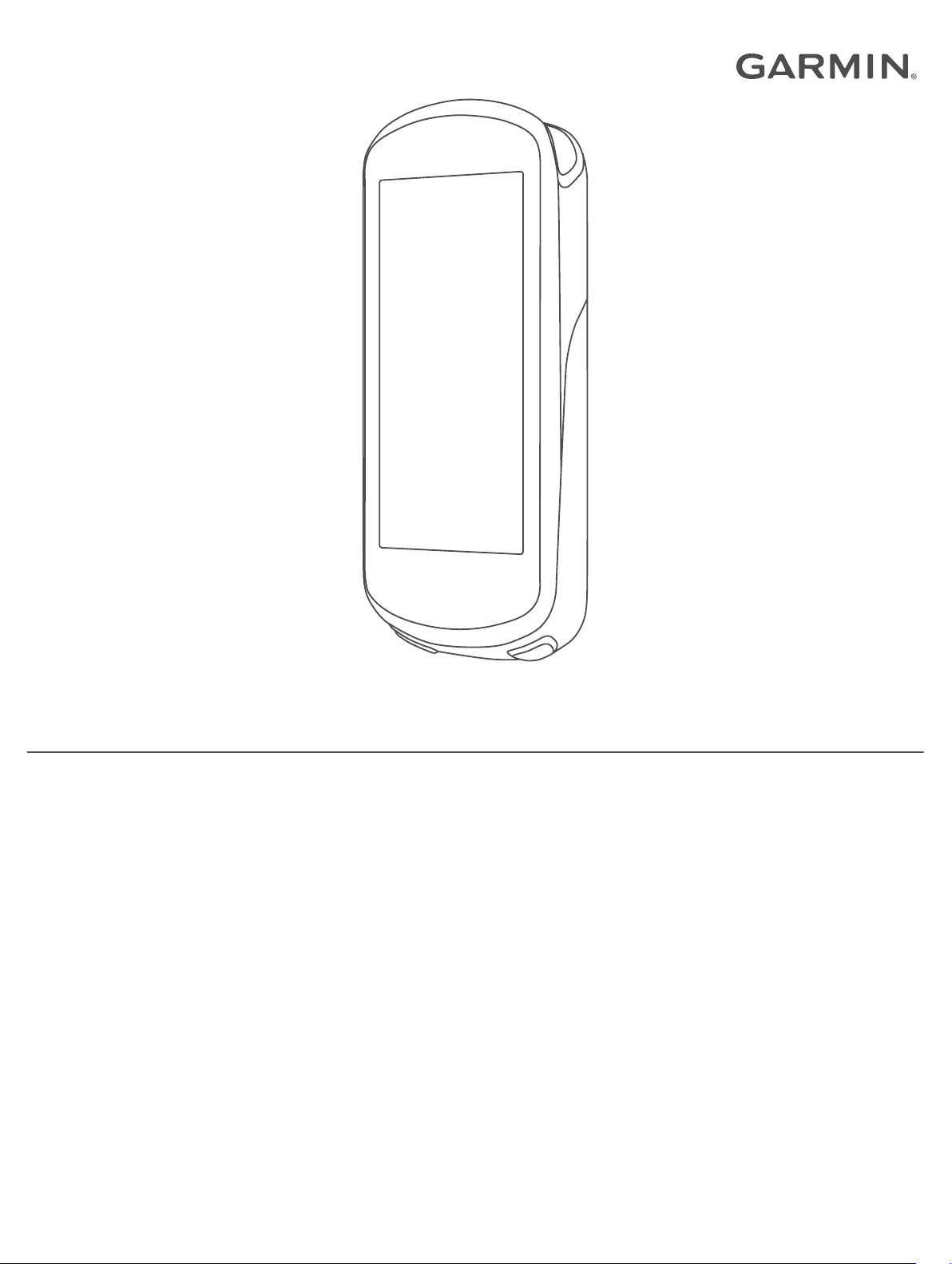
EDGE® 1030
Benutzerhandbuch
Page 2
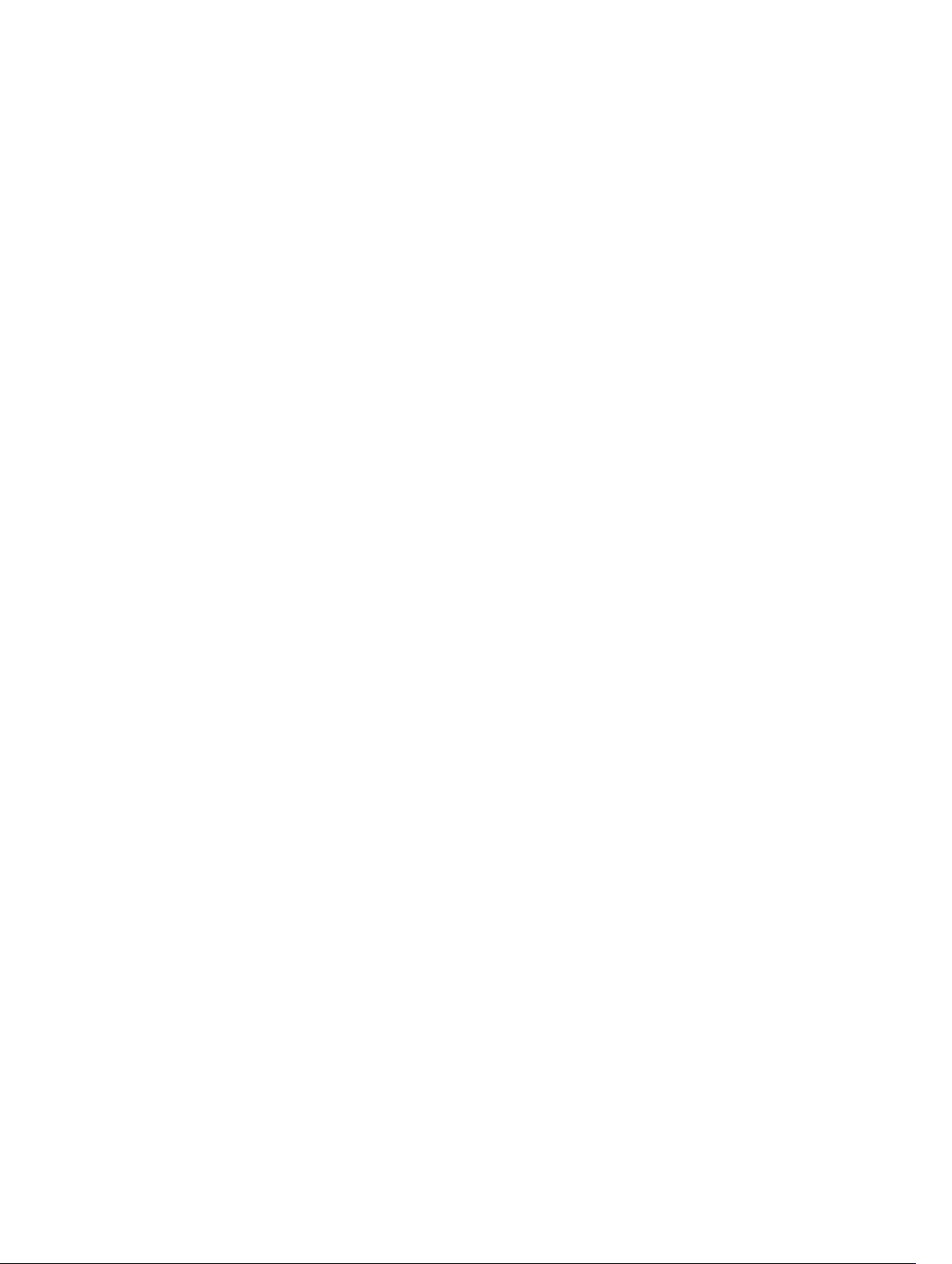
© 2017 Garmin Ltd. oder deren Tochtergesellschaften
Alle Rechte vorbehalten. Gemäß Urheberrechten darf dieses Handbuch ohne die schriftliche Genehmigung von Garmin weder ganz noch teilweise kopiert werden. Garmin behält sich das Recht
vor, Änderungen und Verbesserungen an seinen Produkten vorzunehmen und den Inhalt dieses Handbuchs zu ändern, ohne Personen oder Organisationen über solche Änderungen oder
Verbesserungen informieren zu müssen. Unter www.garmin.com finden Sie aktuelle Updates sowie zusätzliche Informationen zur Verwendung dieses Produkts.
Garmin®, das Garmin Logo, ANT+®, Auto Lap®, Auto Pause®, Edge® und Virtual Partner® sind Marken von Garmin Ltd. oder deren Tochtergesellschaften und sind in den USA und anderen
Ländern eingetragen. Connect IQ™, Garmin Connect™, Garmin Express™, Varia™, Varia Vision™ und Vector™ sind Marken von Garmin Ltd. oder deren Tochtergesellschaften. Diese Marken
dürfen nur mit ausdrücklicher Genehmigung von Garmin verwendet werden.
Die Wortmarke Bluetooth® und die Logos sind Eigentum von Bluetooth SIG, Inc. und werden von Garmin ausschließlich unter Lizenz verwendet. The Cooper Institute® sowie alle verbundenen
Marken sind Eigentum von The Cooper Institute. Erweiterte Herzfrequenzanalysen bereitgestellt von Firstbeat. Di2™ ist eine Marke von Shimano, Inc. Shimano® ist eine eingetragene Marke von
Shimano, Inc. iOS® ist eine eingetragene Marke von Cisco Systems, Inc., die unter Lizenz von Apple Inc. verwendet wird. Mac® ist eine Marke von Apple, Inc. und ist in den USA und anderen
Ländern eingetragen. microSD® und das microSDHC Logo sind Marken von SD-3C, LLC. Training Stress Score™ (TSS), Intensity Factor™ (IF) und Normalized Power™ (NP) sind Marken von
Peaksware, LLC. STRAVA und Strava™ sind Marken von Strava, Inc. Wi‑Fi® ist eine eingetragene Marke der Wi-Fi Alliance Corporation. Windows® ist eine in den USA und anderen Ländern
eingetragene Marke der Microsoft Corporation. Weitere Marken und Markennamen sind Eigentum ihrer jeweiligen Inhaber.
Dieses Produkt ist ANT+® zertifiziert. Unter www.thisisant.com/directory finden Sie eine Liste kompatibler Produkte und Apps.
M/N: A03164
Page 3
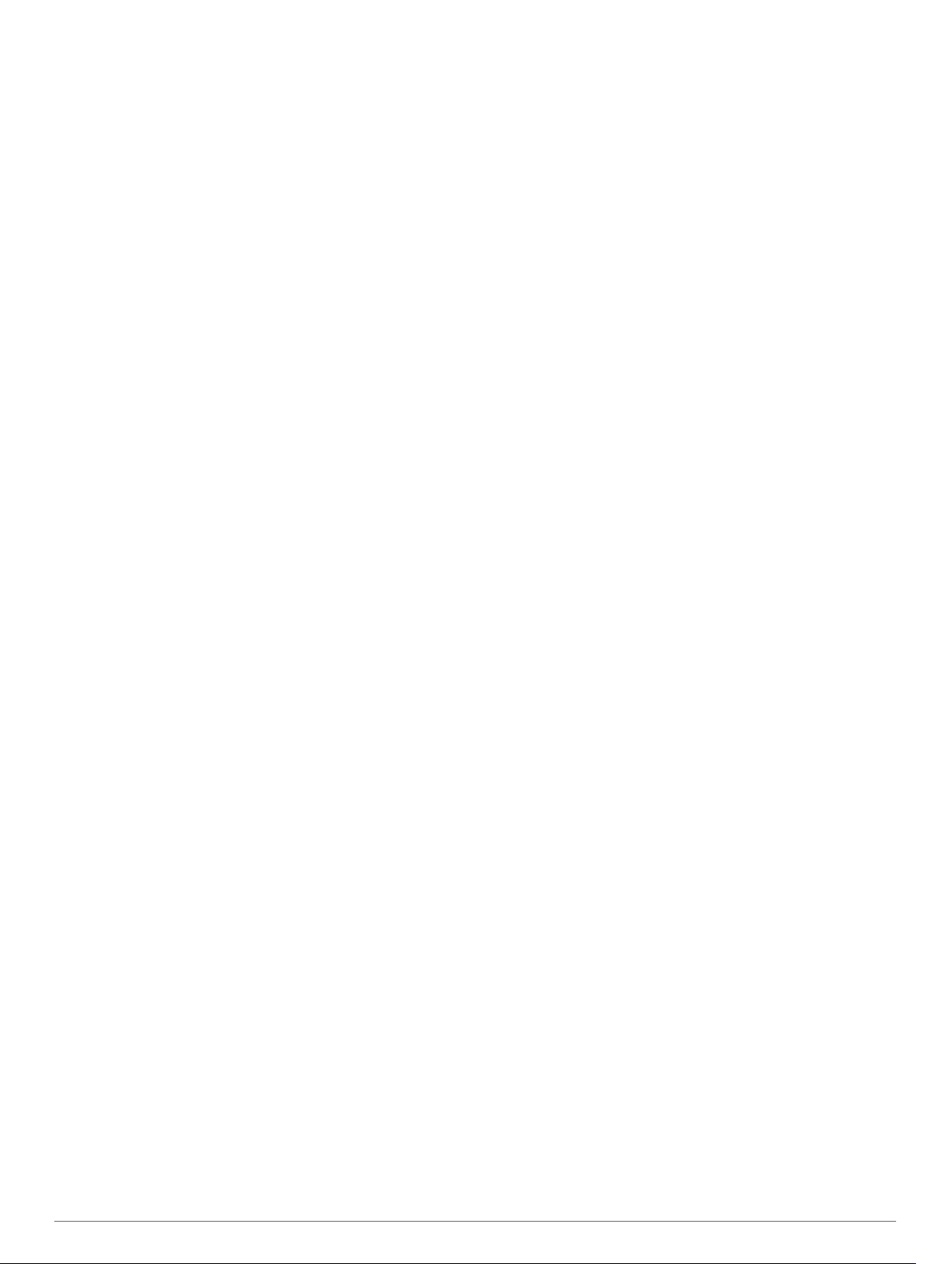
Inhaltsverzeichnis
Einführung...................................................................... 1
Übersicht über das Gerät............................................................1
Koppeln Ihres Smartphones....................................................... 1
Übersicht über das Hauptmenü.................................................. 1
Anzeigen von Widgets........................................................... 1
Verwenden des Touchscreens.............................................. 1
Sperren des Touchscreens.................................................... 2
Aufladen des Geräts................................................................... 2
Informationen zum Akku........................................................ 2
Anbringen der Standardhalterung.............................................. 2
Anbringen der Edge Aero-Lenkerhalterung................................ 2
Entnehmen des Edge............................................................ 3
Erfassen von Satellitensignalen................................................. 3
Training........................................................................... 3
Eine Fahrradtour machen........................................................... 3
Segmente................................................................................... 3
Strava™ Segmente................................................................3
Verwenden des Widgets zum Entdecken von Strava
Segmenten
Folgen eines Segments aus dem Internet............................. 3
Aktivieren von Segmenten..................................................... 4
Abfahren eines Segments......................................................4
Anzeigen von Segmentdetails............................................... 4
Segmentoptionen................................................................... 4
Löschen von Segmenten....................................................... 4
Trainings..................................................................................... 4
Erstellen von Trainings.......................................................... 4
Wiederholen von Trainingsabschnitten.................................. 5
Bearbeiten von Trainings....................................................... 5
Durchführen von Trainings aus dem Internet........................ 5
Starten eines Trainings.......................................................... 5
Anhalten von Trainings.......................................................... 5
Löschen von Trainings........................................................... 5
Informationen zum Trainingskalender........................................ 5
Verwenden von Garmin Connect Trainingsplänen................ 5
Training in Gebäuden................................................................. 5
Koppeln des ANT+ Indoor Trainers....................................... 5
Verwenden eines ANT+ Indoor Trainers............................... 6
Einstellen des Widerstands............................................... 6
Einrichten der Leistungsvorgabe...................................... 6
Intervalltrainings..........................................................................6
Erstellen eines Intervalltrainings............................................ 6
Starten eines Intervalltrainings...............................................6
Einrichten eines Trainingsziels................................................... 6
Eigene Statistiken.......................................................... 6
Leistungsmesswerte................................................................... 6
Trainingszustand....................................................................7
Informationen zur VO2max-Berechnung............................... 7
Anzeigen Ihrer VO2max-Berechnung............................... 7
Tipps für VO2max-Berechnung beim Radfahren.............. 8
Trainingsbelastung.................................................................8
Abrufen der Trainingsbelastung........................................ 8
Erholungszeit......................................................................... 8
Anzeigen der Erholungszeit.............................................. 8
FTP-Berechnung....................................................................8
Durchführen eines FTP-Tests........................................... 9
Automatische FTP-Berechnung........................................ 9
Anzeigen des Belastungswerts.............................................. 9
Deaktivieren von Leistungsbenachrichtigungen.................... 9
Bestzeiten................................................................................... 9
Anzeigen Ihrer persönlichen Bestzeiten................................ 9
Zurücksetzen persönlicher Bestzeiten................................... 9
Löschen persönlicher Rekorde.............................................. 9
........................................................................ 3
Trainingszonen
........................................................................... 9
Navigation....................................................................... 9
Positionen................................................................................... 9
Speichern der Position........................................................... 9
Speichern von Positionen auf der Karte................................ 9
Navigieren zu einer Position.................................................. 9
Navigation zurück zum Start................................................ 10
Anhalten der Navigation...................................................... 10
Bearbeiten von Positionen................................................... 10
Löschen von Positionen....................................................... 10
Projizieren von Positionen................................................... 10
Strecken....................................................................................10
Planen und Navigieren von Strecken.................................. 10
Abfahren von Strecken von Garmin Connect...................... 11
Erstellen und Navigieren einer Round-Trip-Strecke............ 11
Tipps zum Trainieren mit Strecken...................................... 11
Anzeigen von Streckendetails............................................. 11
Anzeigen von Strecken auf der Karte............................. 11
Anhalten einer Strecke.........................................................11
Löschen einer Strecke......................................................... 11
Streckenoptionen................................................................. 11
Karteneinstellungen.................................................................. 12
Ändern der Kartenausrichtung............................................. 12
Routeneinstellungen................................................................. 12
Auswählen einer Aktivität für die Routenberechnung.......... 12
Online-Funktionen........................................................ 12
Bluetooth Online-Funktionen.................................................... 12
Ausgeben akustischer Alarme während der Aktivität.......... 12
Starten einer GroupTrack Sitzung....................................... 13
Tipps für GroupTrack Sitzungen..................................... 13
Übertragen von Dateien auf ein anderes Edge Gerät......... 13
Unfall-Benachrichtigung....................................................... 13
Einrichten der Unfall-Benachrichtigung........................... 13
Einrichten von Fahrerinformationen und
Notfallkontakten.............................................................. 13
Aktivieren und Deaktivieren der Unfall-
Benachrichtigung
Anzeigen von Notfallkontakten....................................... 14
Abbrechen einer automatisierten Nachricht.................... 14
Senden einer Status-Aktualisierung nach einem Unfall.. 14
Wi‑Fi Online-Funktionen........................................................... 14
Einrichten der Wi‑Fi Verbindung.......................................... 14
Wi‑Fi Einstellungen.............................................................. 14
............................................................ 14
Funksensoren............................................................... 14
Installieren des Geschwindigkeitssensors................................ 14
Installieren des Trittfrequenzsensors........................................ 14
Informationen zu Geschwindigkeits- und
Trittfrequenzsensoren
Datenmittelung für Trittfrequenz oder Leistung................... 15
Anlegen des Herzfrequenzsensors.......................................... 15
Einrichten von Herzfrequenz-Bereichen.............................. 15
Informationen zu Herzfrequenz-Bereichen..................... 15
Fitnessziele..................................................................... 15
Tipps beim Auftreten fehlerhafter Herzfrequenzdaten......... 16
Koppeln von Funksensoren...................................................... 16
Trainieren mit Wattmess-System..............................................16
Einrichten von Leistungsbereichen...................................... 16
Kalibrieren des Leistungsmessers....................................... 16
Pedalbasierte Leistung........................................................ 16
Cycling Dynamics................................................................ 16
Verwenden von Cycling Dynamics..................................17
Aktualisieren der Vector Software mit dem Edge................ 17
Verwenden elektronischer Umwerfer........................................17
Situationsbewusstsein.............................................................. 17
.......................................................... 15
Protokoll........................................................................ 17
Inhaltsverzeichnis i
Page 4
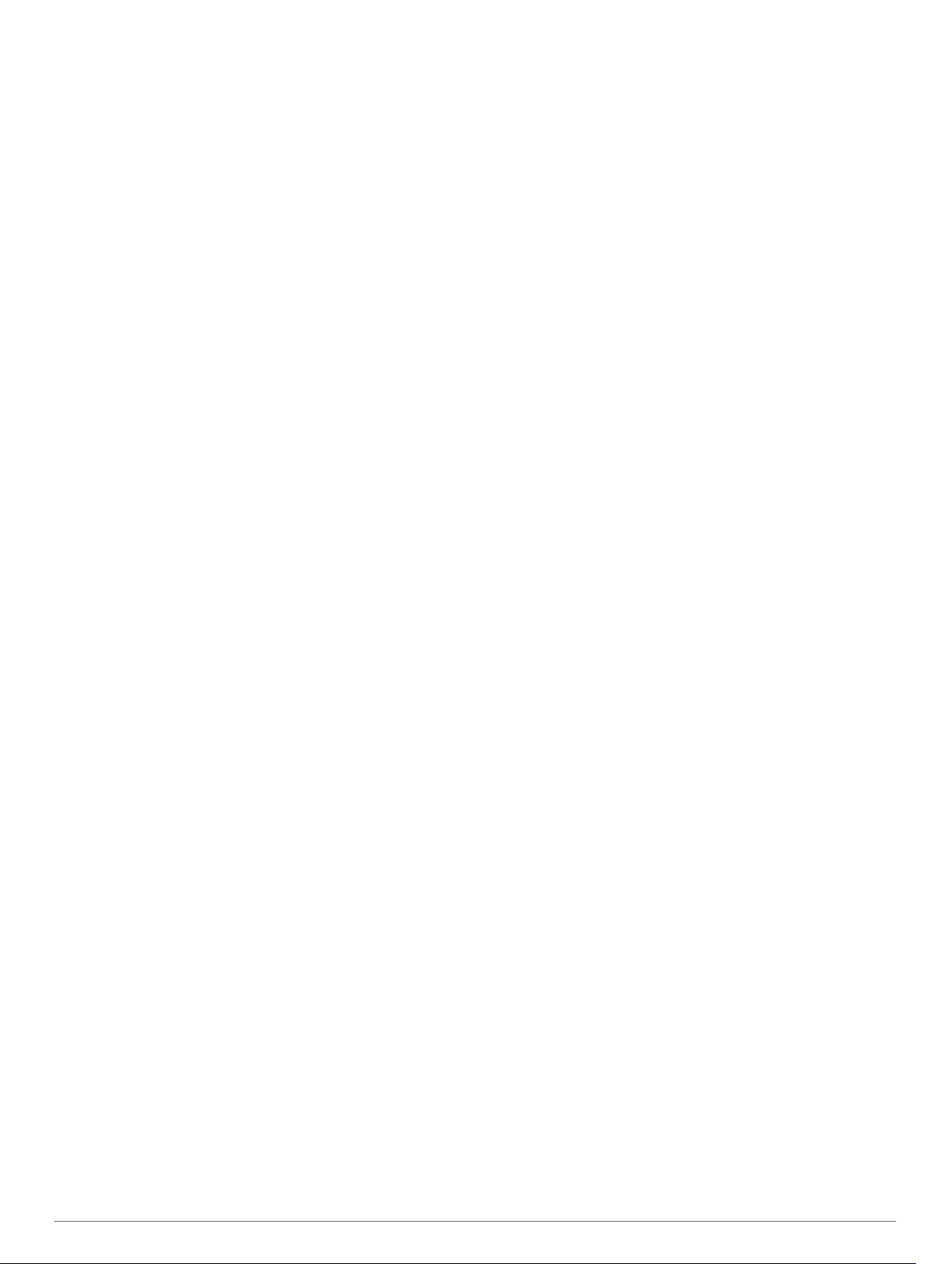
Anzeigen von Touren............................................................... 17
Anzeigen Ihrer Zeit in den einzelnen Trainingszonen.......... 17
Anzeigen von Gesamtwerten............................................... 17
Löschen von Touren................................................................. 18
Garmin Connect........................................................................18
Übertragen von Touren auf Garmin Connect...................... 18
Datenaufzeichnung................................................................... 18
Datenverwaltung....................................................................... 18
Verbinden des Geräts mit dem Computer........................... 18
Übertragen von Dateien auf das Gerät................................ 18
Löschen von Dateien........................................................... 18
Entfernen des USB-Kabels.................................................. 19
Anpassen des Geräts................................................... 19
Von Connect IQ herunterladbare Funktionen........................... 19
Profile........................................................................................19
Einrichten des Benutzerprofils............................................. 19
Informationen zu Aktivsportlern........................................... 19
Informationen zu Trainingseinstellungen.................................. 19
Aktualisieren von Aktivitätsprofilen...................................... 19
Hinzufügen von Datenseiten................................................ 20
Bearbeiten von Datenseiten................................................ 20
Neuanordnen von Trainingsseiten....................................... 20
Ändern der Satelliteneinstellung.......................................... 20
Alarme..................................................................................20
Einrichten von Bereichsalarmen..................................... 20
Einrichten eines wiederkehrenden Alarms...................... 20
Auto Lap...............................................................................20
Speichern von Runden nach Position............................. 20
Speichern von Runden nach Distanz.............................. 21
Markieren von Runden nach Zeit.................................... 21
Verwenden des Auto-Ruhezustands................................... 21
Verwenden von Auto Pause................................................ 21
Verwenden des Auto-Seitenwechsels................................. 21
Automatisches Starten des Timers...................................... 21
Telefoneinstellungen................................................................ 21
Systemeinstellungen.................................................................21
Anzeigeeinstellungen........................................................... 21
Einstellungen für die Datenaufzeichnung............................ 22
Ändern der Maßeinheiten.................................................... 22
Ein- und Ausschalten der Töne des Geräts......................... 22
Ändern der Sprache des Geräts.......................................... 22
Zeitzonen............................................................................. 22
Geräteinformationen.................................................... 22
Technische Daten..................................................................... 22
Technische Daten: Edge......................................................22
Technische Daten: Herzfrequenzsensor............................. 22
Technische Daten: Geschwindigkeits- und
Trittfrequenzsensor.............................................................. 22
Pflege des Geräts..................................................................... 22
Reinigen des Geräts............................................................ 22
Pflegen des Herzfrequenzsensors....................................... 22
Installieren einer Speicherkarte................................................ 23
Auswechselbare Batterien........................................................ 23
Auswechseln der Batterie des Herzfrequenzsensors.......... 23
Auswechseln der Batterie des Geschwindigkeits- oder
Trittfrequenzsensors............................................................ 23
Fehlerbehebung........................................................... 23
Zurücksetzen des Geräts..........................................................23
Wiederherstellen der Werksstandards................................. 23
Löschen von Benutzerdaten und Einstellungen.................. 24
Optimieren der Akku-Laufzeit................................................... 24
Aktivieren des Energiesparmodus....................................... 24
Verbessern des GPS-Satellitenempfangs................................ 24
Festlegen der Höhe.................................................................. 24
Temperaturanzeigen.................................................................24
Mein Gerät zeigt die falsche Sprache an
Ersatz-Dichtungsringe.............................................................. 24
Anzeigen von Geräteinformationen.......................................... 24
Aktualisieren der Software mithilfe von Garmin Connect
Mobile
....................................................................................... 24
Aktualisieren der Software mithilfe von Garmin Express.......... 24
Produkt-Updates....................................................................... 25
Weitere Informationsquellen..................................................... 25
.................................. 24
Anhang.......................................................................... 25
Datenfelder............................................................................... 25
VO2max-Standard-Bewertungen............................................. 27
FTP-Einstufungen..................................................................... 28
Berechnen von Herzfrequenz-Bereichen................................. 28
Radgröße und -umfang.............................................................28
Strahlenbelastung..................................................................... 28
Index.............................................................................. 30
ii Inhaltsverzeichnis
Page 5
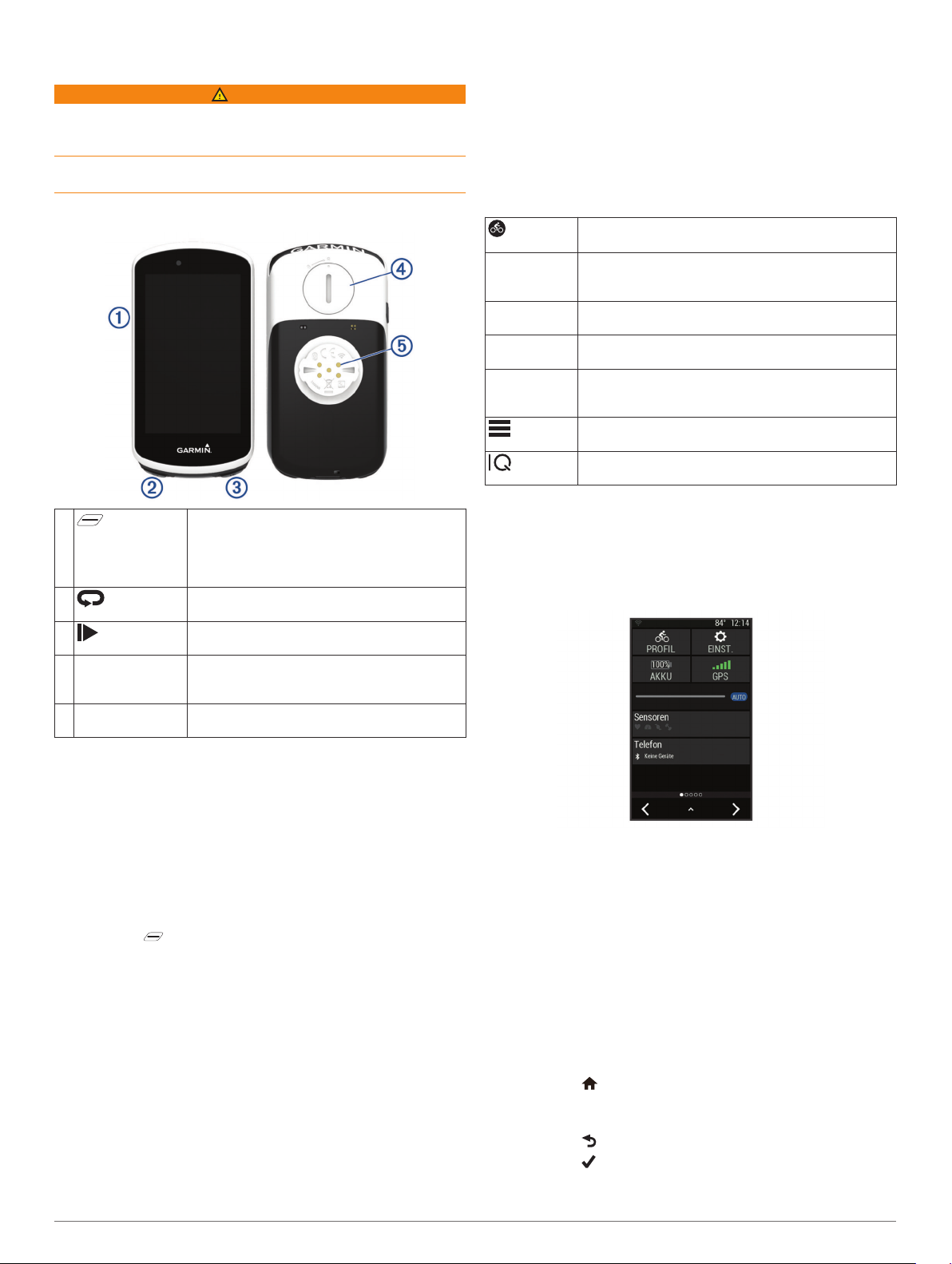
Einführung
WARNUNG
Lesen Sie alle Produktwarnungen und sonstigen wichtigen
Informationen der Anleitung "Wichtige Sicherheits- und
Produktinformationen", die dem Produkt beiliegt.
Lassen Sie sich stets von Ihrem Arzt beraten, bevor Sie ein
Trainingsprogramm beginnen oder ändern.
Übersicht über das Gerät
hinzufügen und folgen den Anweisungen auf dem
Display.
Nach der erfolgreichen Kopplung wird eine Nachricht angezeigt,
und das Gerät führt automatisch eine Synchronisierung mit dem
Smartphone durch.
Übersicht über das Hauptmenü
Über das Hauptmenü können Sie schnell auf die Funktionen des
Edge zugreifen.
Wählen Sie diese Option, um eine Tour zu beginnen.
Ändern Sie das Aktivitätsprofil mit den Pfeiltasten.
Navigation Wählen Sie diese Option, um eine Position zu
Training Wählen Sie diese Option, um auf Segmente, Trainings
Protokoll Wählen Sie diese Option, um auf vorherige Touren
Eigene
Statistiken
speichern, nach Positionen zu suchen oder eine
Strecke zu erstellen bzw. zu navigieren.
und andere Trainingsoptionen zuzugreifen.
und Gesamtwerte zuzugreifen.
Wählen Sie diese Option, um auf Leistungswerte,
persönliche Bestzeiten und das Benutzerprofil
zuzugreifen.
Wählen Sie diese Option, um auf Online-Funktionen
und Einstellungen zuzugreifen.
Wählen Sie diese Option, um auf Ihre Connect IQ
Apps, Widgets und Datenfelder zuzugreifen.
™
À
Á
Â
Speicherkartens-
Ã
teckplatz (unter
der Abdeckung)
Elektrische
Ä
Kontakte
Wählen Sie die Taste, um den Ruhezustand zu
aktivieren und zu deaktivieren.
Halten Sie die Taste gedrückt, um das Gerät
ein- und auszuschalten oder den Touchscreen
zu sperren.
Wählen Sie diese Taste, um eine neue Runde
zu starten.
Wählen Sie die Taste, um den Aktivitäten-Timer
zu starten und zu stoppen.
Legen Sie hier eine optionale microSD® Speicherkarte ein.
Zum Aufladen des Geräts mit einem externen
Akkupack für das Edge Gerät.
HINWEIS: Besuchen Sie buy.garmin.com, um optionales
Zubehör zu erwerben.
Koppeln Ihres Smartphones
Zur Verwendung der Online-Funktionen des Edge 1030 Geräts
muss es direkt über die Garmin Connect™ Mobile App gekoppelt
werden und nicht über die Bluetooth® Einstellungen des
Smartphones.
Installieren Sie über den App-Shop des Smartphones die
1
Garmin Connect Mobile App, und öffnen Sie sie.
Halten Sie gedrückt, um das Gerät einzuschalten.
2
Wenn Sie das Gerät zum ersten Mal einschalten, wählen Sie
die Sprache des Geräts aus. Auf der nächsten Seite werden
Sie zum Koppeln des Smartphones aufgefordert.
TIPP: Streichen Sie im Hauptmenü nach unten, um das
Einstellungs-Widget anzuzeigen, und wählen Sie Telefon >
Smartphone koppeln, um den Kopplungsmodus manuell zu
aktivieren.
Wählen Sie eine Option, um das Gerät Ihrem Garmin
3
Connect Konto hinzuzufügen:
• Wenn dies das erste Gerät ist, das Sie mit der Garmin
Connect Mobile App gekoppelt haben, folgen Sie den
Anweisungen auf dem Display.
• Wenn Sie bereits ein anderes Gerät mit der Garmin
Connect Mobile App gekoppelt haben, wählen Sie im
Einstellungsmenü die Option Garmin-Geräte > Gerät
Anzeigen von Widgets
Auf dem Gerät sind verschiedene Widgets vorinstalliert. Weitere
Widgets sind verfügbar, wenn Sie das Gerät mit einem
Smartphone oder einem anderen kompatiblen Gerät koppeln.
Streichen Sie im Hauptmenü von oben nach unten über das
1
Display.
Das Einstellungs-Widget wird angezeigt. Wenn ein Symbol
blinkt, führt das Gerät eine Suche durch. Sie können ein
beliebiges Symbol auswählen, um die Einstellungen zu
ändern.
Streichen Sie von links nach rechts, um weitere Widgets
2
anzuzeigen.
Wenn Sie das nächste Mal nach unten streichen, um Widgets
anzuzeigen, wird das zuletzt aufgerufene Widget angezeigt.
Verwenden des Touchscreens
• Wenn der Timer läuft, tippen Sie auf das Display, um das
Schnellzugriffs-Menü-Overlay anzuzeigen.
Über das Schnellzugriffs-Menü-Overlay können Sie während
einer Tour zum Hauptmenü zurückkehren.
• Wählen Sie , um zum Hauptmenü zurückzukehren.
• Streichen Sie zum Blättern über das Display, oder
verwenden Sie die Pfeiltasten.
• Wählen Sie , um zur vorherigen Seite zurückzukehren.
• Wählen Sie , um die Änderungen zu speichern und die
Seite zu schließen.
Einführung 1
Page 6
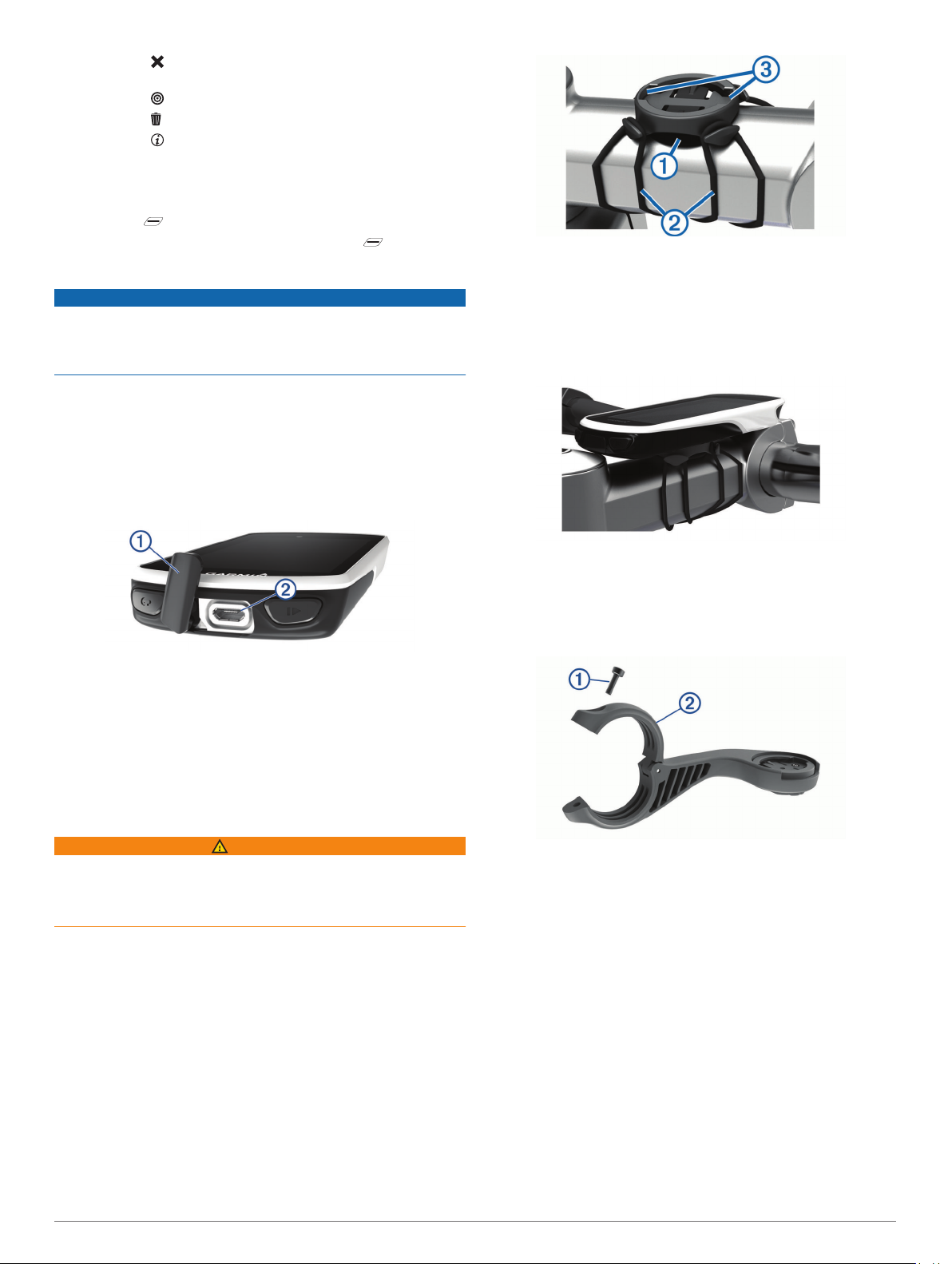
• Wählen Sie , um die Seite zu schließen und zur vorherigen
Seite zurückzukehren.
• Wählen Sie , um in der Nähe einer Position zu suchen.
• Wählen Sie , um ein Element zu löschen.
• Wählen Sie , um weitere Informationen zu erhalten.
Sperren des Touchscreens
Sie können das Display sperren, um unbeabsichtigte Eingaben
zu vermeiden.
• Halten Sie gedrückt, und wählen Sie Display sperren.
• Wählen Sie während einer Aktivität die Taste .
Aufladen des Geräts
HINWEIS
Zum Schutz vor Korrosion sollten Sie den USB-Anschluss, die
Schutzkappe und den umliegenden Bereich vor dem Aufladen
oder dem Anschließen an einen Computer sorgfältig
abtrocknen.
Die Stromversorgung des Geräts erfolgt über einen integrierten
Lithium-Ionen-Akku, der über eine Steckdose oder einen USBAnschluss am Computer aufgeladen werden kann.
HINWEIS: Das Gerät kann außerhalb des zugelassenen
Temperaturbereichs nicht aufgeladen werden (Technische
Daten: Edge, Seite 22).
Heben Sie die Schutzkappe À über dem USB-Anschluss
1
an.
Á
Setzen Sie die Fahrradhalterung auf den Lenkervorbau auf.
3
Befestigen Sie die Fahrradhalterung sicher mithilfe der zwei
4
Bänder Á.
Richten Sie die Nasen auf der Rückseite des Geräts auf die
5
Einkerbungen der Fahrradhalterung aus Â.
Drücken Sie das Gerät leicht nach unten, und drehen Sie es
6
im Uhrzeigersinn, bis es einrastet.
Stecken Sie das schmale Ende des USB-Kabels in den USB-
2
Anschluss am Gerät.
Schließen Sie das breite Ende des USB-Kabels an ein
3
Netzteil oder einen USB-Anschluss am Computer an.
Schließen Sie das Netzteil an eine Steckdose an.
4
Wenn Sie das Gerät an eine Stromquelle anschließen,
schaltet es sich ein.
Laden Sie das Gerät vollständig auf.
5
Informationen zum Akku
WARNUNG
Dieses Gerät ist mit einem Lithium-Ionen-Akku ausgestattet.
Lesen Sie alle Produktwarnungen und sonstigen wichtigen
Informationen der Anleitung "Wichtige Sicherheits- und
Produktinformationen", die dem Produkt beiliegt.
Anbringen der Standardhalterung
Befestigen Sie die Fahrradhalterung so, dass die Vorderseite
des Geräts gen Himmel gerichtet ist, um den bestmöglichen
GPS-Empfang zu gewährleisten. Die Fahrradhalterung lässt
sich am Vorbau oder am Lenker anbringen.
Wählen Sie eine sichere Position für die Montage des
1
Geräts, damit es die Fahrsicherheit nicht einschränkt.
Setzen Sie die Gummiunterlage À auf die Unterseite der
2
Fahrradhalterung.
Im Lieferumfang sind zwei Gummiunterlagen enthalten.
Wählen Sie die Unterlage, die am besten für Ihr Fahrrad
geeignet ist. Die Gummilaschen werden auf die Unterseite
der Fahrradhalterung ausgerichtet, damit die Halterung nicht
verrutscht.
Anbringen der Edge Aero-Lenkerhalterung
Wählen Sie eine sichere Position für die Montage des Edge
1
Geräts, damit es die Fahrsicherheit nicht einschränkt.
Entfernen Sie mit einem Inbusschlüssel die Schraube À vom
2
Lenkerverbindungsstück Á.
Legen Sie die Gummiunterlage um den Lenker:
3
• Wenn der Lenker einen Durchmesser von 25,4 mm hat,
sollte eine dickere Unterlage verwendet werden.
• Wenn der Lenker einen Durchmesser von 31,8 mm hat,
sollte eine dünnere Unterlage verwendet werden.
Setzen Sie das Lenkerverbindungsstück um die
4
Gummiunterlage.
Setzen Sie die Schraube wieder ein, und ziehen Sie sie an.
5
HINWEIS: Garmin® empfiehlt, die Schraube mit einem
maximalen Drehmoment von 0,8 Nm (7 lbs/Zoll) so
anzuziehen, dass die Halterung gesichert ist. Überprüfen Sie
regelmäßig, ob die Schraube noch fest angezogen ist.
Richten Sie die Nasen auf der Rückseite des Edge Geräts
6
auf die Einkerbungen der Fahrradhalterung aus Â.
2 Einführung
Page 7
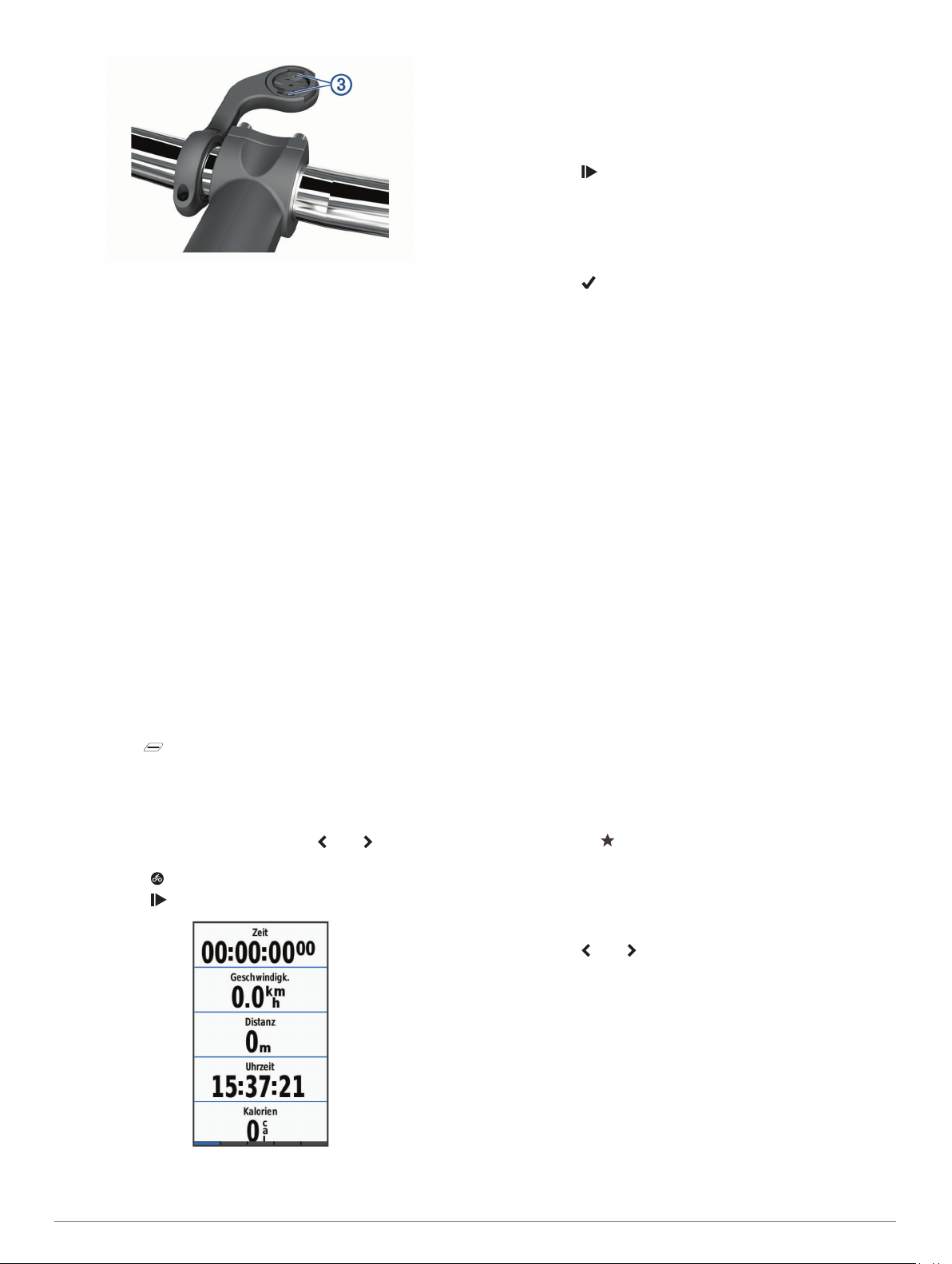
Drücken Sie den Edge leicht nach unten, und drehen Sie ihn
7
im Uhrzeigersinn, bis das Gerät einrastet.
Entnehmen des Edge
Drehen Sie den Edge im Uhrzeigersinn, um das Gerät zu
1
entsperren.
Nehmen Sie den Edge aus der Halterung.
2
Erfassen von Satellitensignalen
Das Gerät benötigt möglicherweise eine unbehinderte Sicht zum
Himmel, um Satellitensignale zu erfassen. Uhrzeit und Datum
werden automatisch basierend auf der GPS-Position
eingerichtet.
Begeben Sie sich im Freien an eine für den Empfang
1
geeignete Stelle.
Die Vorderseite des Geräts sollte gen Himmel gerichtet sein.
Warten Sie, während das Gerät Satelliten erfasst.
2
Es kann 30 bis 60 Sekunden dauern, bis Satellitensignale
erfasst werden.
Training
Eine Fahrradtour machen
Wenn das Gerät mit einem ANT+® Sensor geliefert wurde, sind
die Geräte bereits gekoppelt und können während der
Grundeinstellung aktiviert werden.
Halten Sie gedrückt, um das Gerät einzuschalten.
1
Gehen Sie nach draußen, und warten Sie, während das
2
Gerät Satelliten erfasst.
Die Balken für das Satellitensignal werden grün angezeigt,
wenn das Gerät bereit ist.
Wählen Sie im Hauptmenü die Option bzw. , um ein
3
Aktivitätsprofil auszuwählen.
Wählen Sie .
4
Wählen Sie , um den Aktivitäten-Timer zu starten.
5
HINWEIS: Das Protokoll wird nur aufgezeichnet, wenn der
Aktivitäten-Timer läuft.
Streichen Sie nach links oder rechts, um weitere
6
Trainingsseiten anzuzeigen.
Sie können von oben nach unten über die Trainingsseiten
streichen, um die Widgets anzuzeigen.
Tippen Sie bei Bedarf auf das Display, um das Timer-Overlay
7
anzuzeigen.
Wählen Sie , um den Aktivitäten-Timer zu stoppen.
8
TIPP: Bevor Sie die Tour speichern und in Ihrem Garmin
Connect Konto teilen, können Sie den Typ der Tour ändern.
Richtige Daten für den Typ der Tour sind wichtig für die
Erstellung von Strecken, die für Fahrräder geeignet sind.
Wählen Sie Tour speichern.
9
Wählen Sie .
10
Segmente
Folgen von Segmenten: Sie können Segmente aus Ihrem
Konto bei Garmin Connect an das Gerät senden. Nachdem
ein Segment auf dem Gerät gespeichert wurde, können Sie
ihm folgen.
HINWEIS: Wenn Sie eine Strecke aus Ihrem Konto bei
Garmin Connect herunterladen, werden automatisch alle
Segmente der Strecke heruntergeladen.
Antreten gegen ein Segment: Sie können gegen ein Segment
antreten und versuchen, Ihren persönlichen Rekord zu
erreichen oder zu übertreffen oder aber andere Radfahrer,
die dieses Segment absolviert haben.
Strava™ Segmente
Sie können Strava Segmente auf das Edge 1030 Gerät
herunterladen. Folgen Sie Strava Segmenten, um Ihre Leistung
mit Ihren vorherigen Touren, mit Freunden und mit Profis zu
vergleichen, die dasselbe Segment absolviert haben.
Wenn Sie Strava Mitglied werden möchten, rufen Sie in Ihrem
Konto bei Garmin Connect das Segmente-Widget auf. Weitere
Informationen finden Sie unter www.strava.com.
Die Informationen in diesem Handbuch gelten sowohl für
Garmin Connect Segmente als auch für Strava Segmente.
Verwenden des Widgets zum Entdecken von Strava Segmenten
Mit dem Widget zum Entdecken von Strava Segmenten können
Sie Strava Segmente in der Nähe anzeigen und diese abfahren.
Wählen Sie im Widget zum Entdecken von Strava
1
Segmenten ein Segment.
Wählen Sie eine Option.
2
• Wählen Sie , um das Segment in Ihrem Strava Konto als
Favorit zu markieren.
• Wählen Sie Herunterladen > Los!, um ein Segment auf
das Gerät herunterzuladen und es abzufahren.
• Wählen Sie Los!, um ein heruntergeladenes Segment
abzufahren.
Wählen Sie bzw. , um die Segmentzeiten, die besten
3
Zeiten Ihrer Freunde und die Zeit des Segmentbesten
anzuzeigen.
Folgen eines Segments aus dem Internet
Zum Herunterladen und Folgen von Segmenten von Garmin
Connect ist ein Konto bei Garmin Connect erforderlich (Garmin
Connect, Seite 18).
Schließen Sie das Gerät mit dem USB-Kabel an den
1
Computer an.
HINWEIS: Wenn Sie Strava Segments verwenden, werden
Ihre Lieblingssegmente automatisch auf das Gerät
übertragen, wenn es mit Garmin Connect Mobile oder mit
dem Computer verbunden ist.
Rufen Sie die Website connect.garmin.com auf.
2
Training 3
Page 8
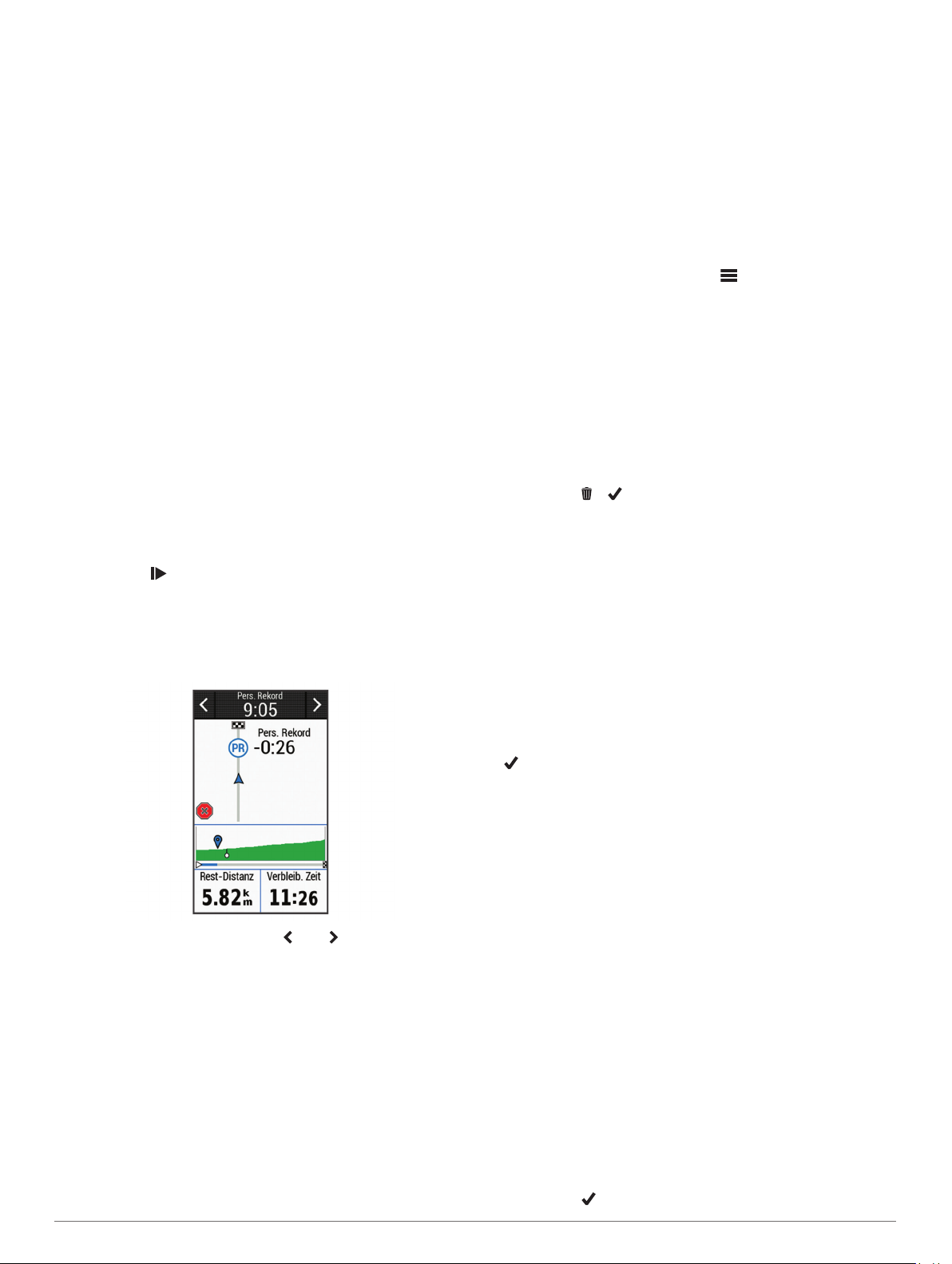
Erstellen Sie ein neues Segment, oder wählen Sie ein
3
vorhandenes Segment aus.
Wählen Sie An Gerät senden.
4
Trennen Sie das Gerät vom Computer, und schalten Sie es
5
ein.
Wählen Sie Training > Segmente.
6
Wählen Sie ein Segment.
7
Wählen Sie Karte > Los!.
8
Aktivieren von Segmenten
Sie können Segmentwettkämpfe aktivieren sowie Alarme, die
Sie auf Segmente in der Nähe hinweisen.
Wählen Sie Training > Segmente.
1
Wählen Sie ein Segment.
2
Wählen Sie Aktivieren.
3
HINWEIS: Alarme für Segmente in der Nähe werden nur für
aktivierte Segmente angezeigt.
Abfahren eines Segments
Segmente sind virtuelle Wettkampfstrecken. Sie können ein
Segment abfahren und Ihre Leistung mit früheren Aktivitäten,
der Leistung anderer Radfahrer, Verbindungen in Ihrem Konto
bei Garmin Connect oder anderen Radlern vergleichen. Sie
können die Aktivitätsdaten in Ihr Konto bei Garmin Connect
hochladen, um Ihre Segmentposition anzuzeigen.
HINWEIS: Wenn Ihr Garmin Connect Konto und Ihr Strava
Konto miteinander verknüpft sind, wird die Aktivität automatisch
an Ihr Strava Konto gesendet, damit Sie die Segmentposition
anzeigen können.
Wählen Sie , um den Aktivitäten-Timer zu starten, und
1
beginnen Sie eine Tour.
Wenn Sie an einem aktivierten Segment vorbeifahren,
können Sie das Segment abfahren.
Beginnen Sie jetzt, das Segment abzufahren.
2
Die Segment-Trainingsseite wird automatisch angezeigt.
Wählen Sie bei Bedarf die Taste bzw. , um während des
3
Wettkampfes das Ziel zu ändern.
Sie können gegen den Segmentbesten, Ihre vergangene
Leistung oder andere Radfahrer antreten (sofern zutreffend).
Das Ziel wird automatisch basierend auf Ihrer aktuellen
Leistung angepasst.
Nach Abschluss des Segments wird eine Meldung angezeigt.
Anzeigen von Segmentdetails
Wählen Sie Training > Segmente.
1
Wählen Sie ein Segment.
2
Wählen Sie eine Option:
3
• Wählen Sie Karte, um das Segment auf der Karte
anzuzeigen.
• Wählen Sie Höhe, um ein Höhenprofil des Segments
anzuzeigen.
• Wählen Sie Bestenliste, um die Zeiten von Touren und
die Durchschnittsgeschwindigkeiten des Segmentbesten,
des Gruppenbesten oder des Herausforderers anzuzeigen
sowie Ihre persönliche Bestzeit und
Durchschnittsgeschwindigkeit und andere Radfahrer
(sofern zutreffend).
TIPP: Sie können einen Eintrag der Bestenliste
auswählen, um Ihr Ziel für den Segmentwettkampf zu
ändern.
Segmentoptionen
Wählen Sie Training > Segmente > .
Abbiegehinweise: Aktiviert oder deaktiviert Abbiegehinweise.
Suchen: Ermöglicht es Ihnen, gespeicherte Segmente nach
Namen zu suchen.
Aktiv./Deaktiv.: Aktiviert oder deaktiviert die derzeit auf dem
Gerät geladenen Segmente.
Löschen: Ermöglicht es Ihnen, alle oder mehrere gespeicherte
Segmente vom Gerät zu löschen.
Löschen von Segmenten
Wählen Sie Training > Segmente.
1
Wählen Sie ein Segment.
2
Wählen Sie > .
3
Trainings
Sie können benutzerdefinierte Trainings mit Zielvorgaben für
jeden Trainingsabschnitt sowie für verschiedene Distanzen,
Zeiten und Kalorienwerte erstellen. Sie können Trainings mit
Garmin Connect erstellen und dann auf das Gerät übertragen.
Trainings können jedoch auch direkt auf dem Gerät erstellt und
gespeichert werden.
Die Planung von Trainings ist mit Garmin Connect möglich. Sie
können Trainings im Voraus planen und auf dem Gerät
speichern.
Erstellen von Trainings
Wählen Sie Training > Trainings > Neu erstellen.
1
Geben Sie einen Namen für das Training ein, und wählen Sie
2
.
Wählen Sie Abschnitttyp, um die Art des
3
Trainingsabschnitts anzugeben.
Beispielsweise können Sie Pause wählen, um den Abschnitt
als Pausen-Runde zu nutzen.
Während einer Pausen-Runde läuft der Timer weiter, und
Daten werden weiterhin aufgezeichnet.
Wählen Sie Dauer, um anzugeben, wie der Abschnitt
4
gemessen werden soll.
Beispielsweise können Sie Distanz wählen, damit der
Abschnitt nach einer bestimmten Distanz endet.
Geben Sie bei Bedarf einen benutzerdefinierten Wert für die
5
Dauer ein.
Wählen Sie Ziel, um die Vorgabe für den Abschnitt zu
6
wählen.
Beispielsweise können Sie Herzfrequenzbereich wählen, um
während des Abschnitts eine gleichbleibende Herzfrequenz
beizubehalten.
Wählen Sie bei Bedarf einen Sollwertbereich aus, oder
7
geben Sie einen benutzerdefinierten Bereich ein.
Beispielsweise können Sie einen Herzfrequenz-Bereich
auswählen. Jedes Mal, wenn Sie den festgelegten
Herzfrequenz-Bereich über- oder unterschreiten, gibt das
Gerät einen Signalton aus und zeigt eine Meldung an.
Wählen Sie , um den Abschnitt zu speichern.
8
4 Training
Page 9
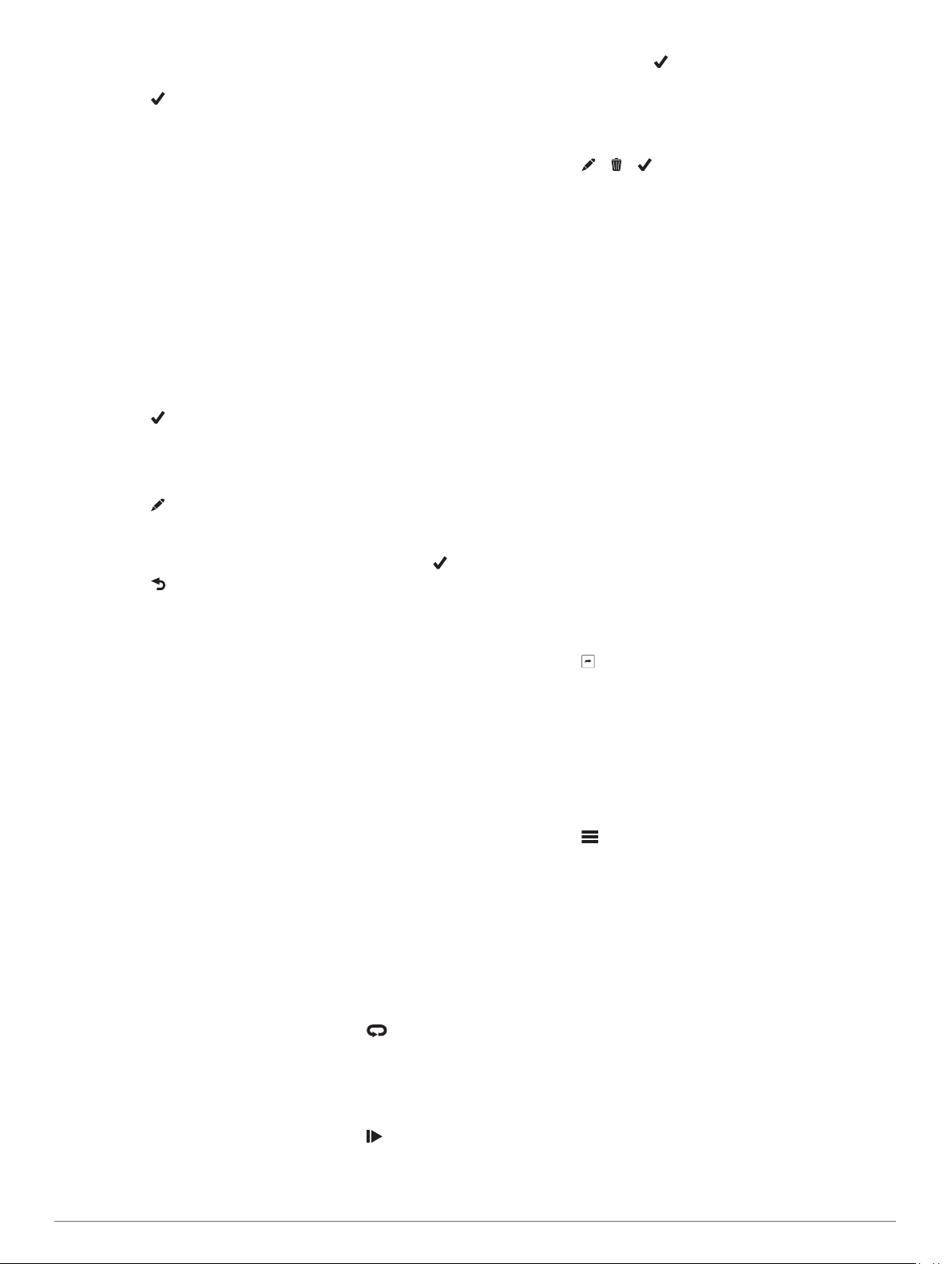
Wählen Sie Abschn. hinzuf., um dem Training weitere
9
Abschnitte hinzuzufügen.
Wählen Sie , um das Training zu speichern.
10
Wiederholen von Trainingsabschnitten
Zum Wiederholen eines Trainingsabschnitts müssen Sie
zunächst ein Training mit mindestens einem Abschnitt erstellen.
Wählen Sie Abschn. hinzuf..
1
Wählen Sie Abschnitttyp.
2
Wählen Sie eine Option:
3
• Wählen Sie Wiederholen, um einen Abschnitt einmal oder
mehrere Male zu wiederholen. Beispielsweise können Sie
einen 5-Kilometer-Abschnitt zehn Mal wiederholen.
• Wählen Sie Wiederholen bis, um einen Abschnitt für eine
bestimmte Dauer zu wiederholen. Beispielsweise können
Sie einen 5-Kilometer-Abschnitt über einen Zeitraum von
60 Minuten wiederholen oder bis eine Herzfrequenz von
160 Schlägen pro Minute erreicht wurde.
Wählen Sie Zurück zu Abschnitt, und wählen Sie einen
4
Abschnitt aus, den Sie wiederholen möchten.
Wählen Sie , um den Abschnitt zu speichern.
5
Bearbeiten von Trainings
Wählen Sie Training > Trainings.
1
Wählen Sie ein Training.
2
Wählen Sie .
3
Wählen Sie einen Abschnitt und dann die Option Abschnitt
4
bearbeiten.
Ändern Sie die Attribute des Abschnitts, und wählen Sie .
5
Wählen Sie , um das Training zu speichern.
6
Durchführen von Trainings aus dem Internet
Zum Herunterladen von Trainings von Garmin Connect ist ein
Konto bei Garmin Connect erforderlich (Garmin Connect,
Seite 18).
Verbinden Sie das Gerät mit dem Computer.
1
Rufen Sie die Website www.garminconnect.com auf.
2
Erstellen und speichern Sie ein Training.
3
Wählen Sie An Gerät senden, und folgen Sie den
4
Anweisungen auf dem Bildschirm.
Trennen Sie das Gerät.
5
Starten eines Trainings
Wählen Sie Training > Trainings.
1
Wählen Sie ein Training.
2
Wählen Sie Los!.
3
Wenn Sie mit einem Training begonnen haben, zeigt das Gerät
die einzelnen Trainingsabschnitte, die Zielvorgabe (sofern
vorhanden) und die aktuellen Trainingsdaten an. Kurz vor Ende
eines Trainingsabschnitts ertönt ein akustisches Signal. Eine
Meldung wird angezeigt, die einen Countdown für die
verbleibende Zeit oder Distanz bis zu einem neuen Abschnitt
anzeigt.
Anhalten von Trainings
• Wählen Sie zu einer beliebigen Zeit die Taste , um einen
Trainingsabschnitt zu beenden und den nächsten Abschnitt
zu starten.
• Streichen Sie zu einer beliebigen Zeit von unten nach oben
über das Display, und wählen Sie Neustart Absch., um
einen Trainingsabschnitt zu beenden und neu zu starten.
• Wählen Sie zu einer beliebigen Zeit die Taste , um den
Aktivitäten-Timer zu stoppen.
• Sie können jederzeit auf dem Display von oben nach unten
streichen, und im Bedienelemente-Widget die Option
Training abbrechen > wählen, um das Training zu
beenden.
Löschen von Trainings
Wählen Sie Training > Trainings.
1
Wählen Sie ein Training.
2
Wählen Sie > > .
3
Informationen zum Trainingskalender
Der Trainingskalender auf Ihrem Gerät ist eine Erweiterung des
Trainingskalenders oder -plans, den Sie in Garmin Connect
einrichten. Sobald Sie Trainings zum Garmin Connect Kalender
hinzugefügt haben, können Sie diese an Ihr Gerät senden. Alle
geplanten Trainings, die an das Gerät gesendet werden, werden
nach Datum sortiert in der Trainingskalenderliste angezeigt.
Wenn Sie einen Tag im Trainingskalender auswählen, können
Sie das Training anzeigen oder absolvieren. Das geplante
Training bleibt auf Ihrem Gerät, unabhängig davon, ob Sie es
absolvieren oder überspringen. Wenn Sie geplante Trainings
vom Garmin Connect senden, überschreiben diese den
vorhandenen Trainingskalender.
Verwenden von Garmin Connect Trainingsplänen
Damit Sie einen Trainingsplan von Garmin Connect
herunterladen und verwenden können, müssen Sie über ein
Konto bei Garmin Connect verfügen (Garmin Connect,
Seite 18).
Sie können Garmin Connect durchsuchen, um nach einem
Trainingsplan zu suchen, Trainings und Strecken zu planen und
den Plan auf das Gerät herunterzuladen.
Verbinden Sie das Gerät mit dem Computer.
1
Rufen Sie die Website www.garminconnect.com auf.
2
Wählen Sie einen Trainingsplan aus, und legen Sie einen
3
Zeitraum fest.
Sehen Sie sich den Trainingsplan in Ihrem Kalender an.
4
Wählen Sie , und folgen Sie den Anweisungen auf dem
5
Bildschirm.
Training in Gebäuden
Das Gerät umfasst ein Profil für Indoor-Aktivitäten, wenn das
GPS ausgeschaltet ist. Wenn Sie in Gebäuden trainieren oder
die Akku-Laufzeit verlängern möchten, können Sie den GPSEmpfang deaktivieren.
HINWEIS: Änderungen an der GPS-Einstellung werden im
Aktivitätsprofil gespeichert.
Wählen Sie > Aktivitätsprofile.
1
Wählen Sie ein Profil.
2
Wählen Sie GPS-Modus > Aus.
3
Wenn das GPS deaktiviert ist, stehen Geschwindigkeits- und
Distanzdaten nur zur Verfügung, wenn Sie über einen
optionalen Sensor verfügen, der Geschwindigkeits- und
Distanzdaten an das Gerät sendet.
Koppeln des ANT+ Indoor Trainers
Das Gerät muss sich in einer Entfernung von maximal 3 m
1
(10 Fuß) zum ANT+ Indoor Trainer befinden.
Wählen Sie Training > Indoor Trainer > ANT+-Fahrradtr.
2
kop..
Wählen Sie den Indoor Trainer, der mit dem Gerät gekoppelt
3
werden soll.
Wählen Sie Hinzufügen.
4
Wenn der Indoor Trainer mit dem Gerät gekoppelt wurde,
wird er als verbundener Sensor angezeigt. Sie können die
Datenfelder anpassen, um Sensordaten anzuzeigen.
Training 5
Page 10
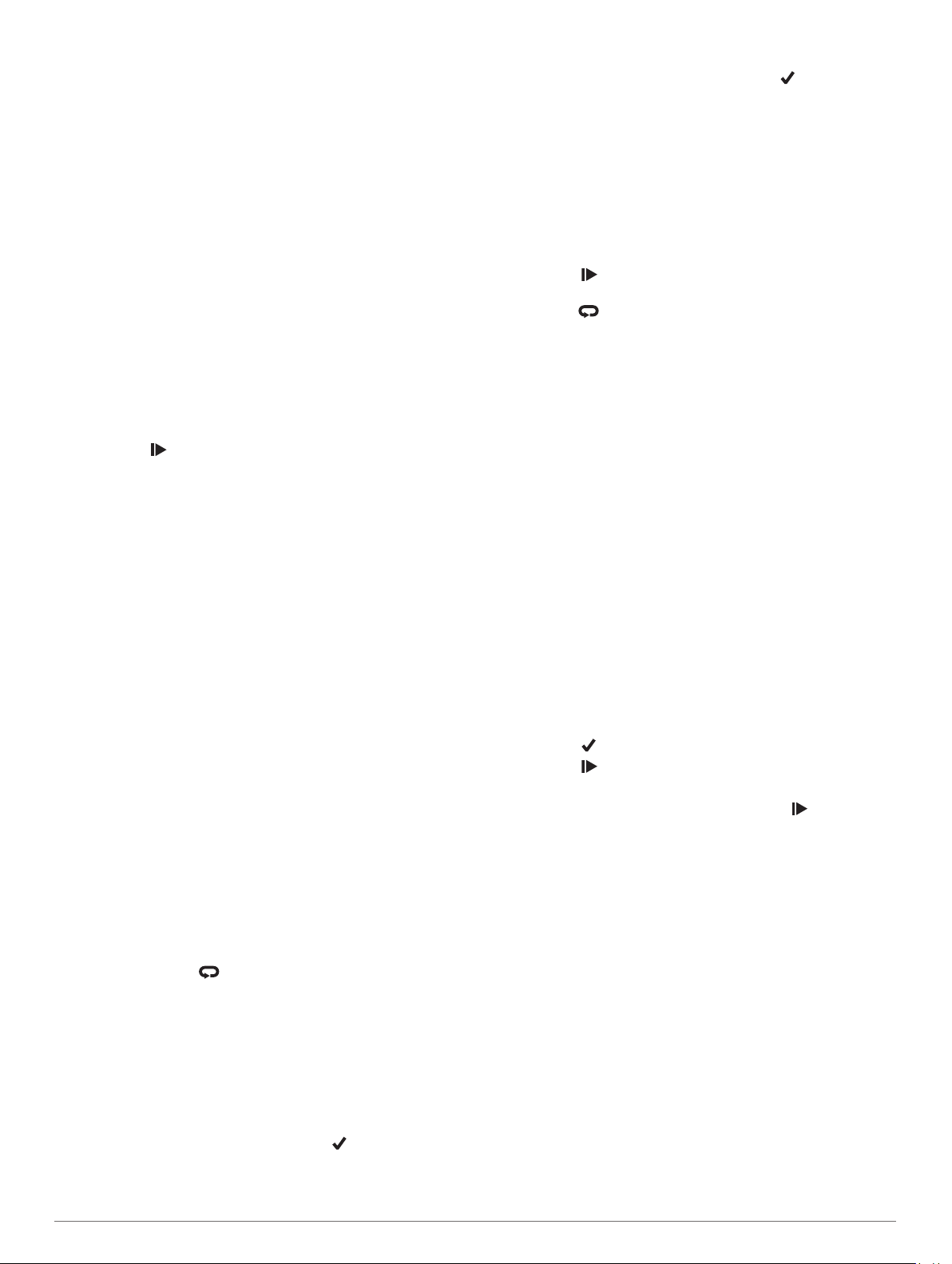
Verwenden eines ANT+ Indoor Trainers
Damit Sie einen kompatiblen ANT+ Indoor Trainer nutzen
können, müssen Sie das Fahrrad auf den Trainer setzen und mit
dem Gerät koppeln (Koppeln des ANT+ Indoor Trainers,
Seite 5).
Sie können das Gerät mit einem Indoor Trainer verwenden, um
beim Folgen einer Strecke, einer Aktivität oder eines Trainings
den Widerstand zu simulieren. Während der Verwendung eines
Indoor Trainers ist das GPS automatisch deaktiviert.
Wählen Sie Training > Indoor Trainer.
1
Wählen Sie eine Option:
2
• Wählen Sie Strecke folgen, um einer gespeicherten
Strecke zu folgen (Strecken, Seite 10).
• Wählen Sie Aktivität folgen, um einer gespeicherten Tour
zu folgen (Eine Fahrradtour machen, Seite 3).
• Wählen Sie Training folgen, um einem leistungsbasierten
Training zu folgen, das Sie von Ihrem Konto bei Garmin
Connect heruntergeladen haben (Trainings, Seite 4).
Wählen Sie eine Strecke, eine Aktivität oder ein Training.
3
Wählen Sie Los!.
4
Wählen Sie ein Aktivitätsprofil aus.
5
Wählen Sie , um den Timer zu starten.
6
Der Trainer erhöht oder verringert den Widerstand basierend
auf den Höheninformationen der Strecke oder Tour.
Einstellen des Widerstands
Wählen Sie Training > Indoor Trainer > Widerstand
1
einstellen.
Stellen Sie den vom Trainer erzeugten Widerstand ein.
2
Wählen Sie ein Aktivitätsprofil aus.
3
Treten Sie in die Pedale.
4
Bei Bedarf können Sie den Widerstand während der Aktivität
5
anpassen.
Einrichten der Leistungsvorgabe
Wählen Sie Training > Indoor Trainer > Leistungsvorgabe
1
einstellen.
Stellen Sie den Wert für die Leistungsvorgabe ein.
2
Wählen Sie ein Aktivitätsprofil aus.
3
Treten Sie in die Pedale.
4
Der vom Trainer erzeugte Widerstand wird angepasst, um
basierend auf der Geschwindigkeit eine konstante
Leistungsabgabe beizubehalten.
Bei Bedarf können Sie die während der Aktivität angestrebte
5
Leistungsvorgabe anpassen.
Intervalltrainings
Sie können Intervalltrainings basierend auf Distanz oder Zeit
erstellen. Das Gerät speichert Ihr persönliches Intervalltraining,
bis Sie ein anderes Intervalltraining erstellen. Sie können offene
Intervalle auf Radfahrstrecken mit einer bekannten Distanz
verwenden. Wenn Sie auswählen, zeichnet das Gerät ein
Intervall auf und wechselt zu einem Erholungsintervall.
Erstellen eines Intervalltrainings
Wählen Sie Training > Intervalle > Bearbeiten > Intervalle
1
> Typ.
Wählen Sie Distanz, Zeit oder Offen.
2
TIPP: Sie können ein offenes Intervall erstellen, indem Sie
den Typ auf Offen setzen.
Wenn nötig können Sie eine Distanz oder einen Wert für das
3
Zeitintervall des Trainings eingeben und wählen.
Wählen Sie Pause.
4
Wählen Sie Distanz, Zeit oder Offen.
5
Geben Sie wenn nötig eine Distanz oder einen Wert für das
6
Zeitintervall der Pause ein, und wählen Sie .
Wählen Sie eine oder mehrere Optionen:
7
• Wählen Sie Wiederholen, um die Anzahl der
Wiederholungen festzulegen.
• Wählen Sie Warm up > Ein, um dem Training ein offenes
Aufwärmprogramm hinzuzufügen.
• Wählen Sie Ausfahren > Ein, um dem Training ein
offenes Auslaufprogramm hinzuzufügen.
Starten eines Intervalltrainings
Wählen Sie Training > Intervalle > Training starten.
1
Wählen Sie , um den Timer zu starten.
2
Wenn Ihr Intervalltraining ein Aufwärmprogramm umfasst,
3
wählen Sie , um mit dem ersten Intervall zu beginnen.
Folgen Sie den Anweisungen auf dem Display.
4
Nach Abschluss aller Intervalle wird eine Meldung angezeigt.
Einrichten eines Trainingsziels
Die Trainingszielfunktion arbeitet Hand in Hand mit dem Virtual
Partner® , damit Sie das Training auf ein festgelegtes Ziel für
Distanz, Distanz und Zeit oder Distanz und Geschwindigkeit
ausrichten können. Während der Trainingsaktivität unterrichtet
das Gerät Sie in Echtzeit über Ihren Fortschritt beim Erreichen
des Trainingsziels.
Wählen Sie Training > Ziel einrichten.
1
Wählen Sie eine Option:
2
• Wählen Sie Nur Distanz, um eine festgelegte Distanz
auszuwählen oder eine benutzerdefinierte Distanz
einzugeben.
• Wählen Sie Distanz und Zeit, um ein Distanz- und
Zeitziel auszuwählen.
• Wählen Sie Distanz u. Geschw., um ein Distanz- und
Geschwindigkeitsziel auszuwählen.
Die Trainingszielseite wird angezeigt und enthält
Informationen zur voraussichtlichen Endzeit. Die
voraussichtliche Endzeit basiert auf Ihrer aktuellen Leistung
und der verbleibenden Zeit.
Wählen Sie .
3
Wählen Sie , um den Aktivitäten-Timer zu starten.
4
Blättern Sie bei Bedarf zur Virtual Partner Seite.
5
Wählen Sie am Ende der Aktivität die Option > Tour
6
speichern.
Eigene Statistiken
Das Edge 1030 Gerät kann Ihre persönlichen Statistiken
aufzeichnen und Leistungswerte berechnen. Zum Messen von
Leistungswerten ist ein kompatibler Herzfrequenz-Brustgurt oder
Leistungsmesser erforderlich.
Leistungsmesswerte
Bei den Leistungsmesswerten handelt es sich um Prognosen,
die Sie beim Aufzeichnen und Verstehen Ihrer
Trainingsaktivitäten und Leistungen bei Wettkämpfen
unterstützen können. Zum Messen der Werte müssen einige
Aktivitäten unter Verwendung der Herzfrequenzmessung am
Handgelenk oder eines kompatiblen Herzfrequenz-Brustgurts
durchgeführt werden. Zum Messen der Radfahrleistung sind ein
Herzfrequenz-Brustgurt und ein Leistungsmesser erforderlich.
Diese Prognosen werden von Firstbeat bereitgestellt und
unterstützt. Weitere Informationen finden Sie unter
www.garmin.com/physio.
6 Eigene Statistiken
Page 11
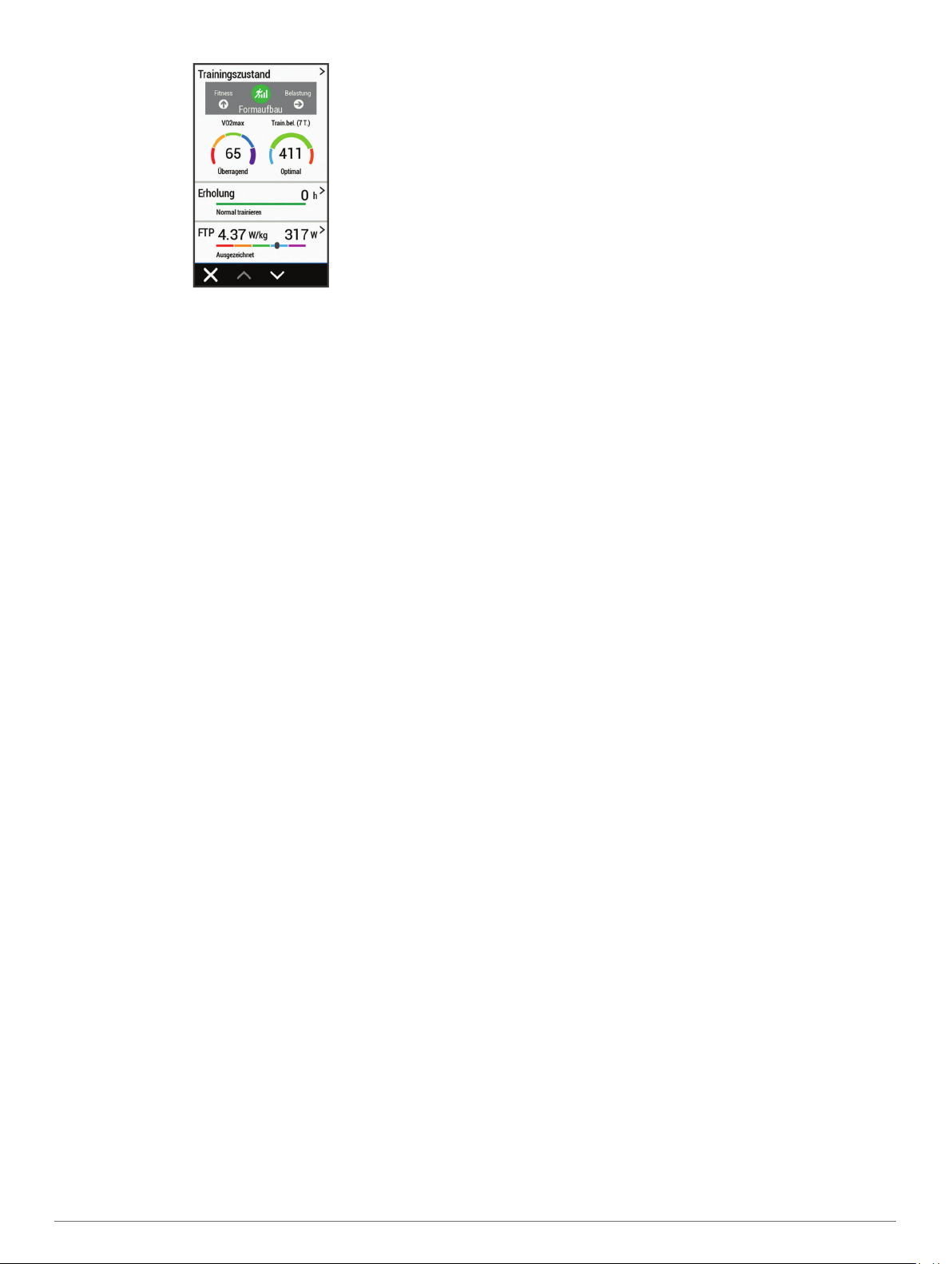
HINWEIS: Anfänglich haben Sie eventuell den Eindruck, dass
die Prognosen ungenau sind. Nach ein paar abgeschlossenen
Aktivitäten hat sich das Gerät an Ihre Leistung angepasst.
Trainingszustand: Der Trainingszustand bietet Informationen
zur Auswirkung des Trainings auf Ihre Kondition und Ihre
Leistung. Der Trainingszustand basiert auf Änderungen der
Trainingsbelastung und der VO2max über einen längeren
Zeitraum.
VO2max: Die VO2max ist die maximale Sauerstoffaufnahme (in
Milliliter), die Sie pro Minute und pro Kilogramm
Körpergewicht bei maximaler Leistung verwerten können.
Erholungszeit: Die Erholungszeit gibt an, wie viel Zeit bis zu
Ihrer vollständigen Erholung verbleibt und bis Sie wieder mit
dem nächsten harten Training beginnen können.
Trainingsbelastung: Die Trainingsbelastung ist die Summe der
Sauerstoffmehraufnahme nach Belastungsende (EPOC;
Excess post-exercise Oxygen Consumption) der letzten
7 Tage. Die EPOC gibt an, wie viel Energie der Körper
erfordert, um sich nach dem Training zu erholen.
HFV-Stresstest: Zum Durchführen des HFV-Stresstests
(Herzfrequenzvariabilität) ist ein Garmin HerzfrequenzBrustgurt erforderlich. Das Gerät zeichnet Ihre
Herzfrequenzvariabilität auf, während Sie 3 Minuten lang still
stehen. Der Wert gibt Auskunft über Ihre Gesamtbelastung.
Er reicht von 1 bis 100. Ein niedrigerer Wert kennzeichnet
eine geringere Belastung.
Leistungszustand: Der Leistungszustand ist eine
Echtzeitbewertung, nachdem Sie 6 bis 20 Minuten einer
Aktivität abgeschlossen haben. Sie kann als Datenfeld
hinzugefügt werden, damit Sie Ihren Leistungszustand
während der restlichen Aktivität anzeigen können. Dabei wird
Ihr aktueller Leistungszustand mit Ihrem durchschnittlichen
Fitnesslevel verglichen.
Leistungsbezogene anaerobe Schwelle (FTP): Das Gerät
verwendet die bei der Grundeinstellung eingegebenen
Benutzerprofilinformationen, um Ihre FTP zu berechnen.
Erhalten Sie eine genauere Einstufung, indem Sie den Test
durchführen.
Trainingszustand
Der Trainingszustand bietet Informationen zur Auswirkung des
Trainings auf Ihren Fitnesslevel und Ihre Leistung. Der
Trainingszustand basiert auf Änderungen der
Trainingsbelastung und der VO2max über einen längeren
Zeitraum. Verwenden Sie den Trainingszustand, um zukünftige
Trainingseinheiten zu planen und Ihren Fitnesslevel weiterhin zu
verbessern.
Höchstform: In Höchstform sind Sie ausgezeichnet auf
Wettkämpfe vorbereitet. Die vor Kurzem reduzierte
Trainingsbelastung ermöglicht es Ihrem Körper, sich zu
erholen und ein vorheriges Training auszugleichen. Hierfür ist
eine Planung erforderlich, da dieser optimale Zustand nur für
eine kurze Zeit aufrechterhalten werden kann.
Formaufbau: Die aktuelle Trainingsbelastung trägt zur
Verbesserung Ihres Fitnesslevels und Ihrer Leistung bei.
Bauen Sie Erholungszeiten in das Training ein, um den
Fitnesslevel beizubehalten.
Formerhalt: Die aktuelle Trainingsbelastung ist ausreichend,
um den Fitnesslevel beizubehalten. Wenn Sie sich
verbessern möchten, ergänzen Sie Ihr Training durch andere
Aktivitäten oder steigern Sie das Trainingsvolumen.
Erholung: Die geringere Trainingsbelastung ermöglicht es
Ihrem Körper, sich zu erholen. Dies ist sehr wichtig, wenn Sie
über einen längeren Zeitraum hart trainieren. Erhöhen Sie die
Trainingsbelastung wieder, wenn Sie sich dazu bereit fühlen.
Unproduktiv: Ihre Trainingsbelastung ist gut, allerdings
verschlechtert sich Ihr Fitnesslevel. Eventuell erholt sich Ihr
Körper nur schwer. Achten Sie auf Ihren allgemeinen
Gesundheitszustand, einschließlich Stress, Ernährung und
Erholung.
Formverlust: Zum Formverlust kommt es, wenn Sie mindestens
eine Woche lang deutlich weniger als normal trainieren und
sich dies auf Ihren Fitnesslevel auswirkt. Versuchen Sie, die
Trainingsbelastung zu erhöhen, um Verbesserungen
festzustellen.
Überbelastung: Die Trainingsbelastung ist sehr hoch und
kontraproduktiv. Ihr Körper muss sich erholen. Geben Sie
sich Zeit zum Erholen, indem Sie ein leichteres Training in
Ihren Trainingsplan aufnehmen.
Kein Zustand: Das Gerät benötigt ein Trainingsprotokoll von
einer oder zwei Wochen, darunter Aktivitäten mit VO2maxBerechnungen vom Laufen oder Radfahren, um den
Trainingszustand zu ermitteln.
Informationen zur VO2max-Berechnung
Die VO2max ist die maximale Sauerstoffaufnahme (in Milliliter),
die Sie pro Minute und pro Kilogramm Körpergewicht bei
maximaler Leistung verwerten können. Einfach ausgedrückt ist
die VO2max ein Gradmesser der Ausdauerleistungsfähigkeit
und sollte sich mit verbesserter Fitness erhöhen. VO2maxBerechnungen werden von Firstbeat bereitgestellt und
unterstützt. Koppeln Sie das Gerät von Garmin mit einem
kompatiblen Herzfrequenzsensor und Leistungsmesser, um Ihre
VO2max-Berechnung für das Radfahren anzuzeigen.
Anzeigen Ihrer VO2max-Berechnung
Zum Anzeigen Ihrer VO2max-Berechnung müssen Sie den
Herzfrequenz-Brustgurt anlegen, den Leistungsmesser
installieren und die Geräte mit Ihrem Gerät koppeln (Koppeln
von Funksensoren, Seite 16). Wenn das Gerät mit einem
Herzfrequenzsensor geliefert wurde, sind das Gerät und der
Sensor bereits gekoppelt. Sie erhalten die genaueste
Berechnung, wenn Sie das Benutzerprofil vollständig einrichten
(Einrichten des Benutzerprofils, Seite 19) und die maximale
Herzfrequenz festlegen (Einrichten von Herzfrequenz-
Bereichen, Seite 15).
HINWEIS: Anfänglich haben Sie eventuell den Eindruck, dass
die Berechnung ungenau ist. Nach ein paar Radfahrtrainings hat
sich das Gerät jedoch an Ihre Radfahrleistung angepasst.
Fahren Sie im Freien mindestens 20 Minuten lang mit
1
gleichbleibender, hoher Intensität.
Wählen Sie nach der Tour die Option Tour speichern.
2
Wählen Sie Eigene Statistiken > Trainingszustand >
3
VO2max.
Ihre VO2max-Berechnung wird als Zahl und Position in der
farbigen Anzeige dargestellt.
Eigene Statistiken 7
Page 12

Violett Überragend
Blau Ausgezeichnet
Grün Gut
Orange Ausreichend
Rot Schlecht
VO2max-Daten und Analysen werden mit Genehmigung von
The Cooper Institute® bereitgestellt. Weitere Informationen
sind im Anhang (VO2max-Standard-Bewertungen, Seite 27)
und unter www.CooperInstitute.org zu finden.
Tipps für VO2max-Berechnung beim Radfahren
Die Berechnung der VO2max und deren Genauigkeit
verbessern sich, wenn Sie beim Radfahrtraining gleichbleibend
ein mittelmäßig schweres Training absolvieren, bei dem sich
Herzfrequenz sowie Watt-Leistung nicht stark verändern.
• Vergewissern Sie sich vor dem Training, dass das Gerät, der
Herzfrequenz-Brustgurt und der Leistungsmesser
ordnungsgemäß funktionieren, die Geräte miteinander
gekoppelt sind und eine ausreichende Akku-Laufzeit bieten.
• Behalten Sie während Ihres 20-minütigen Radfahrtrainings
eine Herzfrequenz bei, die mehr als 70 % Ihrer maximalen
Herzfrequenz beträgt.
• Behalten Sie während Ihres 20-minütigen Radfahrtrainings
eine weitgehend gleichbleibende Leistungsabgabe bei.
• Vermeiden Sie hügeliges Gelände.
• Fahren Sie nicht in einer Gruppe, da es dort zu Zug kommen
kann.
Trainingsbelastung
Die Trainingsbelastung ist ein Messwert des Trainingsvolumens
der vergangenen sieben Tage. Der Wert ist die Summe der
EPOC-Messwerte der letzten sieben Tage. Die Anzeige gibt an,
ob Ihre aktuelle Belastung niedrig, hoch oder innerhalb des
optimalen Bereichs ist, um Ihren Fitnesslevel beizubehalten
oder zu verbessern. Der optimale Bereich wird basierend auf
Ihrem persönlichen Fitnesslevel und Trainingsprotokoll ermittelt.
Der Bereich ändert sich, wenn sich Ihre Trainingszeit und intensität erhöhen oder verringern.
Abrufen der Trainingsbelastung
Zum Anzeigen Ihrer Trainingsbelastung müssen Sie den
Herzfrequenz-Brustgurt anlegen, den Leistungsmesser
installieren und die Geräte mit Ihrem Gerät koppeln (Koppeln
von Funksensoren, Seite 16). Wenn das Gerät mit einem
Herzfrequenzsensor geliefert wurde, sind das Gerät und der
Sensor bereits gekoppelt. Sie erhalten die genaueste
Berechnung, wenn Sie das Benutzerprofil vollständig einrichten
(Einrichten des Benutzerprofils, Seite 19) und die maximale
Herzfrequenz festlegen (Einrichten von Herzfrequenz-
Bereichen, Seite 15).
HINWEIS: Anfänglich haben Sie eventuell den Eindruck, dass
die Berechnung ungenau ist. Nach ein paar Radfahrtrainings hat
sich das Gerät jedoch an Ihre Radfahrleistung angepasst.
Absolvieren Sie mindestens eine Tour in einem Zeitraum von
1
sieben Tagen.
Wählen Sie Eigene Statistiken > Trainingszustand >
2
Trainingsbel..
Die berechnete Trainingsbelastung wird als Zahl und Position
in der farbigen Anzeige dargestellt.
Orange Hoch
Grün Optimal
Blau Niedrig
Erholungszeit
Sie können das Garmin Gerät mit der Herzfrequenzmessung am
Handgelenk oder mit einem kompatiblen Herzfrequenz-Brustgurt
verwenden, um anzuzeigen, wie viel Zeit bis zu Ihrer
vollständigen Erholung verbleibt und bis Sie wieder mit dem
nächsten harten Training beginnen können.
HINWEIS: Für die empfohlene Erholungszeit wird die VO2maxBerechnung herangezogen. Die Angabe scheint daher
anfänglich u. U. ungenau zu sein. Nach ein paar
abgeschlossenen Aktivitäten hat sich das Gerät an Ihre Leistung
angepasst.
Die Erholungszeit wird sofort nach einer Aktivität angezeigt. Ein
Countdown zählt die Zeit herunter, bis es für Sie wieder optimal
ist, ein weiteres hartes Training zu beginnen.
Anzeigen der Erholungszeit
Zum Verwenden der Erholungszeitfunktion müssen Sie den
Herzfrequenz-Brustgurt anlegen und mit Ihrem Gerät koppeln
(Koppeln von Funksensoren, Seite 16). Wenn das Gerät mit
einem Herzfrequenzsensor geliefert wurde, sind das Gerät und
der Sensor bereits gekoppelt. Sie erhalten die genaueste
Berechnung, wenn Sie das Benutzerprofil vollständig einrichten
(Einrichten des Benutzerprofils, Seite 19) und die maximale
Herzfrequenz festlegen (Einrichten von Herzfrequenz-
Bereichen, Seite 15).
Wählen Sie Eigene Statistiken > Erholung > Aktivieren.
1
Beginnen Sie Ihre Tour.
2
Wählen Sie nach der Tour die Option Tour speichern.
3
Ihre Erholungszeit wird angezeigt. Die Höchstzeit beträgt
4 Tage, die Mindestzeit 6 Stunden.
FTP-Berechnung
Das Gerät verwendet die bei der Grundeinstellung
eingegebenen Benutzerprofilinformationen, um Ihre
leistungsbezogene anaerobe Schwelle (FTP) zu berechnen.
Wenn Sie einen genaueren FTP-Wert erhalten möchten, können
Sie mit einem gekoppelten Leistungsmesser und HerzfrequenzBrustgurt einen FTP-Test durchführen (Durchführen eines FTP-
Tests, Seite 9).
Wählen Sie Eigene Statistiken > FTP.
Die FTP-Berechnung wird als Wert in Watt pro Kilogramm,
als Leistungsabgabe in Watt und als Markierung in der
farbigen Anzeige angegeben.
Violett Überragend
Blau Ausgezeichnet
Grün Gut
8 Eigene Statistiken
Page 13

Orange Ausreichend
Rot Untrainiert
Weitere Informationen finden Sie im Anhang (FTP-
Einstufungen, Seite 28).
Durchführen eines FTP-Tests
Zum Durchführen eines Tests zum Ermitteln Ihrer
leistungsbezogenen anaeroben Schwelle (FTP) benötigen Sie
einen gekoppelten Leistungsmesser und einen
Herzfrequenzsensor (Koppeln von Funksensoren, Seite 16).
Wählen Sie Eigene Statistiken > FTP > FTP-Test > Los!.
1
Wählen Sie , um den Timer zu starten.
2
Wenn Sie mit dem Training begonnen haben, zeigt das Gerät
die einzelnen Schritte des Tests, die Zielvorgabe und die
aktuellen Leistungsdaten an. Nach Abschluss des Tests wird
eine Meldung angezeigt.
Wählen Sie , um den Timer zu stoppen.
3
Wählen Sie Tour speichern.
4
Ihre FTP wird als Wert in Watt pro Kilogramm, als
Leistungsabgabe in Watt und als Markierung in der farbigen
Anzeige angegeben.
Automatische FTP-Berechnung
Zum Berechnen der leistungsbezogenen anaeroben Schwelle
(FTP) benötigen Sie einen gekoppelten Leistungsmesser und
einen Herzfrequenz-Brustgurt (Koppeln von Funksensoren,
Seite 16).
Wählen Sie Eigene Statistiken > FTP > Autom.
1
Berechnung akt..
Fahren Sie im Freien mindestens 20 Minuten lang mit
2
gleichbleibender, hoher Intensität.
Wählen Sie nach der Tour die Option Tour speichern.
3
Wählen Sie Eigene Statistiken > FTP.
4
Ihre FTP wird als Wert in Watt pro Kilogramm, als
Leistungsabgabe in Watt und als Markierung in der farbigen
Anzeige angegeben.
Anzeigen des Belastungswerts
Zum Anzeigen des Belastungswerts müssen Sie einen
Herzfrequenz-Brustgurt anlegen und mit dem Gerät koppeln
(Koppeln von Funksensoren, Seite 16).
Der Belastungswert ist das Ergebnis eines dreiminütigen Tests,
bei dem Sie still stehen. Dabei analysiert das Edge Gerät die
Herzfrequenzvariabilität, um Ihre Gesamtbelastung zu ermitteln.
Training, Schlaf, Ernährung und der Stress des täglichen
Lebens wirken sich auf die Leistung eines Sportlers aus. Der
Belastungswert wird auf einer Skala von 1 bis 100 angegeben.
Dabei steht 1 für eine sehr geringe Belastung, und 100 steht für
eine sehr hohe Belastung. Wenn Sie Ihren Belastungswert
kennen, können Sie entscheiden, ob Ihr Körper für ein hartes
Training bereit ist oder Yoga vorzuziehen wäre.
TIPP: Garmin empfiehlt, dass Sie den Belastungswert täglich
etwa zur selben Zeit und unter denselben Bedingungen messen.
Wählen Sie Eigene Statistiken > Belastungswert >
1
Messen.
Bleiben Sie 3 Minuten lang entspannt still stehen.
2
Deaktivieren von Leistungsbenachrichtigungen
Leistungsbenachrichtigungen sind standardmäßig aktiviert. Bei
einigen Leistungsbenachrichtigungen handelt es sich um
Alarme, die beim Abschluss der Aktivität angezeigt werden.
Einige Leistungsbenachrichtigungen werden während einer
Aktivität angezeigt oder wenn Sie einen neuen Leistungswert
erreichen, z. B. eine neue VO2max.
Wählen Sie Eigene Statistiken > Leistungsbenachr..
1
Wählen Sie eine Option.
2
Bestzeiten
Wenn Sie eine Tour abschließen, werden auf dem Gerät neue
Bestzeiten angezeigt, die Sie während der Tour aufgestellt
haben. Zu Bestzeiten zählen Ihre schnellste Zeit über eine
Standarddistanz, die längste Tour und der größte Anstieg
während einer Tour.
Anzeigen Ihrer persönlichen Bestzeiten
Wählen Sie Eigene Statistiken > Persönliche Rekorde.
Zurücksetzen persönlicher Bestzeiten
Sie können alle persönlichen Bestzeiten auf die zuvor
gespeicherten Zeiten zurücksetzen.
Wählen Sie Eigene Statistiken > Persönliche Rekorde.
1
Wählen Sie einen Rekord, der zurückgesetzt werden soll.
2
Wählen Sie Früherer Rekord > .
3
HINWEIS: Dadurch werden keine gespeicherten Aktivitäten
gelöscht.
Löschen persönlicher Rekorde
Wählen Sie Eigene Statistiken > Persönliche Rekorde.
1
Wählen Sie eine persönliche Bestzeit.
2
Wählen Sie > .
3
Trainingszonen
• Herzfrequenz-Bereiche (Einrichten von Herzfrequenz-
Bereichen, Seite 15)
• Leistungsbereiche (Einrichten von Leistungsbereichen,
Seite 16)
Navigation
Navigationsfunktionen und -einstellungen gelten auch beim
Navigieren von Strecken (Strecken, Seite 10) und Segmenten
(Segmente, Seite 3).
• Positionen und Suchen von Orten (Positionen, Seite 9)
• Planen von Strecken (Strecken, Seite 10)
• Routeneinstellungen (Routeneinstellungen, Seite 12)
• Karteneinstellungen (Karteneinstellungen, Seite 12)
Positionen
Sie können Positionen mit dem Gerät aufzeichnen und dort
speichern.
Speichern der Position
Zum Speichern einer Position müssen Sie zunächst
Satellitensignale erfassen.
Falls Sie sich bestimmte Stellen merken oder an einen
bestimmten Ort zurückkehren möchten, können Sie eine
Position markieren.
Beginnen Sie Ihre Tour.
1
Wählen Sie Navigation > > Position speichern > .
2
Speichern von Positionen auf der Karte
Wählen Sie Navigation > > Suchgebiet wählen >
1
Kartenpunkt.
Suchen Sie auf der Karte nach der Position.
2
Wählen Sie die Position.
3
Positionsdaten werden oben auf der Karte angezeigt.
Wählen Sie die Positionsinformationen.
4
Wählen Sie > .
5
Navigieren zu einer Position
Wählen Sie Navigation.
1
Navigation 9
Page 14

Wählen Sie eine Option:
2
• Wählen Sie Karte durchsuchen, um zu einer Position auf
der Karte zu navigieren.
• Wählen Sie Suchen, um zu einem Point of Interest, einer
Stadt, einer Adresse, einer Kreuzung oder zu bekannten
Koordinaten zu navigieren.
TIPP: Sie können wählen, um das Suchgebiet
einzugrenzen.
• Wählen Sie Favoriten, um zu einer gespeicherten
Position zu navigieren.
TIPP: Sie können wählen, um spezifische
Suchinformationen einzugeben.
• Wählen Sie Kürzlich gefunden, um zu einer der letzten
50 Positionen zu navigieren, die Sie gefunden haben.
• Wählen Sie > Suchgebiet wählen, um das Suchgebiet
einzugrenzen.
Wählen Sie einen Favoriten.
3
Wählen Sie Los!.
4
Folgen Sie den Anweisungen auf dem Display zum Ziel.
5
Navigation zurück zum Start
Sie können jederzeit während der Tour zum Startpunkt
zurückkehren.
Beginnen Sie Ihre Tour (Eine Fahrradtour machen, Seite 3).
1
Wählen Sie während der Tour eine beliebige Stelle auf dem
2
Display aus, um das Schnellzugriffs-Menü-Overlay
anzuzeigen.
Wählen Sie > Navigation > Zurück zum Start.
3
Wählen Sie Entlang gleicher Route oder Kürzeste Route.
4
Wählen Sie Los!.
5
Das Gerät führt Sie zurück zum Startpunkt der Tour.
Anhalten der Navigation
Blättern Sie zur Karte.
1
Wählen Sie > .
2
Bearbeiten von Positionen
Wählen Sie Navigation > Favoriten.
1
Wählen Sie einen Favoriten.
2
Wählen Sie oben auf der Seite die Informationsleiste aus.
3
Wählen Sie .
4
Wählen Sie ein Attribut aus.
5
Wählen Sie beispielsweise Höhe ändern, um eine für die
Position bekannte Höhe einzugeben.
Geben Sie die neuen Informationen ein, und wählen Sie .
6
Löschen von Positionen
Wählen Sie Navigation > Favoriten.
1
Wählen Sie einen Favoriten.
2
Wählen Sie oben auf der Seite die Positionsdaten aus.
3
Wählen Sie > Position löschen > .
4
Projizieren von Positionen
Sie können eine neue Position erstellen, indem Sie die Distanz
und Peilung von einer markierten Position auf eine neue
Position projizieren.
Wählen Sie Navigation > Favoriten.
1
Wählen Sie einen Favoriten.
2
Wählen Sie oben auf der Seite die Positionsdaten aus.
3
Wählen Sie > Projizierte Position.
4
Geben Sie die Peilung und Distanz zur projizierten Position
5
ein.
Wählen Sie .
6
Strecken
Folgen einer zuvor aufgezeichneten Aktivität:
Möglicherweise möchten Sie einer gespeicherten Strecke
folgen, weil es eine schöne Route ist. Beispielsweise können
Sie eine gut für Fahrräder geeignete Strecke zur Arbeit
speichern und ihr folgen.
Antreten gegen eine zuvor aufgezeichnete Aktivität: Sie
können gegen eine bereits gespeicherte Strecke antreten,
um zu versuchen, schneller zu sein als bei der
ursprünglichen Aktivität. Wenn die ursprüngliche Strecke
beispielsweise in 30 Minuten bewältigt wurde, treten Sie
gegen einen Virtual Partner an, um zu versuchen, die
Strecke in weniger als 30 Minuten zu bewältigen.
Folgen einer vorhandenen Tour von Garmin Connect: Sie
können eine Strecke von Garmin Connect an das Gerät
senden. Nachdem die Strecke auf dem Gerät gespeichert
wurde, können Sie ihr folgen oder gegen die vorhandene Zeit
antreten.
Planen und Navigieren von Strecken
Sie können eigene Strecken erstellen und ihnen folgen. Eine
Strecke setzt sich aus einer Reihe von Wegpunkten oder
Positionen zusammen, die zum Endziel führen.
Wählen Sie Navigation > Strecken > Routenplaner > Erste
1
Position hinzufügen.
Wählen Sie eine Option:
2
• Wählen Sie Aktuelle Position, um die aktuelle Position
auf der Karte auszuwählen.
• Wählen Sie Favoriten und dann eine Position, um eine
gespeicherte Position auszuwählen.
• Wählen Sie Kürzlich gefunden und dann eine Position,
um eine Position auszuwählen, nach der Sie kürzlich
gesucht haben.
• Wählen Sie Karte verwenden und dann eine Position, um
eine Position auf der Karte auszuwählen.
• Wählen Sie POI-Kategorien und dann einen Point of
Interest in der Nähe, um nach einem Point of Interest zu
suchen und ihn auszuwählen.
• Wählen Sie Städte und dann eine Stadt in der Nähe, um
eine Stadt auszuwählen.
• Wählen Sie Adressen, und geben Sie die Adresse ein,
um eine Adresse auszuwählen.
• Wählen Sie Kreuzungen, und geben Sie die
Straßennamen ein, um nach einer Kreuzung zu suchen.
• Wählen Sie Koordinaten, und geben Sie die Koordinaten
ein, um Koordinaten zu verwenden.
Wählen Sie Verw..
3
Wählen Sie Nächste Position hinzufügen.
4
Wiederholen Sie die Schritte 2 bis 4, bis Sie alle Positionen
5
für die Route ausgewählt haben.
10 Navigation
Page 15

Wählen Sie Karte.
6
Das Gerät berechnet die Route. Außerdem wird eine Karte
mit der Route angezeigt.
TIPP: Wählen Sie , um ein Höhenprofil der Route
anzuzeigen.
Wählen Sie Los!.
7
Abfahren von Strecken von Garmin Connect
Zum Herunterladen von Strecken von Garmin Connect ist ein
Konto bei Garmin Connect erforderlich (Garmin Connect,
Seite 18).
Wählen Sie eine Option:
1
• Öffnen Sie die Garmin Connect Mobile App.
• Rufen Sie die Website connect.garmin.com auf.
Erstellen Sie eine neue Strecke, oder wählen Sie eine
2
vorhandene Strecke aus.
Wählen Sie An Gerät senden.
3
Folgen Sie den Anweisungen auf dem Bildschirm.
4
Wählen Sie auf dem Edge Gerät die Option Navigation >
5
Strecken > Gespeicherte Strecken.
Wählen Sie die Strecke.
6
Wählen Sie Los!.
7
Erstellen und Navigieren einer Round-Trip-Strecke
Das Gerät kann basierend auf einer bestimmten Distanz,
Startposition und Navigationsrichtung eine Round-Trip-Strecke
erstellen.
Wählen Sie Navigation > Strecken > RoundTrip-Routing.
1
Wählen Sie Distanz, und geben Sie die Gesamt-Distanz für
2
die Strecke ein.
Wählen Sie Startort.
3
Wählen Sie eine Option:
4
• Wählen Sie Aktuelle Position, um die aktuelle Position
auf der Karte auszuwählen.
• Wählen Sie Karte verwenden und dann eine Position, um
eine Position auf der Karte auszuwählen.
• Wählen Sie Favoriten und dann eine Position, um einen
Favoriten auszuwählen.
• Wählen Sie Suchfunktionen > POI-Kategorien und dann
einen Point of Interest in der Nähe, um nach einem Point
of Interest zu suchen und ihn auszuwählen.
• Wählen Sie Suchfunktionen > Städte und dann eine
Stadt in der Nähe, um eine Stadt auszuwählen.
• Wählen Sie Suchfunktionen > Adressen, und geben Sie
die Adresse ein, um eine Adresse auszuwählen.
• Wählen Sie Suchfunktionen > Kreuzungen, und geben
Sie die Straßennamen ein, um nach einer Kreuzung zu
suchen.
• Wählen Sie Suchfunktionen > Koordinaten, und geben
Sie die Koordinaten ein, um Koordinaten zu verwenden.
Wählen Sie Startrichtung und dann eine Richtung.
5
Wählen Sie Suchen.
6
TIPP: Sie können wählen, um die Suche erneut
durchzuführen.
Wählen Sie eine Strecke, um sie auf der Karte anzuzeigen.
7
TIPP: Sie können bzw. wählen, um die anderen Strecken
anzuzeigen.
Wählen Sie Los!.
8
Tipps zum Trainieren mit Strecken
• Verwenden Sie Abbiegehinweise (Streckenoptionen,
Seite 11).
• Wenn das Training eine Aufwärmphase umfasst, wählen Sie
, um die Strecke zu starten. Wärmen Sie sich dann wie
üblich auf.
• Bleiben Sie beim Aufwärmen abseits der Trainingsstrecke.
Wenn Sie startklar sind, begeben Sie sich zu Ihrer Strecke.
Wenn Sie einen beliebigen Abschnitt der Strecke erreichen,
wird eine Meldung angezeigt.
HINWEIS: Sobald Sie auswählen, startet der Virtual
Partner die Strecke und wartet nicht, bis Sie sich aufgewärmt
haben.
• Wechseln Sie zur Karte, um die Streckenkarte anzuzeigen.
Wenn Sie von der Strecke abweichen, wird eine Meldung
angezeigt.
Anzeigen von Streckendetails
Wählen Sie Navigation > Strecken > Gespeicherte
1
Strecken.
Wählen Sie eine Strecke.
2
Wählen Sie eine Option:
3
• Wählen Sie Übersicht, um Details zur Strecke
anzuzeigen.
• Wählen Sie Karte, um die Strecke auf der Karte
anzuzeigen.
• Wählen Sie Höhe, um ein Höhenprofil der Strecke
anzuzeigen.
• Wählen Sie Runden, um eine Runde auszuwählen und
weitere Informationen zu den einzelnen Runden
anzuzeigen.
Anzeigen von Strecken auf der Karte
Sie können für jede auf dem Gerät gespeicherte Strecke
anpassen, wie diese auf der Karte angezeigt wird.
Beispielsweise können Sie das Gerät so anpassen, dass der
Weg zur Arbeit auf der Karte immer in Gelb angezeigt wird. Eine
alternative Strecke kann in Grün dargestellt werden. Dies
ermöglicht es Ihnen, Strecken während der Fahrt zu sehen,
dabei aber keiner bestimmten Strecke zu folgen bzw. darauf zu
navigieren.
Wählen Sie Navigation > Strecken > Gespeicherte
1
Strecken.
Wählen Sie die Strecke.
2
Wählen Sie Einstellungen.
3
Wählen Sie Immer anzeigen, damit die Strecke auf der
4
Karte angezeigt wird.
Wählen Sie Farbe und anschließend eine Farbe.
5
Wählen Sie Streckenpunkte, um Streckenpunkte auf der
6
Karte anzuzeigen.
Wenn Sie der Strecke das nächste Mal folgen, wird sie auf der
Karte angezeigt.
Anhalten einer Strecke
Blättern Sie zur Karte.
1
Wählen Sie > .
2
Löschen einer Strecke
Wählen Sie Navigation > Strecken > Gespeicherte
1
Strecken.
Wählen Sie eine Strecke.
2
Wählen Sie > .
3
Streckenoptionen
Wählen Sie Navigation > Strecken > Gespeicherte Strecken
> .
Abbiegehinweise: Aktiviert oder deaktiviert Abbiegehinweise.
Streckenabwei- chungswarnungen: Warnt Sie, wenn Sie von
der Strecke abweichen.
Navigation 11
Page 16

Suchen: Ermöglicht es Ihnen, gespeicherte Strecken nach
Namen zu suchen.
Filtern: Ermöglicht es Ihnen, die Daten nach Streckentyp zu
filtern, beispielsweise Strava Strecken.
Löschen: Ermöglicht es Ihnen, alle oder mehrere gespeicherte
Strecken vom Gerät zu löschen.
Karteneinstellungen
Wählen Sie > Aktivitätsprofile, dann ein Profil und
schließlich die Option Navigation > Karte.
Ausrichtung: Legt fest, wie die Karte auf der Seite angezeigt
wird.
Auto-Zoom: Wählt automatisch einen Zoom-Maßstab für die
Karte aus. Wenn die Option Aus aktiviert ist, müssen Sie die
Ansicht manuell vergrößern oder verkleinern.
Navigationstext: Richtet ein, wann Abbiegehinweise angezeigt
werden (routingfähige Karten erforderlich).
Kartensichtbarkeit: Ermöglicht es Ihnen, erweiterte
Kartenmerkmale einzurichten.
Karteninformationen: Aktiviert oder deaktiviert die derzeit auf
dem Gerät geladenen Karten.
Ändern der Kartenausrichtung
Wählen Sie > Aktivitätsprofile.
1
Wählen Sie ein Profil.
2
Wählen Sie Navigation > Karte > Ausrichtung.
3
Wählen Sie eine Option:
4
• Wählen Sie Norden oben, um Norden am oberen
Seitenrand anzuzeigen.
• Wählen Sie In Bewegungsrichtung, um die aktuelle
Bewegungsrichtung oben auf der Seite anzuzeigen.
• Wählen Sie 3D-Modus, um die Karte dreidimensional
anzuzeigen.
Routeneinstellungen
Wählen Sie > Aktivitätsprofile, dann ein Profil und
schließlich die Option Navigation > Routing.
Routing nach Beliebtheit: Berechnet Routen basierend auf
den beliebtesten Strecken von Garmin Connect.
Routing-Modus: Legt die Art des Verkehrsmittels fest, um eine
entsprechende Routenführung zu gewährleisten.
Rechenmethode: Legt die Methode zum Berechnen der Route
fest.
Auf Straße zeigen: Fixiert das Positionssymbol, mit dem Ihre
Position auf der Karte gekennzeichnet ist, auf der
nächstgelegenen Straße.
Vermeidung einrichten: Legt die Straßen- und Wegetypen fest,
die bei der Navigation vermieden werden sollen.
Neuberechnung: Berechnet die Route automatisch neu, wenn
Sie von der Route abweichen.
Auswählen einer Aktivität für die Routenberechnung
Sie können das Gerät so einrichten, dass die Route abhängig
vom Aktivitätstyp berechnet wird.
Wählen Sie > Aktivitätsprofile.
1
Wählen Sie ein Profil.
2
Wählen Sie Navigation > Routing > Routing-Modus.
3
Wählen Sie eine Option zum Berechnen der Route.
4
Sie können beispielsweise für die Straßennavigation die
Option Rennradfahren oder für die Navigation im Gelände die
Option Mountainbiken wählen.
Online-Funktionen
Online-Funktionen sind für das Edge Gerät verfügbar, wenn Sie
das Gerät über die drahtlose Bluetooth Technologie mit einem
Wi‑Fi® Netzwerk oder einem kompatiblen Smartphone
verbinden.
Bluetooth Online-Funktionen
Das Edge Gerät bietet Bluetooth Online-Funktionen für Ihr
kompatibles Smartphone oder Fitnessgerät. Für einige
Funktionen muss die Garmin Connect Mobile App auf dem
Smartphone installiert sein. Weitere Informationen finden Sie
unter www.garmin.com/intosports/apps.
HINWEIS: Zur Nutzung dieser Funktionen muss das Gerät mit
dem Bluetooth fähigen Smartphone verbunden sein.
LiveTrack: Ermöglicht es Freunden und Familie, Ihren
Wettkämpfen und Trainingsaktivitäten in Echtzeit zu folgen.
Sie können Freunde per Email oder über soziale Medien
einladen, damit diese Ihre Livedaten auf einer Trackingseite
von Garmin Connect anzeigen können.
GroupTrack: Ermöglicht es Ihnen, mit LiveTrack direkt auf dem
Display und in Echtzeit andere Radfahrer in Ihrer Gruppe zu
verfolgen. Sie können Nachrichtenvorlagen an andere
Radfahrer der GroupTrack Sitzung senden, die über ein
kompatibles Edge Gerät verfügen.
Hochladen von Aktivitäten auf Garmin Connect: Ihre Aktivität
wird automatisch an Garmin Connect gesendet, sobald Sie
die Aufzeichnung abschließen.
Downloads von Strecken und Trainings von Garmin
Connect: Suchen Sie bei Garmin Connect mit dem
Smartphone nach Aktivitäten, und senden Sie sie an Ihr
Gerät.
Von Connect IQ herunterladbare Funktionen: Ermöglicht es
Ihnen, Connect IQ Funktionen mit der Garmin Connect
Mobile App herunterzuladen.
Datenübertragungen zwischen Geräten: Übertragen Sie
Dateien drahtlos auf ein anderes kompatibles Edge Gerät.
Interaktion mit sozialen Medien: Veröffentlichen Sie Updates
auf Ihrer Lieblingswebsite sozialer Medien, wenn Sie eine
Aktivität auf Garmin Connect hochladen.
Wetter-Updates: Sendet Wetterlage und Unwetterwarnungen in
Echtzeit an das Gerät.
Benachrichtigungen: Zeigt auf dem Gerät
Telefonbenachrichtigungen und Nachrichten an.
Nachrichten: Ermöglicht es Ihnen, einen eingehenden Anruf
oder eine SMS-Nachricht mit einer Nachrichtenvorlage zu
beantworten. Diese Funktion ist mit kompatiblen Android
oder Windows® Smartphones verfügbar.
Ansagen: Ermöglicht es der Garmin Connect Mobile App,
während einer Tour Statusankündigungen auf dem
Smartphone wiederzugeben.
Unfall-Benachrichtigung: Ermöglicht es der Garmin Connect
Mobile App, eine Nachricht an Ihre Notfallkontakte zu
senden, wenn das Edge Gerät einen Unfall erkennt.
Ausgeben akustischer Alarme während der Aktivität
Zum Einrichten akustischer Alarme müssen Sie ein Smartphone
mit installierter Garmin Connect Mobile App mit dem Edge Gerät
koppeln.
Sie können die Garmin Connect Mobile App so einrichten, dass
während eines Lauftrainings oder einer anderen Aktivität
motivierende Statusankündigungen auf dem Smartphone
wiedergegeben werden. Akustische Alarme umfassen die
Rundenzahl und Rundenzeit, Pace oder Geschwindigkeit und
Daten von ANT+ Sensoren. Bei einem akustischen Alarm wird
der Hauptton des Smartphones von der Garmin Connect Mobile
App stumm geschaltet, um die Ankündigung wiederzugeben.
™
12 Online-Funktionen
Page 17

Sie können die Lautstärke in der Garmin Connect Mobile App
anpassen.
Wählen Sie in den Einstellungen der Garmin Connect Mobile
1
App die Option Garmin-Geräte.
Wählen Sie das Gerät aus.
2
Wählen Sie bei Bedarf die Option Geräteeinstellungen.
3
Wählen Sie Ansagen.
4
Starten einer GroupTrack Sitzung
Zum Starten einer GroupTrack Sitzung muss ein Smartphone
mit installierter Garmin Connect Mobile App mit dem Gerät
gekoppelt sein (Koppeln Ihres Smartphones, Seite 1).
Während einer Tour können Sie die Mitfahrer in der GroupTrack
Sitzung auf der Karte sehen.
Wählen Sie auf dem Edge Gerät die Option > Online-
1
Funktionen > GroupTrack, um die Anzeige von Freunden
auf der Kartenseite zu aktivieren.
Wählen Sie in der Garmin Connect Mobile App im
2
Einstellungsmenü die Option LiveTrack > GroupTrack.
Wählen Sie Sichtbar für > Alle Freunde.
3
HINWEIS: Wenn Sie mehrere kompatible Geräte haben,
müssen Sie ein Gerät für die GroupTrack Sitzung auswählen.
Wählen Sie LiveTrack starten.
4
Wählen Sie auf dem Edge Gerät die Option , und beginnen
5
Sie eine Tour.
Rufen Sie die Karte auf, um Ihre Freunde anzuzeigen.
6
Tippen Sie auf der Karte auf ein Symbol, um für andere
Radfahrer in der GroupTrack Sitzung Informationen zur
Position und zur Richtung anzuzeigen.
Zeigen Sie die GroupTrack Liste an.
7
Sie können einen Radfahrer aus der Liste auswählen. Dieser
Radfahrer wird dann zentriert auf der Karte angezeigt.
Tipps für GroupTrack Sitzungen
Die GroupTrack Funktion ermöglicht es Ihnen, andere Radfahrer
in Ihrer Gruppe mit LiveTrack direkt auf dem Display zu
verfolgen. Alle Radfahrer in der Gruppe müssen in Ihrem
Garmin Connect Konto zu Ihren Freunden gehören.
• Fahren Sie im Freien mit dem GPS.
• Koppeln Sie das Edge 1030 Gerät über Bluetooth mit dem
Smartphone.
• Wählen Sie in der Garmin Connect Mobile App im
Einstellungsmenü die Option Verbindungen, um die Liste
der Radfahrer für die GroupTrack Sitzung zu aktualisieren.
• Stellen Sie sicher, dass Ihre Freunde ihre jeweiligen
Smartphones ebenfalls koppeln und eine LiveTrack Sitzung
in der Garmin Connect Mobile App starten.
• Vergewissern Sie sich, dass sich alle Freunde in Reichweite
befinden (40 Kilometer bzw. 25 Meilen).
• Rufen Sie während einer GroupTrack Sitzung die Karte auf,
um Ihre Freunde anzuzeigen.
• Halten Sie an, bevor Sie Informationen zur Position und
Richtung anderer Radfahrer der GroupTrack Sitzung
anzeigen.
Übertragen von Dateien auf ein anderes Edge Gerät
Sie können Strecken, Segmente und Trainings drahtlos über die
Bluetooth Technologie von einem kompatiblen Edge auf einen
anderen übertragen.
Schalten Sie beide Edge Geräte ein, und achten Sie darauf,
1
dass sie sich in einer Reichweite von 3 m voneinander
befinden.
Wählen Sie auf dem Gerät, auf dem die Dateien gespeichert
2
sind, die Option > Online-Funktionen >
Geräteübertragungen > Dateien freigeben.
Wählen Sie einen Dateityp, der freigegeben werden soll.
3
Wählen Sie eine oder mehrere zu übertragende Dateien.
4
Wählen Sie auf dem Gerät, das die Dateien empfängt, die
5
Option > Online-Funktionen > Geräteübertragungen.
Wählen Sie ein verbundenes Gerät in der Nähe.
6
Wählen Sie eine oder mehrere zu empfangende Dateien.
7
Nach Abschluss der Dateiübertragung wird auf beiden Geräten
eine Meldung angezeigt.
Unfall-Benachrichtigung
ACHTUNG
Die Unfall-Benachrichtigung ist eine Zusatzfunktion, die
vorrangig für die Verwendung auf der Straße vorgesehen ist.
Verlassen Sie sich nicht als Hauptmethode auf die UnfallBenachrichtigung, um Notfallhilfe zu erhalten. Die Garmin
Connect Mobile App setzt sich nicht für Sie mit
Rettungsdiensten in Verbindung.
Wenn vom Edge Gerät mit aktiviertem GPS ein Unfall erkannt
wird, kann die Garmin Connect Mobile App eine automatische
SMS und Email mit Ihrem Namen und der GPS-Position an
Notfallkontakte senden.
Auf Ihrem Gerät und dem gekoppelten Smartphone wird eine
Nachricht angezeigt, dass Ihre Notfallkontakte nach
30 Sekunden informiert werden. Falls Sie keine Hilfe benötigen,
können Sie die automatisierte Notfallnachricht abbrechen.
Zum Aktivieren der Unfall-Benachrichtigung auf dem Gerät
müssen Sie zunächst in der Garmin Connect Mobile App
Notfallkontakt-Informationen einrichten. Für das gekoppelte
Smartphone muss ein Datentarif vorhanden sein. Außerdem
muss es sich in einem Bereich mit Mobilfunkempfang befinden,
in dem die Datenübertragung unterstützt wird. Ihre
Notfallkontakte müssen SMS-Nachrichten empfangen können
(ggf. fallen standardmäßige Gebühren für SMS-Nachrichten an).
Einrichten der Unfall-Benachrichtigung
Laden Sie unter www.garmin.com/intosports/apps die Garmin
1
Connect Mobile App auf Ihr Smartphone herunter.
Koppeln Sie das Smartphone mit dem Gerät (Koppeln Ihres
2
Smartphones, Seite 1).
Richten Sie in der Garmin Connect Mobile App Ihre
3
Notfallkontakte und Fahrerinformationen ein (Einrichten von
Fahrerinformationen und Notfallkontakten, Seite 13).
Aktivieren Sie auf dem Gerät die Unfall-Benachrichtigung
4
(Aktivieren und Deaktivieren der Unfall-Benachrichtigung,
Seite 14).
Aktivieren Sie auf dem Gerät das GPS (Ändern der
5
Satelliteneinstellung, Seite 20).
Einrichten von Fahrerinformationen und Notfallkontakten
Öffnen Sie auf dem Smartphone die Garmin Connect Mobile
1
App.
Online-Funktionen 13
Page 18

Wählen Sie in den App-Einstellungen die Option Unfall-
2
Benachr..
Geben Sie Ihre Fahrerinformationen und Notfallkontakte ein.
3
Die ausgewählten Kontakte erhalten eine Nachricht, dass sie
als Notfallkontakte für Unfall-Benachrichtigungen bestimmt
wurden.
Aktivieren und Deaktivieren der Unfall-Benachrichtigung
Wählen Sie > System > Unfall-Benachr..
Anzeigen von Notfallkontakten
Damit Sie Ihre Notfallkontakte auf dem Gerät anzeigen können,
müssen Sie in der Garmin Connect Mobile App
Fahrerinformationen und Notfallkontakte einrichten.
Wählen Sie Kontakte.
Die Namen und Telefonnummern der Notfallkontakte werden
angezeigt.
Abbrechen einer automatisierten Nachricht
Wenn das Gerät einen Unfall erkennt, können Sie die
automatisierte Notfallnachricht auf dem Gerät oder dem
gekoppelten Smartphone abbrechen, bevor sie an die
Notfallkontakte gesendet wird.
Wählen Sie vor Ablauf des 30-Sekunden-Countdowns die
Option Abbrechen > .
Senden einer Status-Aktualisierung nach einem Unfall
Damit Sie Ihren Notfallkontakten eine Status-Aktualisierung
senden können, muss das Gerät einen Unfall erkennen und eine
automatisierte Notfallnachricht an die Notfallkontakte senden.
Sie können Ihren Notfallkontakten eine Status-Aktualisierung
senden, um Ihnen mitzuteilen, dass Sie keine Hilfe benötigen.
Streichen Sie von oben nach unten über das Display, und
1
streichen Sie nach rechts oder links, um das BedienelementWidget anzuzeigen.
Wählen Sie Fahrradunfall erkannt > Alles OK.
2
Eine Nachricht wird an alle Notfallkontakte gesendet.
HINWEIS: Andere Wi‑Fi Einstellungen werden nur angezeigt,
wenn Wi‑Fi aktiviert ist.
Automatisch hochladen: Ermöglicht das automatische
Hochladen von Aktivitäten über ein bekanntes drahtloses
Netzwerk.
Netzwerk hinzufügen: Verbindet das Gerät mit einem
drahtlosen Netzwerk.
Funksensoren
Das Gerät kann mit ANT+ oder Bluetooth Funksensoren
verwendet werden. Weitere Informationen zur Kompatibilität und
zum Erwerb optionaler Sensoren sind unter
http://buy.garmin.com verfügbar.
Installieren des Geschwindigkeitssensors
HINWEIS: Wenn Sie diesen Sensor nicht haben, können Sie
diesen Schritt überspringen.
TIPP: Garmin empfiehlt, das Gerät während der Installation des
Sensors sicher zu fixieren.
Platziere den Geschwindigkeitssensor oben an der Radnabe.
1
Lege den Bügel À um die Radnabe, und befestige ihn am
2
Haken Á am Sensor.
Wi‑Fi Online-Funktionen
Das Edge 1030 Gerät bietet Wi‑Fi Online-Funktionen. Die
Garmin Connect Mobile-Anwendung ist nicht für die Nutzung der
Wi‑Fi Verbindung erforderlich.
HINWEIS: Zur Nutzung dieser Funktionen muss das Gerät mit
einem WLAN-Netzwerk verbunden sein.
Hochladen von Aktivitäten auf Garmin Connect: Ihre Aktivität
wird automatisch an Garmin Connect gesendet, sobald Sie
die Aufzeichnung abschließen.
Trainings und Trainingspläne: Zuvor bei Garmin Connect
ausgewählte Aktivitäten und Trainingspläne werden drahtlos
an das Gerät gesendet.
Software-Updates: Das Gerät lädt aktuelle Software-Updates
drahtlos herunter. Wenn das Gerät das nächste Mal
eingeschaltet wird, können Sie den Anweisungen auf dem
Bildschirm folgen, um die Software zu aktualisieren.
Einrichten der Wi‑Fi Verbindung
Wählen Sie eine Option:
1
• Laden Sie die Garmin Connect Mobile App herunter, und
koppeln Sie das Smartphone (Koppeln Ihres
Smartphones, Seite 1).
• Besuchen Sie www.garmin.com/express, und laden Sie
die Anwendung Garmin Express™ herunter.
Folgen Sie den Anweisungen, um die Wi‑Fi Verbindung
2
einzurichten.
Wi‑Fi Einstellungen
Wählen Sie > Online-Funktionen > Wi-Fi.
Wi-Fi: Aktiviert die drahtlose Wi‑Fi Technologie.
Der Sensor kann gekippt werden, wenn er an einer
asymmetrischen Nabe befestigt wird. Der Betrieb wird
dadurch nicht beeinflusst.
Drehe das Rad, um zu überprüfen, ob ausreichend Spiel
3
vorhanden ist.
Der Sensor sollte keine anderen Teile des Fahrrads
berühren.
HINWEIS: Die LED zeigt nach zwei Umdrehungen eine
Aktivität an, indem sie fünf Sekunden lang grün blinkt.
Installieren des Trittfrequenzsensors
HINWEIS: Wenn Sie diesen Sensor nicht haben, können Sie
diesen Schritt überspringen.
TIPP: Garmin empfiehlt, das Gerät während der Installation des
Sensors sicher zu fixieren.
Wähle die Bandgröße, die zum sicheren Befestigen an der
1
Tretkurbel À geeignet ist.
Das gewählte Band sollte das kleinste sein, das um die
Tretkurbel passt.
Platziere auf der Seite ohne Gang die flache Seite des
2
Trittfrequenzsensors an der Innenseite der Tretkurbel.
Ziehe die Bänder Á um die Tretkurbel, und befestige sie an
3
den Haken  am Sensor.
14 Funksensoren
Page 19

HINWEIS: Das Etikett mit der Pflegeanleitung sollte nicht
umgeschlagen sein.
Drehe die Tretkurbel, um zu überprüfen, ob ausreichend
4
Spiel vorhanden ist.
Der Sensor und die Bänder sollten dein Fahrrad oder deine
Schuhe nicht berühren.
HINWEIS: Die LED zeigt nach zwei Umdrehungen eine
Aktivität an, indem sie fünf Sekunden lang grün blinkt.
Unternimm eine 15-minütige Testfahrt, und untersuche dann
5
den Sensor und die Bänder auf Schäden.
Informationen zu Geschwindigkeits- und Trittfrequenzsensoren
Die Trittfrequenzdaten vom Trittfrequenzsensor werden immer
aufgezeichnet. Wenn keine Geschwindigkeits- und
Trittfrequenzsensoren mit dem Gerät gekoppelt sind, werden
GPS-Daten verwendet, um Geschwindigkeit und Distanz zu
berechnen.
Deine Trittfrequenz wird anhand der Anzahl der Umdrehungen
der Tretkurbel pro Minute (1/min) gemessen.
Datenmittelung für Trittfrequenz oder Leistung
Die Einstellung für den Durchschnitt ohne Nullwerte ist
verfügbar, wenn Sie mit einem optionalen Trittfrequenzsensor
oder Leistungsmesser trainieren. Standardmäßig werden
Nullwerte ausgenommen, die auftreten, wenn keine
Pedalumdrehungen erfolgen.
Sie können den Wert für diese Einstellung ändern
(Einstellungen für die Datenaufzeichnung, Seite 22).
Anlegen des Herzfrequenzsensors
HINWEIS: Wenn Sie keinen Herzfrequenzsensor haben,
können Sie diesen Schritt überspringen.
Sie sollten den Herzfrequenzsensor unterhalb des Brustbeins
direkt auf der Haut tragen. Er muss so dicht anliegen, dass er
während einer Aktivität nicht verrutscht.
Befestigen Sie das Modul des Herzfrequenzsensors À am
1
Gurt.
Die Garmin Logos auf dem Modul und dem Gurt sollten von
vorne lesbar sein.
Befeuchten Sie die Elektroden Á und die Kontaktstreifen
2
auf der Rückseite des Gurts, um eine optimale Übertragung
zwischen Brust und Sender zu ermöglichen.
Legen Sie den Gurt um die Brust, und befestigen Sie den
3
Haken des Gurts à an der Schlaufe Ä.
Â
Die Garmin Logos sollten von vorne lesbar sein.
Das Gerät muss sich in einer Entfernung von 3 m (10 Fuß)
4
zum Herzfrequenzsensor befinden.
Nachdem Sie den Herzfrequenzsensor angelegt haben, ist er
aktiv und sendebereit.
TIPP: Falls die Herzfrequenzdaten fehlerhaft sind oder gar nicht
angezeigt werden, findest Sie Informationen in den Tipps für die
Problembehandlung (Tipps beim Auftreten fehlerhafter
Herzfrequenzdaten, Seite 16).
Einrichten von Herzfrequenz-Bereichen
Das Gerät verwendet die Benutzerprofilinformationen der ersten
Einrichtung, um Ihre Herzfrequenz-Bereiche zu ermitteln. Sie
können die Herzfrequenz-Bereiche manuell entsprechend Ihren
Fitnesszielen anpassen (Fitnessziele, Seite 15). Damit Sie
während der Aktivität möglichst genaue Kaloriendaten erhalten,
sollten Sie die maximale Herzfrequenz, die Herzfrequenz in der
Ruhephase und Herzfrequenz-Bereiche einrichten.
Wählen Sie Eigene Statistiken > Trainingszonen >
1
Herzfrequenz-Bereiche.
Geben Sie die Werte für die maximale Herzfrequenz, die
2
Laktatschwelle und die Herzfrequenz in der Ruhephase ein.
Mit der Funktion für die automatische Erkennung kann Ihre
Herzfrequenz während einer Aktivität automatisch erkannt
werden. Die Werte für die Bereiche werden automatisch
aktualisiert, können jedoch auch manuell bearbeitet werden.
Wählen Sie Basierend auf:.
3
Wählen Sie eine Option:
4
• Wählen Sie BPM, um die Bereiche in Schlägen pro Minute
anzuzeigen und zu bearbeiten.
• Wählen Sie % Max., um die Bereiche als Prozentsatz
Ihrer maximalen Herzfrequenz anzuzeigen und zu
bearbeiten.
• Wählen Sie % HFR, um die Bereiche als Prozentsatz Ihrer
Herzfrequenzreserve (maximale Herzfrequenz minus
Ruheherzfrequenz) anzuzeigen und zu bearbeiten.
• Wählen Sie %LSHF, um die Bereiche als Prozentsatz
Ihrer Laktatschwellen-Herzfrequenz anzuzeigen und zu
bearbeiten.
Informationen zu Herzfrequenz-Bereichen
Viele Sportler verwenden Herzfrequenz-Bereiche, um ihr HerzKreislauf-System zu überwachen und zu stärken und um ihre
Fitness zu steigern. Ein Herzfrequenz-Bereich ist ein bestimmter
Wertebereich für die Herzschläge pro Minute. Die fünf
normalerweise verwendeten Herzfrequenz-Bereiche sind nach
steigender Intensität von 1 bis 5 nummeriert. Im Allgemeinen
werden die Herzfrequenz-Bereiche basierend auf Prozentsätzen
der maximalen Herzfrequenz berechnet.
Fitnessziele
Die Kenntnis der eigenen Herzfrequenzbereiche kann Sie dabei
unterstützen, Ihre Fitness zu messen und zu verbessern, wenn
Sie die folgenden Grundsätze kennen und anwenden:
• Ihre Herzfrequenz ist ein gutes Maß für die
Trainingsintensität.
Funksensoren 15
Page 20

• Das Training in bestimmten Herzfrequenzbereichen kann Ihr
Herz-Kreislauf-System stärken und verbessern.
• Wenn Sie Ihre Herzfrequenzbereiche kennen, können Sie ein
zu anstrengendes Training vermeiden und die
Verletzungsgefahr verringern.
Wenn Sie Ihre maximale Herzfrequenz kennen, können Sie die
Tabelle auf Berechnen von Herzfrequenz-Bereichen, Seite 28
verwenden, um die besten Herzfrequenzbereiche für Ihre
Fitnessziele zu ermitteln.
Wenn Sie Ihre maximale Herzfrequenz nicht kennen, verwenden
Sie einen im Internet verfügbaren Rechner. In einigen FitnessStudios kann möglicherweise ein Test zum Messen der
maximalen Herzfrequenz durchgeführt werden. Die maximale
Standard-Herzfrequenz ist 220 minus Ihr Alter.
Tipps beim Auftreten fehlerhafter Herzfrequenzdaten
Falls die Herzfrequenzdaten fehlerhaft sind oder gar nicht
angezeigt werden, versuchen Sie es mit diesen Tipps.
• Feuchten Sie die Elektroden und die Kontaktstreifen erneut
an (sofern zutreffend).
• Stellen Sie den Gurt um die Brust enger.
• Wärmen Sie sich für 5 bis 10 Minuten auf.
• Folgen Sie den Pflegehinweisen (Pflegen des
Herzfrequenzsensors, Seite 22).
• Tragen Sie ein Baumwollhemd, oder feuchten Sie beide
Seiten des Gurts gut an.
Synthetikmaterialien, die am Herzfrequenzsensor reiben oder
dagegen schlagen, können zu statischer Elektrizität führen,
wodurch die Herzfrequenzsignale gestört werden.
• Entfernen Sie sich von Quellen, die die Funktion des
Herzfrequenzsensors beeinträchtigen könnten.
Zu Störquellen zählen z. B. starke elektromagnetische
Felder, einige drahtlose 2,4-GHz-Sensoren,
Hochspannungsleitungen, Elektromotoren, Herde,
Mikrowellengeräte, drahtlose 2,4-GHz-Telefone und WLAN
Access Points.
Koppeln von Funksensoren
Vor der Kopplung müssen Sie den Herzfrequenzsensor anlegen
oder den Sensor installieren.
Unter Koppeln wird das Herstellen einer Verbindung zwischen
ANT+ oder Bluetooth Funksensoren verstanden, beispielsweise
eines Herzfrequenz-Brustgurts mit dem Garmin Gerät.
Das Gerät muss sich in einer Entfernung von maximal 3 m
1
(10 Fuß) zum Sensor befinden.
HINWEIS: Halten Sie beim Koppeln eine Entfernung von
10 m (33 Fuß) zu den Sensoren anderer Radfahrer ein.
Wählen Sie > Sensoren > Sensor hinzufügen.
2
Wählen Sie eine Option:
3
• Wählen Sie einen Sensortyp.
• Wählen Sie Alle durchsuchen, um nach allen Sensoren
in der Nähe zu suchen.
Es wird eine Liste der verfügbaren Sensoren angezeigt.
Wählen Sie einen oder mehrere Sensoren, die mit dem Gerät
4
gekoppelt werden sollen.
Wählen Sie Hinzufügen.
5
Wenn der Sensor mit dem Gerät gekoppelt ist, zeigt dieser
den Status Verbunden an. Sie können ein Datenfeld
anpassen, um Sensordaten anzuzeigen.
Trainieren mit Wattmess-System
• Eine Liste der ANT+ Sensoren, die mit dem Gerät kompatibel
sind (z. B. der Vector™), ist unter www.garmin.com/intosports
verfügbar.
• Weitere Informationen hierzu sind im Benutzerhandbuch des
Leistungsmessers zu finden.
• Passen Sie die Leistungsbereiche an, damit sie Ihren
Zielvorgaben und Fähigkeiten entsprechen (Einrichten von
Leistungsbereichen, Seite 16).
• Verwenden Sie Bereichsalarme, damit Sie benachrichtigt
werden, wenn Sie einen bestimmten Leistungsbereich
erreichen (Einrichten von Bereichsalarmen, Seite 20).
• Passen Sie die Leistungsdatenfelder an (Hinzufügen von
Datenseiten, Seite 20).
Einrichten von Leistungsbereichen
Die Werte für diese Bereiche werden vorgegeben und stimmen
eventuell nicht mit Ihren persönlichen Fähigkeiten überein. Sie
können die Bereiche manuell auf dem Gerät anpassen oder
Garmin Connect verwenden. Wenn Sie Ihren Wert für die
leistungsbezogene anaerobe Schwelle (FTP) kennen, können
Sie diesen eingeben, damit die Leistungsbereiche von der
Software automatisch berechnet werden.
Wählen Sie Eigene Statistiken > Trainingszonen >
1
Leistungsbereiche.
Geben Sie einen FTP-Wert ein.
2
Wählen Sie Basierend auf:.
3
Wählen Sie eine Option:
4
• Wählen Sie Watt, um Bereiche in Watt anzuzeigen und zu
bearbeiten.
• Wählen Sie % FTP, um Bereiche als Prozentsatz der
leistungsbezogenen anaeroben Schwelle anzuzeigen und
zu bearbeiten.
Kalibrieren des Leistungsmessers
Damit Sie den Leistungsmesser kalibrieren können, müssen Sie
ihn installieren und mit dem Gerät koppeln. Außerdem muss er
aktiv Daten aufzeichnen.
Kalibrierungsanweisungen, die sich speziell auf Ihren
Leistungsmesser beziehen, finden Sie in der
Bedienungsanleitung des Herstellers.
Wählen Sie > Sensoren.
1
Wählen Sie den Leistungsmesser.
2
Wählen Sie Kalibrieren.
3
Achten Sie darauf, dass der Leistungsmesser aktiv bleibt,
4
indem Sie in die Pedale treten, bis die Meldung angezeigt
wird.
Folgen Sie den Anweisungen auf dem Display.
5
Pedalbasierte Leistung
Der Vector misst die pedalbasierte Leistung.
Der Vector misst dabei die angewendete Kraft mehrere Hundert
Mal pro Sekunde. Darüber hinaus misst der Vector Ihre
Trittfrequenz oder die Rotationspedalgeschwindigkeit. Anhand
der Messwerte für Kraft, Richtung der Kraft, Rotation der
Tretkurbel und Zeit kann der Vector die Leistung (Watt)
ermitteln. Da der Vector die Leistung für das linke und rechte
Bein unabhängig voneinander misst, wird die Links-RechtsBeinkraftverteilung aufgezeichnet.
HINWEIS: Das Vector S System liefert keine Angaben für die
Links-Rechts-Beinkraftverteilung.
Cycling Dynamics
Cycling Dynamics erfassen, wie und an welcher Stelle des
Pedals Sie während der Pedalumdrehung Kraft anwenden. So
können Sie nachvollziehen, wie Sie Radfahren. Wenn Sie
wissen, wie und wo Kraft erzeugt wird, können Sie effizienter
trainieren und Ihre Fahrradeinstellungen überprüfen.
16 Funksensoren
Page 21

Verwenden von Cycling Dynamics
Zum Verwenden von Cycling Dynamics müssen Sie den Vector
Leistungsmesser mit dem Gerät koppeln (Koppeln von
Funksensoren, Seite 16).
HINWEIS: Bei der Aufzeichnung von Cycling Dynamics wird
zusätzlicher Gerätespeicher belegt.
Beginnen Sie Ihre Tour.
1
Blättern Sie zur Cycling Dynamics-Seite, um sich die
2
maximale Power Phase À, die gesamte Power Phase Á und
den Platform Center Offset  anzusehen.
Berühren Sie bei Bedarf ein Datenfeld à länger, um es zu
3
ändern (Hinzufügen von Datenseiten, Seite 20).
HINWEIS: Die unteren zwei Datenfelder auf der Seite
können angepasst werden.
Sie können die Tour in Ihr Konto bei Garmin Connect
übertragen, um zusätzliche Cycling Dynamics-Daten
anzuzeigen (Übertragen von Touren auf Garmin Connect,
Seite 18).
Power Phase-Daten
Die Power Phase ist der Zeitpunkt im Tretzyklus (zwischen dem
Anfangs- und Endwinkel der Kurbel), in dem Sie positive
Leistung erbringen.
Platform Center Offset
Der Platform Center Offset ist die Position auf dem Pedalkörper,
an der Sie Kraft anwenden.
Anpassen von Vector Funktionen
Zum Anpassen von Vector Funktionen müssen Sie einen Vector
Leistungsmesser mit dem Gerät koppeln.
Wählen Sie > Sensoren.
1
Wählen Sie den Vector Leistungsmesser.
2
Wählen Sie Sensorinformationen > Vector-Funktionen.
3
Wählen Sie eine Option.
4
Wählen Sie bei Bedarf den Umschalter, um Drehmoment-
5
Effektivität, Gleichmäßigkeit des Tretens und Cycling
Dynamics zu aktivieren bzw. zu deaktivieren.
Aktualisieren der Vector Software mit dem Edge
Zum Aktualisieren der Software müssen Sie den Edge mit dem
Vector System koppeln.
Senden Sie die Daten der Tour an Ihr Konto bei Garmin
1
Connect (Übertragen von Touren auf Garmin Connect,
Seite 18)
Garmin Connect sucht automatisch nach Software-Updates
und sendet diese an den Edge.
Der Edge muss sich in Reichweite (3 m) des Sensors
2
befinden.
Drehen Sie die Tretkurbel einige Male. Sie werden vom Edge
3
aufgefordert, alle ausstehenden Software-Updates zu
installieren.
Folgen Sie den angezeigten Anweisungen.
4
Verwenden elektronischer Umwerfer
Zum Verwenden kompatibler elektronischer Umwerfer, z. B.
Shimano® Di2™ Umwerfer, müssen Sie sie mit dem Gerät
koppeln (Koppeln von Funksensoren, Seite 16). Sie können die
optionalen Datenfelder anpassen (Hinzufügen von Datenseiten,
Seite 20). Der Edge 1030 zeigt aktuelle Anpassungswerte an,
wenn sich der Sensor im Anpassungsmodus befindet.
Situationsbewusstsein
Das Edge Gerät kann mit dem Varia Vision™ Gerät, mit Varia
Smart-Fahrradlichtern und dem Radar verwendet werden, um
das Situationsbewusstsein zu verbessern. Weitere
Informationen finden Sie im Benutzerhandbuch des Varia
Geräts.
HINWEIS: Möglicherweise müssen Sie die Software des Edge
aktualisieren, um Varia Geräte zu koppeln (Aktualisieren der
Software mithilfe von Garmin Express, Seite 24).
™
Protokoll
Das Protokoll enthält Angaben zu Zeit, Distanz, Kalorien,
Geschwindigkeit, Runden, Höhe und Informationen von einem
optionalen ANT+ Sensor.
HINWEIS: Wenn der Timer angehalten oder unterbrochen
wurde, werden keine Protokolldaten aufgezeichnet.
Wenn der Speicher des Geräts voll ist, wird eine Fehlermeldung
angezeigt. Das Gerät löscht oder überschreibt das Protokoll
nicht automatisch. Damit Sie über sämtliche Daten verfügen,
sollten Sie das Protokoll regelmäßig auf Garmin Connect
übertragen.
Anzeigen von Touren
Wählen Sie Protokoll > Protokolle.
1
Wählen Sie eine Tour.
2
Wählen Sie eine Option.
3
Anzeigen Ihrer Zeit in den einzelnen Trainingszonen
Damit Sie Ihre Zeit in den einzelnen Trainingszonen anzeigen
können, müssen Sie das Gerät mit einem kompatiblen
Herzfrequenzsensor oder Leistungsmesser koppeln, eine
Aktivität beenden und die Aktivität speichern.
Sehen Sie sich Ihre Zeit in den einzelnen Herzfrequenz- und
Leistungsbereichen an, um die Intensität Ihres Trainings
anzupassen. Sie können die Leistungsbereiche (Einrichten von
Leistungsbereichen, Seite 16) und die Herzfrequenz-Bereiche
(Einrichten von Herzfrequenz-Bereichen, Seite 15) an Ihre
Zielvorgaben und Fähigkeiten anpassen. Sie können ein
Datenfeld anpassen, damit es die Zeit anzeigt, die Sie während
der Tour in Trainingszonen verbracht haben (Hinzufügen von
Datenseiten, Seite 20).
Wählen Sie Protokoll > Protokolle.
1
Wählen Sie eine Tour.
2
Wählen Sie eine Option:
3
• Wenn bei der Tour Daten von einem Sensor erfasst
wurden, wählen Sie Zeit in Herzfrequenz-Bereich oder
Zeit in Leistungsbereich.
• Wenn bei der Tour Daten von beiden Sensoren erfasst
wurden, wählen Sie Zeit in Bereich und anschließend
Herzfrequenz-Bereiche oder Leistungsbereiche.
Anzeigen von Gesamtwerten
Sie können die auf dem Gerät gespeicherten Gesamtdaten
anzeigen, darunter die Anzahl der Touren, die Zeit, die Distanz
und die Kalorien.
Wählen Sie Protokoll > Gesamt.
Protokoll 17
Page 22

Löschen von Touren
Wählen Sie Protokoll > Protokolle.
1
Wählen Sie eine Tour.
2
Wählen Sie > Löschen > .
3
Garmin Connect
Du kannst bei Garmin Connect eine Verbindung mit deinen
Freunden herstellen. Bei Garmin Connect gibt es Tools, um
Trainings zu verfolgen, zu analysieren und weiterzugeben und
um sich gegenseitig anzuspornen. Zeichne die Aktivitäten
deines aktiven Lifestyles auf, z. B. Lauftrainings, Spaziergänge,
Schwimmtrainings, Wanderungen, Triathlons und mehr. Erstelle
unter www.garminconnect.com/start ein kostenloses Konto.
Speichern von Aktivitäten: Nachdem du eine Aktivität mit dem
Gerät abgeschlossen und gespeichert hast, kannst du diese
auf Garmin Connect hochladen und sie dort beliebig lange
speichern.
Analysieren von Daten: Du kannst detaillierte Informationen zu
deiner Aktivität anzeigen, z. B. Zeit, Distanz, Höhe,
Herzfrequenz, Kalorienverbrauch, Trittfrequenz, eine
Kartenansicht von oben, Diagramme zu Pace und
Geschwindigkeit sowie anpassbare Berichte.
HINWEIS: Zur Erfassung einiger Daten ist optionales
Zubehör erforderlich, beispielsweise ein Herzfrequenzsensor.
Planen von Trainings: Du kannst ein Fitnessziel auswählen
und einen der nach Tagen unterteilten Trainingspläne laden.
Weitergeben von Aktivitäten: Du kannst eine Verbindung mit
Freunden herstellen, um gegenseitig Aktivitäten zu verfolgen,
oder Links zu den Aktivitäten auf deinen Lieblingswebsites
sozialer Netzwerke veröffentlichen.
Übertragen von Touren auf Garmin Connect
HINWEIS
Zum Schutz vor Korrosion sollten Sie den USB-Anschluss, die
Schutzkappe und den umliegenden Bereich vor dem Aufladen
oder dem Anschließen an einen Computer sorgfältig
abtrocknen.
Hebe die Schutzkappe À über dem USB-Anschluss Á an.
1
Stecke das schmale Ende des USB-Kabels in den USB-
2
Anschluss am Gerät.
Stecke das breite Ende des USB-Kabels in einen USB-
3
Anschluss am Computer.
Rufe die Website www.garminconnect.com/start auf.
4
Folge den Anweisungen auf dem Bildschirm.
5
Datenaufzeichnung
Das Gerät verwendet die intelligente Aufzeichnung. Damit
erfolgt die Aufzeichnung wichtiger Punkte, an denen Sie die
Richtung oder die Geschwindigkeit ändern bzw. an denen sich
die Herzfrequenz ändert.
Wenn ein Leistungsmesser gekoppelt ist, zeichnet das Gerät
jede Sekunde Punkte auf. Eine einsekündliche Aufzeichnung
ergibt einen besonders detaillierten Track, aber es wird viel
Speicher beansprucht.
Informationen zur Datenmittelung für Trittfrequenz und Leistung
finden Sie auf Datenmittelung für Trittfrequenz oder Leistung,
Seite 15.
Datenverwaltung
HINWEIS: Das Gerät ist nicht mit Windows 95, 98, Me,
Windows NT® und Mac® OS 10.3 und früheren Versionen
kompatibel.
Verbinden des Geräts mit dem Computer
HINWEIS
Zum Schutz vor Korrosion sollten Sie den USB-Anschluss, die
Schutzkappe und den umliegenden Bereich vor dem Aufladen
oder dem Anschließen an einen Computer sorgfältig
abtrocknen.
Heben Sie die Schutzkappe über dem Mini-USB-Anschluss
1
an.
Stecken Sie das schmale Ende des USB-Kabels in den USB-
2
Anschluss.
Stecken Sie das breite Ende des USB-Kabels in einen USB-
3
Anschluss am Computer.
Das Gerät wird unter Windows im Arbeitsplatz als
Wechseldatenträger und unter Mac als verbundenes
Laufwerk angezeigt.
Übertragen von Dateien auf das Gerät
Verbinden Sie das Gerät mit dem Computer.
1
Unter Windows wird das Gerät als Wechseldatenträger oder
als tragbares Gerät angezeigt. Unter Mac wird das Gerät als
verbundenes Laufwerk angezeigt.
HINWEIS: Auf einigen Computern mit mehreren
Netzlaufwerken können die Gerätelaufwerke möglicherweise
nicht ordnungsgemäß angezeigt werden. Informationen zum
Zuweisen von Laufwerkbuchstaben finden Sie in der
Dokumentation des Betriebssystems.
Öffnen Sie auf dem Computer den Dateibrowser.
2
Wählen Sie eine Datei aus.
3
Wählen Sie Bearbeiten > Kopieren.
4
Öffnen Sie das tragbare Gerät oder Laufwerk für das Gerät.
5
Wechseln Sie zu einem Ordner.
6
Wählen Sie Bearbeiten > Einfügen.
7
Die Datei wird in der Liste der Dateien im Speicher des
Geräts angezeigt.
Löschen von Dateien
HINWEIS
Wenn Sie sich über den Zweck einer Datei nicht im Klaren sind,
löschen Sie die betreffende Datei nicht. Der Speicher des
Geräts enthält wichtige Systemdateien, die nicht gelöscht
werden dürfen.
Öffnen Sie das Laufwerk Garmin.
1
Öffnen Sie bei Bedarf einen Ordner.
2
Wählen Sie eine Datei aus.
3
Drücken Sie auf der Tastatur die Taste Entf.
4
18 Protokoll
Page 23

HINWEIS: Wenn Sie einen Apple® Computer verwenden,
müssen Sie den Papierkorb leeren, um die Dateien
vollständig zu entfernen.
Entfernen des USB-Kabels
Wenn das Gerät als Wechseldatenträger an den Computer
angeschlossen ist, müssen Sie es sicher vom Computer
trennen, damit es nicht zu Datenverlusten kommt. Wenn das
Gerät unter Windows als tragbares Gerät verbunden ist, muss
es nicht sicher getrennt werden.
Führen Sie einen der folgenden Schritte aus:
1
• Windows: Klicken Sie in der Taskleiste auf das Symbol
Hardware sicher entfernen, und wählen Sie das Gerät
aus.
• Apple: Wählen Sie das Gerät aus und dann die Option
Datei > Auswerfen.
Trennen Sie das Kabel vom Computer.
2
Anpassen des Geräts
Von Connect IQ herunterladbare Funktionen
Sie können dem Gerät Connect IQ Funktionen von Garmin und
anderen Anbietern hinzufügen. Dazu wird die Garmin Connect
Mobile App verwendet. Sie können das Gerät mit Datenfeldern,
Widgets und Apps anpassen.
Datenfelder: Laden Sie neue Datenfelder herunter, die
Sensoren, Aktivitäten und Protokolldaten in neuen Formen
darstellen. Sie können integrierten Funktionen und Seiten
Connect IQ Datenfelder hinzufügen.
Widgets: Rufen Sie auf einen Blick Informationen wie
Sensordaten und Benachrichtigungen ab.
Apps: Fügen Sie dem Gerät interaktive Funktionen wie neue
Outdoor- und Fitness-Aktivitätstypen hinzu.
Profile
Es gibt verschiedene Möglichkeiten, den Edge anzupassen,
u. a. Profile. Profile enthalten eine Reihe von Einstellungen, mit
denen das Gerät entsprechend deiner Verwendung optimiert
wird. Beispielsweise kannst du unterschiedliche Einstellungen
und Ansichten für das Training und das Mountainbiken erstellen.
Wenn du ein Profil nutzt und Einstellungen änderst, z. B.
Datenfelder oder Maßeinheiten, werden die Änderungen
automatisch als Teil des Profils gespeichert.
Aktivitätsprofile: Du kannst für jede Art des Radfahrens ein
Aktivitätsprofil erstellen. Beispielsweise kannst du separate
Aktivitätsprofile für das Training, für Wettkämpfe und für das
Mountainbiken haben. Das Aktivitätsprofil umfasst
benutzerdefinierte Datenseiten, Gesamtwerte für Aktivitäten,
Alarme, Trainingszonen (z. B. Herzfrequenz und
Geschwindigkeit), Trainingseinstellungen (z. B. Auto Pause
und Auto Lap®) sowie Navigationseinstellungen.
Benutzerprofil: Du kannst die Einstellungen für Geschlecht,
Alter, Gewicht, Größe und Aktivsportler aktualisieren. Das
Gerät verwendet diese Informationen zur Berechnung
diverser Werte wie z. B. Kalorienberechnung.
Einrichten des Benutzerprofils
Sie können die Einstellungen für Geschlecht, Alter, Gewicht,
Größe und Aktivsportler aktualisieren. Das Gerät verwendet
diese Informationen zur Berechnung diverser Werte wie z. B.
Kalorienberechnung.
Wählen Sie Eigene Statistiken > Benutzerprofil.
1
Wählen Sie eine Option.
2
Informationen zu Aktivsportlern
Ein Aktivsportler ist jemand, der seit vielen Jahren intensiv
trainiert (mit Ausnahme geringfügiger Verletzungen) und dessen
®
Herzfrequenz in der Ruhephase höchstens 60 Schläge pro
Minute (bpm) beträgt.
Informationen zu Trainingseinstellungen
Folgende Optionen und Einstellungen ermöglichen es Ihnen,
das Gerät basierend auf den Trainingsanforderungen
anzupassen. Diese Einstellungen werden in einem
Aktivitätsprofil gespeichert. Beispielsweise können Sie ZeitAlarme für Ihr Rennprofil und Positionsauslöser von Auto Lap für
Ihr Mountainbike-Profil einrichten.
Aktualisieren von Aktivitätsprofilen
Sie können zehn Aktivitätsprofile anpassen. Sie können Ihre
Einstellungen und Datenfelder für eine bestimmte Aktivität oder
Reise anpassen.
Wählen Sie > Aktivitätsprofile.
1
Wählen Sie eine Option:
2
• Wählen Sie ein Profil.
• Wählen Sie > Hinzufügen.
Bearbeiten Sie bei Bedarf den Namen und die Farbe für das
3
Profil.
Wählen Sie eine Option:
4
• Wählen Sie Trainingsseiten, um die Trainingsseiten und
Datenfelder anzupassen (Hinzufügen von Datenseiten,
Seite 20).
• Wählen Sie Standardtyp der Tour, um den Typ der Tour
einzurichten, der für dieses Aktivitätsprofil typisch ist, z. B.
Fahrt zur Arbeit.
TIPP: Nach einer Tour, die nicht typisch ist, können Sie
den Typ der Tour manuell aktualisieren. Richtige Daten für
den Typ der Tour sind wichtig für die Erstellung von
Strecken, die für Fahrräder geeignet sind.
• Wählen Sie Segmente, um die aktivierten Segmente zu
aktivieren (Aktivieren von Segmenten, Seite 4).
• Wählen Sie Alarme, um die Trainingsalarme anzupassen
(Alarme, Seite 20).
• Wählen Sie Auto-Funktionen > Auto Lap, um
einzurichten, wie Runden ausgelöst werden (Speichern
von Runden nach Position, Seite 20).
• Wählen Sie Auto-Funktionen > Auto Pause, um zu
ändern, wann der Aktivitäten-Timer automatisch anhält
(Verwenden von Auto Pause, Seite 21).
• Wählen Sie Auto-Funktionen > Auto-Ruhezustand, um
den Ruhezustand automatisch nach einer Inaktivität von
fünf Minuten zu aktivieren (Verwenden des Auto-
Ruhezustands, Seite 21).
• Wählen Sie Auto-Funktionen > Auto-Seitenwechsel,
um anzupassen, wie Trainingsseiten bei laufendem
Aktivitäten-Timer angezeigt werden (Verwenden des Auto-
Seitenwechsels, Seite 21).
• Wählen Sie Timerstartmodus, um anzupassen, wie das
Gerät den Start einer Tour erkennt und automatisch den
Aktivitäten-Timer startet (Automatisches Starten des
Timers, Seite 21).
• Wählen Sie Navigation, um die Karteneinstellungen
(Karteneinstellungen, Seite 12) und die
Routingeinstellungen anzupassen (Routeneinstellungen,
Seite 12).
• Wählen Sie GPS-Modus, um das GPS zu deaktivieren
(Training in Gebäuden, Seite 5) oder die
Satelliteneinstellungen zu ändern (Ändern der
Satelliteneinstellung, Seite 20).
• Wählen Sie Touchscreen-Empfindl., um die
Empfindlichkeit des Touchscreens zu ändern.
Alle Änderungen werden im Aktivitätsprofil gespeichert.
Anpassen des Geräts 19
Page 24

Hinzufügen von Datenseiten
Wählen Sie > Aktivitätsprofile.
1
Wählen Sie ein Profil.
2
Wählen Sie Trainingsseiten > Neu hinzufügen >
3
Datenseite.
Wählen Sie eine Kategorie, und wählen Sie ein oder mehrere
4
Datenfelder.
Wählen Sie .
5
Wählen Sie eine Option.
6
• Wählen Sie eine andere Kategorie, um weitere
Datenfelder auszuwählen.
• Wählen Sie .
Wählen Sie bzw. , um das Layout zu ändern.
7
Wählen Sie .
8
Wählen Sie eine Option.
9
• Tippen Sie zweimal auf ein Datenfeld, um es zu ändern.
• Tippen Sie auf ein Datenfeld und anschließend auf ein
anderes Datenfeld, um die Felder neu anzuordnen.
Wählen Sie .
10
Bearbeiten von Datenseiten
Wählen Sie > Aktivitätsprofile.
1
Wählen Sie ein Profil.
2
Wählen Sie Trainingsseiten.
3
Wählen Sie eine Datenseite.
4
Wählen Sie Layout u. Datenfelder.
5
Wählen Sie bzw. , um das Layout zu ändern.
6
Wählen Sie .
7
Wählen Sie eine Option.
8
• Tippen Sie zweimal auf ein Datenfeld, um es zu ändern.
• Tippen Sie auf ein Datenfeld und anschließend auf ein
anderes Datenfeld, um die Felder neu anzuordnen.
Wählen Sie .
9
Neuanordnen von Trainingsseiten
Wählen Sie > Aktivitätsprofile.
1
Wählen Sie ein Profil.
2
Wählen Sie Trainingsseiten > .
3
Wählen Sie eine Trainingsseite.
4
Wählen Sie bzw. .
5
Wählen Sie .
6
Ändern der Satelliteneinstellung
Sie können GPS+GLONASS aktivieren, um in schwierigen
Umgebungen eine bessere Leistung zu erhalten und die GPSPosition schneller zu erfassen. Bei Verwendung von GPS
+GLONASS kann die Batterie-Laufzeit kürzer sein als bei der
ausschließlichen Verwendung von GPS.
Wählen Sie > Aktivitätsprofile.
1
Wählen Sie ein Profil.
2
Wählen Sie GPS-Modus.
3
Wählen Sie eine Option.
4
Alarme
Mit den Alarmfunktionen können Sie das Training gezielt auf
Zeit, Distanz, Kalorien, Herzfrequenz, Trittfrequenz und Leistung
abstimmen. Alarmeinstellungen werden zusammen mit dem
Aktivitätsprofil gespeichert.
Einrichten von Bereichsalarmen
Wenn Sie über einen optionalen Herzfrequenzsensor,
Trittfrequenzsensor oder Leistungsmesser verfügen, können Sie
Bereichsalarme einrichten. Bei einem Bereichsalarm werden Sie
benachrichtigt, wenn der aktuelle Wert über oder unter einem
bestimmten Wertebereich liegt. Beispielsweise können Sie das
Gerät so einrichten, dass Sie bei einer Trittfrequenz unter
40 1/min und über 90 1/min benachrichtigt werden. Sie können
für den Bereichsalarm auch eine Trainingszone
(Trainingszonen, Seite 9) verwenden.
Wählen Sie > Aktivitätsprofile.
1
Wählen Sie ein Profil.
2
Wählen Sie Alarme.
3
Wählen Sie HF-Alarm, Trittfrequenz-Alarm oder
4
Leistungsalarm.
Aktivieren Sie den Alarm bei Bedarf.
5
Wählen Sie die Mindest- und Höchstwerte oder Bereiche
6
aus.
Wählen Sie bei Bedarf die Option .
7
Jedes Mal, wenn Sie den festgelegten Bereich über- oder
unterschreiten, wird eine Nachricht angezeigt. Das Gerät gibt
auch einen Signalton aus, wenn Töne aktiviert sind (Ein- und
Ausschalten der Töne des Geräts, Seite 22).
Einrichten eines wiederkehrenden Alarms
Bei einem wiederkehrenden Alarm werden Sie jedes Mal
benachrichtigt, wenn das Gerät einen bestimmten Wert oder ein
bestimmtes Intervall aufgezeichnet hat. Beispielsweise können
Sie das Gerät so einrichten, dass Sie alle 30 Minuten
benachrichtigt werden.
Wählen Sie > Aktivitätsprofile.
1
Wählen Sie ein Profil.
2
Wählen Sie Alarme.
3
Wählen Sie einen Alarmtyp.
4
Schalten Sie den Alarm ein.
5
Geben Sie einen Wert ein.
6
Wählen Sie .
7
Jedes Mal, wenn Sie den Alarmwert erreichen, wird eine
Nachricht angezeigt. Das Gerät gibt auch einen Signalton aus,
wenn Töne aktiviert sind (Ein- und Ausschalten der Töne des
Geräts, Seite 22).
Auto Lap
Speichern von Runden nach Position
Sie können die Funktion Auto Lap verwenden, um die Runde bei
einer bestimmten Position automatisch zu markieren. Diese
Funktion hilft Ihnen, Ihre Leistung während verschiedener
Abschnitte einer Tour zu vergleichen (z. B. einen langen Anstieg
oder Trainingssprints). Verwenden Sie beim Fahren von
Strecken die Option Nach Position, um Runden an allen auf der
Strecke gespeicherten Rundenpositionen auszulösen.
Wählen Sie > Aktivitätsprofile.
1
Wählen Sie ein Profil.
2
Wählen Sie Auto-Funktionen > Auto Lap > Auto Lap-
3
Auslöser > Nach Position > Runde bei.
Wählen Sie eine Option:
4
• Wählen Sie Nur Lap-Taste, um den Rundenzähler jedes
Mal auszulösen, wenn Sie wählen, und jedes Mal,
wenn Sie eine der gewählten Positionen erneut passieren.
• Wählen Sie Start und Runde, um den Rundenzähler an
der GPS-Position auszulösen, an der Sie wählen, und
an jeder Position, an der Sie während der Fahrt die Taste
wählen.
• Wählen Sie Speichern und Runde, um den
Rundenzähler an einer bestimmten, vor der Tour
gespeicherten GPS-Position und an jeder Position
während der Tour auszulösen, an der Sie wählen.
20 Anpassen des Geräts
Page 25

Passen Sie bei Bedarf die Rundendatenfelder an
5
(Hinzufügen von Datenseiten, Seite 20).
Speichern von Runden nach Distanz
Sie können die Funktion Auto Lap verwenden, um die Runde bei
einer bestimmen Distanz automatisch zu speichern. Diese
Funktion hilft Ihnen, Ihre Leistung während verschiedener
Abschnitte einer Fahrt zu vergleichen (z. B. alle 10 Meilen oder
40 Kilometer).
Wählen Sie > Aktivitätsprofile.
1
Wählen Sie ein Profil.
2
Wählen Sie Auto-Funktionen > Auto Lap > Auto Lap-
3
Auslöser > Nach Entfernung > Runde bei.
Geben Sie einen Wert ein.
4
Passen Sie bei Bedarf die Rundendatenfelder an
5
(Hinzufügen von Datenseiten, Seite 20).
Markieren von Runden nach Zeit
Sie können die Funktion Auto Lap verwenden, um die Runde bei
einer bestimmten Zeit automatisch zu markieren. Diese Funktion
hilft Ihnen, Ihre Leistung während verschiedener Abschnitte
einer Tour zu vergleichen (z. B. alle 20 Minuten).
Wählen Sie > Aktivitätsprofile.
1
Wählen Sie ein Profil.
2
Wählen Sie Auto-Funktionen > Auto Lap > Auto Lap-
3
Auslöser > Nach Zeit > Runde bei.
Geben Sie einen Wert ein.
4
Passen Sie bei Bedarf die Rundendatenfelder an
5
(Hinzufügen von Datenseiten, Seite 20).
Verwenden des Auto-Ruhezustands
Sie können die Funktion Auto-Ruhezustand verwenden, damit
nach einer Inaktivität von 5 Minuten automatisch der
Ruhezustand aktiviert wird. Im Ruhezustand ist das Display
ausgeschaltet, und die ANT+ Sensoren, Bluetooth und GPS
sind nicht verbunden.
Wi‑Fi bleibt während des Ruhezustands des Geräts weiterhin
aktiv.
Wählen Sie > Aktivitätsprofile.
1
Wählen Sie ein Profil.
2
Wählen Sie Auto-Funktionen > Auto-Ruhezustand.
3
Verwenden von Auto Pause
Verwenden Sie die Funktion Auto Pause, um den Timer
automatisch anzuhalten, wenn Sie sich nicht mehr fortbewegen
oder wenn Ihre Geschwindigkeit unter einen bestimmten Wert
absinkt. Diese Funktion ist nützlich, wenn die Strecke Ampeln
oder sonstige Stellen enthält, an denen Sie abbremsen oder
anhalten müssen.
HINWEIS: Wenn der Timer angehalten oder unterbrochen
wurde, werden keine Protokolldaten aufgezeichnet.
Wählen Sie > Aktivitätsprofile.
1
Wählen Sie ein Profil.
2
Wählen Sie Auto-Funktionen > Auto Pause.
3
Wählen Sie eine Option:
4
• Wählen Sie Wenn angehalten, um den Timer
automatisch anzuhalten, wenn Sie aufhören, sich zu
bewegen.
• Wählen Sie Benutzerdef. Geschwind., um den Timer
automatisch anzuhalten, wenn die Geschwindigkeit unter
einen bestimmten Wert absinkt.
Passen Sie bei Bedarf optionale Datenfelder für die Zeit an
5
(Hinzufügen von Datenseiten, Seite 20).
Verwenden des Auto-Seitenwechsels
Mit der Funktion Auto-Seitenwechsel werden bei laufendem
Timer alle Trainingsseiten automatisch fortlaufend der Reihe
nach angezeigt.
Wählen Sie > Aktivitätsprofile.
1
Wählen Sie ein Profil.
2
Wählen Sie Auto-Funktionen > Auto-Seitenwechsel.
3
Wählen Sie eine Anzeigegeschwindigkeit.
4
Automatisches Starten des Timers
Diese Funktion erkennt automatisch, wenn das Gerät
Satellitensignale erfasst hat und sich in Bewegung befindet. Der
Aktivitäten-Timer wird automatisch gestartet, oder Sie werden
daran erinnert, den Aktivitäten-Timer zu starten, damit Sie die
Daten Ihrer Tour aufzeichnen können.
Wählen Sie > Aktivitätsprofile.
1
Wählen Sie ein Profil.
2
Wählen Sie Timerstartmodus.
3
Wählen Sie eine Option:
4
• Wählen Sie Manuell, und wählen Sie , um den
Aktivitäten-Timer zu starten.
• Wählen Sie Auswahl, damit eine visuelle Erinnerung
angezeigt wird, wenn Sie die Geschwindigkeit für den
Hinweis für den Timerstart erreichen.
• Wählen Sie Automatisch, um den Aktivitäten-Timer
automatisch zu starten, wenn Sie die Startgeschwindigkeit
erreichen.
Telefoneinstellungen
Wählen Sie > Online-Funktionen > Telefon.
Aktivieren: Aktiviert die drahtlose Bluetooth Technologie.
HINWEIS: Andere Bluetooth Einstellungen werden nur
angezeigt, wenn die drahtlose Bluetooth Technologie aktiviert
ist.
Eigener Name: Ermöglicht es Ihnen, einen Namen einzugeben,
mit dem Ihre Geräte mit drahtloser Bluetooth Technologie
angezeigt werden.
Smartphone koppeln: Verbindet das Gerät mit einem
kompatiblen Smartphone mit Bluetooth. Diese Einstellung
ermöglicht es Ihnen, Bluetooth Online-Funktionen zu nutzen,
z. B. LiveTrack und Uploads von Aktivitäten auf Garmin
Connect.
Anruf- und SMS-Alarme: Ermöglicht es Ihnen,
Telefonbenachrichtigungen von Ihrem kompatiblen
Smartphone zu aktivieren.
Verpasste Anrufe und SMS: Zeigt Benachrichtigungen für
verpasste Anrufe auf Ihrem kompatiblen Smartphone an.
Systemeinstellungen
Wählen Sie > System.
• Anzeigeeinstellungen (Anzeigeeinstellungen, Seite 21)
• Einstellungen für die Datenaufzeichnung (Einstellungen für
die Datenaufzeichnung, Seite 22)
• Geräteeinstellungen (Ändern der Maßeinheiten, Seite 22)
• Toneinstellungen (Ein- und Ausschalten der Töne des
Geräts, Seite 22)
• Spracheinstellungen (Ändern der Sprache des Geräts,
Seite 22)
Anzeigeeinstellungen
Wählen Sie > System > Anzeige.
Helligkeit: Richtet die Helligkeit der Displaybeleuchtung ein.
Display-Beleuchtung: Richtet die Zeitdauer ein, bevor die
Displaybeleuchtung ausgeschaltet wird.
Anpassen des Geräts 21
Page 26

Farbmodus: Richtet das Gerät zur Anzeige von Farben für den
Tag oder die Nacht ein. Sie können Automatisch wählen,
damit das Gerät die Farben für Tag oder Nacht automatisch
basierend auf der Uhrzeit anpasst.
Screenshot: Ermöglicht es Ihnen, das Bild zu speichern, das
auf dem Display des Geräts angezeigt wird.
Einstellungen für die Datenaufzeichnung
Wählen Sie > System > Datenaufzeichnung.
Aufzeichnung auf: Richtet den Datenspeicherort zur
Verwendung des internen Speichers oder einer optionalen
Speicherkarte ein.
Aufzeichnungsintervall: Steuert, wie das Gerät Aktivitätsdaten
aufzeichnet. Mit Intelligent werden wichtige Punkte
aufgezeichnet, an denen Sie die Richtung, die
Geschwindigkeit oder die Herzfrequenz ändern. Mit 1 s
werden jede Sekunde Punkte aufgezeichnet. Dabei wird eine
sehr detaillierte Aufzeichnung der Aktivität erstellt, und die
Größe der gespeicherten Aktivitätsdatei erhöht sich.
Ø Trittfrequenz: Legt fest, ob das Gerät Nullwerte für
Trittfrequenzdaten einbezieht, die auftreten, wenn keine
Pedalumdrehungen erfolgen (Datenmittelung für
Trittfrequenz oder Leistung, Seite 15).
Ø Leistung: Legt fest, ob das Gerät Nullwerte für
Leistungsdaten einbezieht, die auftreten, wenn keine
Pedalumdrehungen erfolgen (Datenmittelung für
Trittfrequenz oder Leistung, Seite 15).
HFV speichern: Legt fest, dass das Gerät während einer
Aktivität die Herzfrequenzvariabilität aufzeichnet.
Ändern der Maßeinheiten
Sie können die Maßeinheiten für Distanz und Geschwindigkeit,
Höhe, Temperatur, Gewicht, Positionsformat und Zeitformat
anpassen.
Wählen Sie > System > Einheiten.
1
Wählen Sie eine Messgröße.
2
Wählen Sie eine Maßeinheit für die Einstellung.
3
Ein- und Ausschalten der Töne des Geräts
Wählen Sie > System > Töne.
Ändern der Sprache des Geräts
Wählen Sie > System > Sprache.
Zeitzonen
Jedes Mal, wenn Sie das Gerät einschalten und
Satellitensignale erfassen oder das Gerät mit dem Smartphone
synchronisieren, ermittelt es automatisch die Zeitzone und die
aktuelle Uhrzeit.
Geräteinformationen
Technische Daten
Technische Daten: Edge
Batterietyp Wiederaufladbarer, integrierter Lithium-
Batterie-Laufzeit Bis zu 20 Stunden
Betriebstemperaturbe-
reich
Ladetemperaturbereich 0 ºC bis 45 ºC (32 ºF bis 113 ºF)
Funkfrequenzen/-
protokolle
Wasserdichtigkeit IEC 60529, IPX7*
Ionen-Akku
-20 ºC bis 60 ºC (-4 ºF bis 140 ºF)
ANT+ 2,4 GHz bei 3 dBm (nominal)
Bluetooth 2,4 GHz bei 3 dBm (nominal)
Wi‑Fi 2,4 GHz bei 18 dBm (nominal)
* Das Gerät ist bis zu einer Tiefe von 1 Meter 30 Minuten
wasserbeständig. Weitere Informationen finden Sie unter
www.garmin.com/waterrating.
Technische Daten: Herzfrequenzsensor
Batterietyp Batterie vom Benutzer austauschbar (CR2032,
Batterielaufdauer Bis zu 4,5 Jahre bei Verwendung von
Wasserdichtigkeit 3 ATM*
Einsatztemperaturbereich
Funkfrequenz/Protokoll ANT+ Funkübertragungs-protokoll, 2,4 GHz
* Das Gerät widersteht einem Druck wie in 30 Metern
Wassertiefe. Weitere Informationen finden Sie unter
www.garmin.com/waterrating.
3 Volt)
1 Stunde/Tag
HINWEIS: Dieses Produkt überträgt beim
Schwimmen keine Herzfrequenzdaten.
-5 °C bis 50 °C (23 °F bis 122 °F)
Technische Daten: Geschwindigkeits- und Trittfrequenzsensor
Batterietyp Auswechselbare CR2032-Batterie, 3 Volt
Batterielaufzeit Ca. 12 Monate (1 Stunde pro Tag)
Betriebstemperatur -20 º bis 60 ºC (-4 º bis 140 ºF)
Funkfrequenz/Protokoll ANT+ Funkübertragungsprotokoll, 2,4 GHz
Wasserdichtigkeit 1 ATM*
* Das Gerät widersteht einem Druck wie in 10 Metern
Wassertiefe. Weitere Informationen finden Sie unter
www.garmin.com/waterrating.
Pflege des Geräts
HINWEIS
Bewahren Sie das Gerät nicht an Orten auf, an denen es evtl.
über längere Zeit sehr hohen oder sehr niedrigen Temperaturen
ausgesetzt ist, da dies zu Schäden am Gerät führen kann.
Bedienen Sie den Touchscreen nie mit harten oder scharfen
Gegenständen, da dies zu Schäden am Touchscreen führen
kann.
Verwenden Sie keine chemischen Reinigungsmittel,
Lösungsmittel oder Insektenschutzmittel, die die Kunststoffteile
oder die Oberfläche beschädigen könnten.
Bringen Sie die Schutzkappe sicher an, um Schäden am USBAnschluss zu vermeiden.
Reinigen des Geräts
Wischen Sie das Gerät mit einem Tuch ab, das mit einer
1
milden Reinigungslösung befeuchtet ist.
Wischen Sie das Gerät trocken.
2
Lassen Sie das Gerät nach der Reinigung vollständig trocknen.
Pflegen des Herzfrequenzsensors
HINWEIS
Entfernen Sie das Modul, bevor Sie den Gurt waschen.
Schweiß- und Salzrückstände auf dem Gurt können die
Genauigkeit der vom Herzfrequenzsensor erfassten Daten
verringern.
• Ausführliche Pflegehinweise sind unter www.garmin.com
/HRMcare zu finden.
• Reinige den Gurt nach jeder Verwendung.
• Reinige den Gurt nach jeder siebten Verwendung in der
Waschmaschine.
• Der Gurt ist nicht für den Trockner geeignet.
• Hänge den Gurt zum Trocknen auf, oder lasse ihn liegend
trocknen.
22 Geräteinformationen
Page 27

• Verlängere die Lebensdauer des Herzfrequenzsensors,
indem du das Modul entfernst, wenn es nicht verwendet wird.
Installieren einer Speicherkarte
Sie können eine Speicherkarte einlegen, um zusätzlichen
Speicherplatz zu erhalten oder vorinstallierte Karten zu
installieren. Das Gerät unterstützt microSD oder microSDHCSpeicherkarten im FAT32-Format mit bis zu 2 TB.
Die kreisförmige Speicherkartenabdeckung befindet sich auf
1
der Rückseite des Geräts.
Drehen Sie die Abdeckung mit einer Münze gegen den
2
Uhrzeigersinn bis Sie sie abnehmen können.
Entfernen Sie die Abdeckung.
3
Schieben Sie den Speicherkartenhalter À zurück, und heben
4
Sie ihn an.
Setzen Sie die neue Batterie ein, wobei die Seite mit dem
4
Plus nach oben zeigen sollte.
HINWEIS: Beschädigen oder verlieren Sie den Dichtungsring
nicht.
Setzen Sie die Abdeckung wieder auf, und drehen Sie die
5
vier Schrauben ein.
HINWEIS: Ziehen Sie die Muttern nicht zu fest an.
Nachdem Sie die Batterie des Herzfrequenzsensors
ausgewechselt haben, müssen Sie ihn möglicherweise wieder
mit dem Gerät koppeln.
Auswechseln der Batterie des Geschwindigkeitsoder Trittfrequenzsensors
Die LED blinkt rot, falls nach zwei Umdrehungen ein niedriger
Batterieladestand erkannt wird.
Die runde Batterieabdeckung À befindet sich auf der
1
Rückseite des Sensors.
Drehen Sie die Abdeckung entgegen dem Uhrzeigersinn, bis
2
die Markierung auf die entsperrte Position zeigt und sich die
Abdeckung abnehmen lässt.
Entfernen Sie die Abdeckung und die Batterie Á.
3
TIPP: Verwenden Sie ein Stück Klebeband  oder einen
Magneten, um die Batterie aus der Abdeckung zu entfernen.
Legen Sie die Speicherkarte Á mit den Goldkontakten nach
5
unten in den Speicherkartenhalter ein.
Schließen Sie den Speicherkartenhalter, und schieben Sie
6
ihn nach vorne, um ihn einzurasten.
Setzen Sie die Abdeckung wieder auf, wobei die
7
Kennzeichnung auf zeigen muss.
Drehen Sie die Abdeckung mit einer Münze im Uhrzeigersinn
8
wieder in die Ausgangsstellung zurück, wobei die
Kennzeichnung auf zeigen muss.
Auswechselbare Batterien
WARNUNG
Lesen Sie alle Produktwarnungen und sonstigen wichtigen
Informationen der Anleitung "Wichtige Sicherheits- und
Produktinformationen", die dem Produkt beiliegt.
Auswechseln der Batterie des Herzfrequenzsensors
Entfernen Sie die vier Schrauben auf der Rückseite des
1
Moduls mit einem kleinen Kreuzschlitzschraubendreher.
Entfernen Sie die Abdeckung und die Batterie.
2
Warten Sie 30 Sekunden.
3
Warten Sie 30 Sekunden.
4
Legen Sie die neue Batterie in die Abdeckung ein. Achten
5
Sie dabei auf die korrekte Ausrichtung der Pole.
HINWEIS: Beschädigen oder verlieren Sie den Dichtungsring
nicht.
Drehen Sie die Abdeckung im Uhrzeigersinn, bis die
6
Markierung auf die gesperrte Position zeigt.
HINWEIS: Die LED blinkt einige Sekunden lang nach dem
Auswechseln der Batterie rot und grün. Wenn die LED grün
blinkt und dann erlischt, ist das Gerät aktiv und bereit für die
Datenübertragung.
Fehlerbehebung
Zurücksetzen des Geräts
Wenn das Gerät nicht mehr reagiert, müssen Sie es
möglicherweise zurücksetzen. Durch diesen Vorgang werden
keine Daten oder Einstellungen gelöscht.
Halten Sie 10 Sekunden lang gedrückt.
Das Gerät wird zurückgesetzt und schaltet sich ein.
Wiederherstellen der Werksstandards
Sie können die Werksstandards und die StandardAktivitätsprofile wiederherstellen. Das Protokoll und
Aktivitätsdaten, z. B. Touren, Trainings und Strecken, werden
nicht gelöscht.
Wählen Sie > System > Gerät zurücksetzen >
Werksstandards wiederherstellen > .
Fehlerbehebung 23
Page 28

Löschen von Benutzerdaten und Einstellungen
Sie können alle Benutzerdaten löschen und die
Grundeinstellungen des Geräts wiederherstellen. Dabei werden
das Protokoll und Daten gelöscht, z. B. Touren, Trainings und
Strecken, und die Geräteeinstellungen und Aktivitätsprofile
werden zurückgesetzt. Dateien, die Sie dem Gerät vom
Computer hinzugefügt haben, werden dabei nicht entfernt.
Wählen Sie > System > Gerät zurücksetzen > Daten
und Einstellungen löschen > .
Optimieren der Akku-Laufzeit
• Aktivieren Sie den Energiesparmodus (Aktivieren des
Energiesparmodus, Seite 24).
• Reduzieren Sie die Helligkeit der Beleuchtung, oder
verkürzen Sie die Display-Beleuchtungszeit
(Anzeigeeinstellungen, Seite 21).
• Wählen Sie als Aufzeichnungsintervall die Option Intelligent
(Einstellungen für die Datenaufzeichnung, Seite 22).
• Aktivieren Sie die Funktion Auto-Ruhezustand (Verwenden
des Auto-Ruhezustands, Seite 21).
• Deaktivieren Sie die drahtlose Funktion Telefon
(Telefoneinstellungen, Seite 21).
• Wählen Sie die Einstellung GPS (Ändern der
Satelliteneinstellung, Seite 20).
• Entfernen Sie Funksensoren, die nicht mehr verwendet
werden.
Aktivieren des Energiesparmodus
Im Energiesparmodus werden die Einstellungen automatisch
angepasst, um die Batterie-Laufzeit für längere Touren zu
verlängern. Bei Aktivitäten ist das Display aus. Sie können
automatische Alarme aktivieren und auf das Display tippen, um
es einzuschalten. Im Energiesparmodus werden GPSTrackpunkte und Sensordaten seltener aufgezeichnet. Die
Genauigkeit der Geschwindigkeits-, Distanz- und Trackdaten ist
geringer.
HINWEIS: Das Protokoll wird im Energiesparmodus
aufgezeichnet, wenn der Timer läuft.
Wählen Sie > Energiesparmodus > Aktivieren.
1
Wählen Sie die Alarme, die während einer Aktivität das
2
Display aktivieren.
Verbessern des GPS-Satellitenempfangs
• Synchronisieren Sie das Gerät regelmäßig mit Ihrem Garmin
Connect Konto:
◦ Stellen Sie über das mitgelieferte USB-Kabel und die
Anwendung Garmin Express eine Verbindung zwischen
Gerät und Computer her.
◦ Synchronisieren Sie das Gerät über ein Bluetooth
Smartphone mit der Garmin Connect Mobile App.
◦ Verbinden Sie das Gerät über ein drahtloses Wi‑Fi
Netzwerk mit Ihrem Garmin Connect Konto.
Während das Gerät mit dem Garmin Connect Konto
verbunden ist, lädt es Satellitendaten von mehreren Tagen
herunter, damit es schnell Satellitensignale erfassen kann.
• Begeben Sie sich mit dem Gerät im Freien an eine Stelle, an
der weder hohe Gebäude noch Bäume den Empfang stören.
• Behalten Sie Ihre Position für einige Minuten bei.
Festlegen der Höhe
Wenn genaue Höhendaten für die aktuelle Position vorliegen,
können Sie den Höhenmesser des Geräts manuell kalibrieren.
Wählen Sie Navigation > > Höhe festlegen.
1
Geben Sie die Höhe ein, und wählen Sie .
2
Temperaturanzeigen
Wenn das Gerät direkter Sonneneinstrahlung ausgesetzt, in der
Hand gehalten oder mit einem externem Akkupack aufgeladen
wird, kann die vom Gerät angezeigte Temperatur über der
tatsächlichen Temperatur liegen. Es kann auch eine gewisse
Zeit dauern, bis sich das Gerät an große
Temperaturänderungen angepasst hat.
Mein Gerät zeigt die falsche Sprache an
Wählen Sie .
1
Blättern Sie nach unten zum letzten Element der Liste, und
2
wählen Sie es aus.
Blättern Sie nach unten zum fünften Element der Liste, und
3
wählen Sie es aus.
Wählen Sie die Sprache.
4
Ersatz-Dichtungsringe
Für die Halterungen sind Ersatz-Dichtungsringe verfügbar.
HINWEIS: Verwenden Sie ausschließlich Ersatzbänder aus
EPDM (Ethylen-Propylen-Dien-Monomer). Rufen Sie die
Website http://buy.garmin.com auf, oder wenden Sie sich an
Ihren Garmin Händler.
Anzeigen von Geräteinformationen
Wählen Sie > System > Info.
1
Wählen Sie eine Option.
2
• Wählen Sie Aufsichtsrechtliche Informationen, um die
aufsichtsrechtlichen Informationen und die Modellnummer
anzuzeigen.
• Wählen Sie Copyright-Informationen, um die
Softwareinformationen, die Geräte-ID und die
Lizenzvereinbarung anzuzeigen.
Aktualisieren der Software mithilfe von Garmin Connect Mobile
Bevor Sie die Gerätesoftware mithilfe der Garmin Connect
Mobile App aktualisieren können, müssen Sie über ein Garmin
Connect Konto verfügen. Außerdem müssen Sie das Gerät mit
einem kompatiblen Smartphone koppeln (Koppeln Ihres
Smartphones, Seite 1).
Synchronisieren Sie das Gerät mit der Garmin Connect
1
Mobile App.
Wenn neue Software verfügbar ist, erinnert das Gerät Sie
daran, die Software zu aktualisieren.
Folgen Sie den Anweisungen auf dem Bildschirm.
2
Aktualisieren der Software mithilfe von Garmin Express
Zum Aktualisieren der Gerätesoftware müssen Sie über ein
Konto bei Garmin Connect verfügen und die Anwendung
Garmin Express herunterladen.
Schließen Sie das Gerät mit dem USB-Kabel an den
1
Computer an.
Wenn neue Software verfügbar ist, wird sie von Garmin
Express an das Gerät gesendet.
Folgen Sie den Anweisungen auf dem Bildschirm.
2
Trennen Sie das Gerät während der Aktualisierung nicht vom
3
Computer.
HINWEIS: Wenn Sie das Gerät mit Wi‑Fi Konnektivität
bereits eingerichtet haben, kann Garmin Connect verfügbare
Software-Updates automatisch auf das Gerät herunterladen,
wenn eine Verbindung über Wi‑Fi hergestellt wird.
24 Fehlerbehebung
Page 29

Produkt-Updates
Installieren Sie auf dem Computer Garmin Express
(www.garmin.com/express). Installieren Sie auf dem
Smartphone die Garmin Connect Mobile App.
So erhalten Sie einfachen Zugriff auf folgende Dienste für
Garmin Geräte:
• Software-Updates
• Karten-Updates
• Hochladen von Daten auf Garmin Connect
• Produktregistrierung
Weitere Informationsquellen
• Unter www.support.garmin.com finden Sie zusätzliche
Handbücher, Artikel und Software-Updates.
• Rufen Sie die Website www.garmin.com/intosports auf.
• Rufen Sie die Website www.garmin.com/learningcenter auf.
• Rufen Sie die Website http://buy.garmin.com auf, oder
wenden Sie sich an einen Garmin Händler, wenn Sie
Informationen zu optionalen Zubehör- bzw. Ersatzteilen
benötigen.
Anhang
Datenfelder
Für einige Datenfelder ist optionales Zubehör erforderlich, damit
Daten angezeigt werden können.
Abstieg gesamt: Die gesamte Höhendistanz, die seit dem
letzten Zurücksetzen des Datenfelds im Abstieg zurückgelegt
wurde.
Aerober TE: Die Wirkung der aktuellen Aktivität auf Ihren
aeroben Fitnesslevel.
Akkuladestand: Die verbleibende Akkuleistung.
Akkuladestand: Die verbleibende Akkuleistung eines
Fahrradlichts.
Anaerober TE: Die Wirkung der aktuellen Aktivität auf Ihren
anaeroben Fitnesslevel.
Ankunft nächster Wegpunkt: Die voraussichtliche Uhrzeit, zu
der Sie den nächsten Wegpunkt der Route erreichen werden
(in der Ortszeit des Wegpunkts). Sie müssen auf einer Route
navigieren, damit diese Daten angezeigt werden.
Ankunftszeit: Die voraussichtliche Uhrzeit, zu der Sie das
Endziel erreichen werden (in der Ortszeit des Ziels). Sie
müssen auf einer Route navigieren, damit diese Daten
angezeigt werden.
Anstieg bis nächster Wegpunkt: Der bis zum nächsten Punkt
verbleibende Anstieg.
Anstieg gesamt: Die gesamte Höhendistanz, die seit dem
letzten Zurücksetzen des Datenfelds im Anstieg zurückgelegt
wurde.
Balance: Die aktuelle Links/Rechts-Beinkraftverteilung.
Balance - 10s Ø: Der Bewegungs-Durchschnitt über einen
Zeitraum von 10 Sekunden der Links-RechtsBeinkraftverteilung.
Balance - 30s Ø: Der Bewegungsdurchschnitt über einen
Zeitraum von 30 Sekunden der Links-RechtsBeinkraftverteilung.
Balance - 3s Ø: Der Bewegungs-Durchschnitt über einen
Zeitraum von 3 Sekunden der Links-RechtsBeinkraftverteilung.
Balance - Runde: Die durchschnittliche Links-Rechts-
Beinkraftverteilung für die aktuelle Runde.
Balance - Ø: Die durchschnittliche Links-Rechts-
Beinkraftverteilung für die aktuelle Aktivität.
Di2-Akkuladestand: Die verbleibende Akkuleistung eines Di2-
Sensors.
Differenz bis Herzfrequenzziel: Während eines Trainings wird
die Differenz zwischen Herzfrequenz und Herzfrequenzziel
angezeigt.
Dist. nä. WP: Die verbleibende Distanz zum nächsten
Wegpunkt der Route. Sie müssen auf einer Route navigieren,
damit diese Daten angezeigt werden.
Distanz: Die während des aktuellen Tracks oder der aktuellen
Aktivität zurückgelegte Distanz.
Distanz bis Strecke: Die verbleibende Distanz zum nächsten
Punkt der Strecke.
Distanz zum Ziel: Die verbleibende Distanz zum Endziel. Sie
müssen auf einer Route navigieren, damit diese Daten
angezeigt werden.
Drehmoment-Effektivität: Der Messwert für die Effizienz der
Pedalumdrehungen des Radfahrers.
Gänge: Die vorderen Kettenblätter und hinteren Ritzel eines
Gangpositionssensors.
Gangkombination: Die aktuelle Gangkombination eines
Gangpositionssensors.
Gangsens.ba.: Der Batterie-Status eines
Gangpositionssensors.
Geschw.balk.: Ein Balkendiagramm der Geschwindigkeit.
Geschw.graf.: Ein Liniendiagramm der Geschwindigkeit für die
aktuelle Aktivität.
Geschwind.: Die aktuelle Bewegungsgeschwindigkeit.
Geschwindigkeit (Ø): Die Durchschnittsgeschwindigkeit für die
aktuelle Aktivität.
Geschwindigkeit - Letzte Runde: Die
Durchschnittsgeschwindigkeit für die letzte beendete Runde.
Gleichmäßigkeit des Tretens: Ein Messwert für die
Gleichmäßigkeit, mit der ein Radfahrer bei jeder Umdrehung
Kraft auf die Pedale auswirkt.
GPS-Genauigkeit: Die Fehlertoleranz für Ihre genaue Position.
Beispielsweise liegt die GPS-Genauigkeit für Ihre Position bei
+/-3,65 m (12 Fuß).
GPS-Signalstärke: Die Stärke des GPS-Satellitensignals.
Herzfr.balken: Ein Balkendiagramm der Herzfrequenz.
Herzfrequenz: Ihre Herzfrequenz in Schlägen pro Minute. Das
Gerät muss mit einem kompatiblen Herzfrequenzsensor
verbunden sein.
Herzfrequenz-Kurve: Ein Liniendiagramm der Herzfrequenz.
HF - %HFR: Der Prozentsatz der Herzfrequenzreserve (Wert
der Differenz aus maximaler Herzfrequenz und Herzfrequenz
in Ruhe).
HF - %Max.: Der Prozentsatz der maximalen Herzfrequenz.
HF-Ber.: Ihr aktueller Herzfrequenz-Bereich (1 bis 5). Die
Standard-Herzfrequenz-Bereiche beruhen auf Ihrem
Benutzerprofil und Ihrer maximalen Herzfrequenz (220 minus
Ihrem Alter).
HF-Ber.grafik: Ein Liniendiagramm des aktuellen Herzfrequenz-
Bereichs (1 bis 5).
HF - Letzte Runde: Die durchschnittliche Herzfrequenz für die
letzte beendete Runde.
HF Runde: Die durchschnittliche Herzfrequenz für die aktuelle
Runde.
HF - Runde %HFR: Der mittlere Prozentsatz der
Herzfrequenzreserve (Wert der Differenz aus maximaler
Herzfrequenz und Herzfrequenz in Ruhe) für die aktuelle
Runde.
HF - Runde %Max.: Der mittlere Prozentsatz der maximalen
Herzfrequenz für die aktuelle Runde.
Anhang 25
Page 30

HF - Ø %HFR: Der mittlere Prozentsatz der
Herzfrequenzreserve (Wert der Differenz aus maximaler
Herzfrequenz und Herzfrequenz in Ruhe) für die aktuelle
Aktivität.
HF - Ø %Max.: Der mittlere Prozentsatz der maximalen
Herzfrequenz für die aktuelle Aktivität.
Höhe: Die Höhe der aktuellen Position über oder unter dem
Meeresspiegel.
Höhengrafik: Ein Liniendiagramm der Höhe.
Kalorien: Die Menge der insgesamt verbrannten Kalorien.
Kettenblatt: Das vordere Kettenblatt eines
Gangpositionssensors.
Kilometerzähler: Die gesamte, bei allen Reisen zurückgelegte
Distanz. Dieser Gesamtwert wird beim Zurücksetzen der
Reisedaten nicht gelöscht.
Leistung: Die aktuelle Leistungsabgabe in Watt. Das Gerät
muss mit einem kompatiblen Leistungsmesser verbunden
sein.
Leistung (max.): Die höchste Leistungsabgabe für die aktuelle
Aktivität.
Leistung - % FTP: Die aktuelle Leistungsabgabe als
Prozentsatz der leistungsbezogenen anaeroben Schwelle.
Leistung - 10s Ø: Der Bewegungsdurchschnitt über einen
Zeitraum von 10 Sekunden (Leistungsabgabe).
Leistung - 10s Ø - Watt/kg: Der Bewegungsdurchschnitt über
einen Zeitraum von 10 Sekunden (Leistungsabgabe) in Watt
pro Kilogramm.
Leistung - 30s Ø: Der Bewegungsdurchschnitt über einen
Zeitraum von 30 Sekunden (Leistungsabgabe).
Leistung - 30s Ø - Watt/kg: Der Bewegungsdurchschnitt über
einen Zeitraum von 30 Sekunden (Leistungsabgabe) in Watt
pro Kilogramm.
Leistung - 3s Ø: Der Bewegungsdurchschnitt über einen
Zeitraum von 3 Sekunden (Leistungsabgabe).
Leistung - 3s Ø - Watt/kg: Der Bewegungsdurchschnitt über
einen Zeitraum von 3 Sekunden (Leistungsabgabe) in Watt
pro Kilogramm.
Leistung - IF: Der Intensity Factor™ für die aktuelle Aktivität.
Leistung - kJ: Die Gesamtleistung (Leistungsabgabe) in
Kilojoule.
Leistung - letzte Runde: Die durchschnittliche
Leistungsabgabe für die letzte beendete Runde.
Leistung - NP: Der Normalized Power™ für die aktuelle Aktivität.
Leistung - NP - Letzte Runde: Die durchschnittliche
Normalized Power für die letzte beendete Runde.
Leistung - NP - Runde: Die durchschnittliche Normalized
Power für die aktuelle Runde.
Leistung - Runde: Die durchschnittliche Leistungsabgabe für
die aktuelle Runde.
Leistung - Runde max.: Die höchste Leistungsabgabe für die
aktuelle Runde.
Leistungsbalken: Ein Balkendiagramm der Leistungsabgabe.
Leistungsbereich: Der aktuelle Bereich der Leistungsabgabe
(1 bis 7) basierend auf Ihrem FTP-Wert oder den
benutzerdefinierten Einstellungen.
Leistungsgrafik: Ein Liniendiagramm der Leistungsabgabe für
die aktuelle Aktivität.
Leistungsvorgabe: Die während einer Aktivität angestrebte
Leistungsabgabe.
Leistungszustand: Der Wert für den Leistungszustand ist eine
Echtzeitbewertung Ihrer Leistungsfähigkeit.
Leistung - TSS: Der Training Stress Score™ für die aktuelle
Aktivität.
Leistung - Watt/kg: Die Leistungsabgabe in Watt pro
Kilogramm.
Leistung - Watt/kg - Durchschnitt: Die durchschnittliche
Leistungsabgabe in Watt pro Kilogramm.
Leistung - Watt/kg - Runde: Die durchschnittliche
Leistungsabgabe in Watt pro Kilogramm für die aktuelle
Runde.
Leistung - Ø: Die durchschnittliche Leistungsabgabe für die
aktuelle Aktivität.
Letzte Runden-Distanz: Die während der letzten beendeten
Runde zurückgelegte Distanz.
Letzte Rundenzeit: Die Timer-Zeit für die letzte beendete
Runde.
Lichtkegelwinkel-Status: Der Lichtkegelmodus des
Scheinwerfers.
Lichtmodus: Der Konfigurationsmodus des Lichtnetzwerks.
Max. Geschwindigkeit: Die höchste Geschwindigkeit für die
aktuelle Aktivität.
Neig.: Die Berechnung des Höhenunterschieds (Höhe) im
Verlauf der Strecke (Distanz). Wenn Sie beispielsweise pro
3 m (10 Fuß) Anstieg 60 m (200 Fuß) zurücklegen, beträgt
die Neigung 5 %.
PCO: Der Platform Center Offset. Der Platform Center Offset ist
die Position auf dem Pedalkörper, an dem die Kraft
angewendet wird.
PCO - Runde: Der durchschnittliche Platform Center Offset für
die aktuelle Runde.
PCO - Ø: Der durchschnittliche Platform Center Offset für die
aktuelle Aktivität.
Position beim nächsten Punkt: Der nächste Punkt auf der
Route oder Strecke.
Position beim Ziel: Der letzte Punkt auf der Route oder
Strecke.
Power Phase - L.: Der aktuelle Power Phase-Winkel für das
linke Bein. Die Power Phase ist der Zeitpunkt im Tretzyklus,
an dem positive Leistung erbracht wird.
Power Phase - L. Max.: Der aktuelle Winkel der maximalen
Power Phase für das linke Bein. Die maximale Power Phase
ist der Winkelbereich, über den der Radfahrer die maximale
Antriebskraft erbringt.
Power Phase - L. Max. - Ru.: Der durchschnittliche Winkel der
maximalen Power Phase für das linke Bein für die aktuelle
Runde.
Power Phase - L. Max. - Ø: Der durchschnittliche Winkel der
maximalen Power Phase für das linke Bein für die aktuelle
Aktivität.
Power Phase - L. Runde: Der durchschnittliche Power Phase-
Winkel für das linke Bein für die aktuelle Runde.
Power Phase - L. Ø: Der durchschnittliche Power Phase-Winkel
für das linke Bein für die aktuelle Aktivität.
Power Phase - R.: Der aktuelle Power Phase-Winkel für das
rechte Bein. Die Power Phase ist der Zeitpunkt im Tretzyklus,
an dem positive Leistung erbracht wird.
Power Phase - R. Max.: Der aktuelle Winkel der maximalen
Power Phase für das rechte Bein. Die maximale Power
Phase ist der Winkelbereich, über den der Radfahrer die
maximale Antriebskraft erbringt.
Power Phase - R. Max. - Ru.: Der durchschnittliche Winkel der
maximalen Power Phase für das rechte Bein für die aktuelle
Runde.
Power Phase - R. Max. - Ø: Der durchschnittliche Winkel der
maximalen Power Phase für das rechte Bein für die aktuelle
Aktivität.
26 Anhang
Page 31

Power Phase - R. Runde: Der durchschnittliche Power Phase-
Winkel für das rechte Bein für die aktuelle Runde.
Power Phase - R. Ø: Der durchschnittliche Power Phase-Winkel
für das rechte Bein für die aktuelle Aktivität.
Rest-Distanz: Während eines Trainings oder einer Strecke wird
bei Verwendung eines Distanzziels die verbleibende Distanz
angezeigt.
Richtung: Die Richtung, in die Sie sich bewegen.
Ritzel: Die hinteren Ritzel eines Gangpositionssensors.
Runden: Die Anzahl der Runden, die für die aktuelle Aktivität
beendet wurden.
Runden-Distanz: Die während der aktuellen Runde
zurückgelegte Distanz.
Rundengeschwindig- keit: Die Durchschnittsgeschwindigkeit
für die aktuelle Runde.
Rundenzeit: Die Timer-Zeit für die aktuelle Runde.
Rundenzeit (Ø): Die durchschnittliche Rundenzeit für die
aktuelle Aktivität.
Sonnenaufg.: Der Zeitpunkt des Sonnenaufgangs basierend
auf der aktuellen GPS-Position.
Sonnenuntergang: Der Zeitpunkt des Sonnenuntergangs
basierend auf der aktuellen GPS-Position.
Temperatur: Die Lufttemperatur. Ihre Körpertemperatur
beeinflusst den Temperatursensor.
Trainerwiderstand: Der von einem Indoor Trainer erzeugte
Widerstand.
Trainingsabschnitt: In einem Training der aktuelle Abschnitt in
der Gesamtzahl von Abschnitten.
Trittfrequenz: Radfahren. Die Anzahl der Umdrehungen der
Tretkurbel. Das Gerät muss mit einem Zubehör zum Messen
der Trittfrequenz verbunden sein, damit Daten angezeigt
werden.
Trittfrequenz (Durchschnitt): Radfahren. Die durchschnittliche
Trittfrequenz für die aktuelle Aktivität.
Trittfrequenz (Runde): Radfahren. Die durchschnittliche
Trittfrequenz für die aktuelle Runde.
Trittfrequenzbalken: Ein Balkendiagramm der
Trittfrequenzwerte für die aktuelle Aktivität.
Trittfrequenzgrafik: Ein Liniendiagramm der Trittfrequenzwerte
für die aktuelle Aktivität.
Uhrzeit: Die Uhrzeit basierend auf der aktuellen Position und
den Zeiteinstellungen (Format, Zeitzone und Sommerzeit).
VAM - Runde: Die durchschnittliche Anstiegsgeschwindigkeit für
die aktuelle Runde.
VAM - Ø: Die durchschnittliche Anstiegsgeschwindigkeit für die
aktuelle Aktivität.
Verbleibende Kalorien: Während eines Trainings werden bei
Verwendung eines Kalorienziels die verbleibenden Kalorien
angezeigt.
Verbleibender Anstieg: Der insgesamt verbleibende Anstieg.
Verbleibende Wiederholungen: Die verbleibenden
Wiederholungen während eines Trainings.
Verbleibende Zeit: Während eines Trainings oder einer Strecke
wird bei Verwendung eines Zeitziels die verbleibende Zeit
angezeigt.
Verbundene Lichter: Die Anzahl der verbundenen Lichter.
Verhältnis Kettenbl./Ritzel: Die Anzahl der Zähne an den
Kettenblättern vorne und Ritzeln hinten (ermittelt durch einen
Gangpositionssensor).
Verstrichene Zeit: Die insgesamt aufgezeichnete Zeit. Wenn
Sie den Timer beispielsweise starten und 10 Minuten laufen,
den Timer dann 5 Minuten anhalten und danach erneut
starten, um 20 Minuten zu laufen, beträgt die verstrichene
Zeit 35 Minuten.
Vertikalgeschwindig- keit: Die über einen Zeitraum
festgestellte Aufstiegs- oder Abstiegsrate.
VG - 30s Ø: Durchschnitt der Vertikalgeschwindigkeit über einen
Zeitraum von 30 Sekunden.
Vorsprung: Der Vorsprung vor dem Virtual Partner.
Vorsprung: Der Vorsprung vor dem Virtual Partner.
Zeit: Die Timer-Zeit für die aktuelle Aktivität.
Zeit bis nächster Wegpunkt: Die voraussichtlich verbleibende
Zeit bis zum Erreichen des nächsten Wegpunkts der Route.
Sie müssen auf einer Route navigieren, damit diese Daten
angezeigt werden.
Zeit bis Ziel: Die voraussichtlich verbleibende Zeit bis zum
Erreichen des Ziels. Sie müssen auf einer Route navigieren,
damit diese Daten angezeigt werden.
Zeit in Bereich: Die Zeit in den einzelnen Herzfrequenz- oder
Leistungsbereichen.
Zeit sitzend: Die Zeit während der aktuellen Aktivität, die Sie
beim Treten sitzend verbracht haben.
Zeit sitzend - Runde: Die Zeit während der aktuellen Runde,
die Sie beim Treten sitzend verbracht haben.
Zeit stehend: Die Zeit während der aktuellen Aktivität, die Sie
beim Treten stehend verbracht haben.
Zeit stehend - Runde: Die Zeit während der aktuellen Runde,
die Sie beim Treten stehend verbracht haben.
Ø HF: Die durchschnittliche Herzfrequenz für die aktuelle
Aktivität.
VO2max-Standard-Bewertungen
Die folgende Tabelle enthält standardisierte Klassifikationen von VO2max-Schätzungen nach Alter und Geschlecht.
Männer Prozent 20–29 30–39 40–49 50–59 60–69 70–79
Überragend 95 55,4 54 52,5 48,9 45,7 42,1
Ausgezeichnet 80 51,1 48,3 46,4 43,4 39,5 36,7
Gut 60 45,4 44 42,4 39,2 35,5 32,3
Ausreichend 40 41,7 40,5 38,5 35,6 32,3 29,4
Schlecht 0–40 <41,7 <40,5 <38,5 <35,6 <32,3 <29,4
Frauen Prozent 20–29 30–39 40–49 50–59 60–69 70–79
Überragend 95 49,6 47,4 45,3 41,1 37,8 36,7
Ausgezeichnet 80 43,9 42,4 39,7 36,7 33 30,9
Gut 60 39,5 37,8 36,3 33 30 28,1
Anhang 27
Page 32

Frauen Prozent 20–29 30–39 40–49 50–59 60–69 70–79
Ausreichend 40 36,1 34,4 33 30,1 27,5 25,9
Schlecht 0–40 <36,1 <34,4 <33 <30,1 <27,5 <25,9
Daten abgedruckt mit Genehmigung von The Cooper Institute. Weitere Informationen finden Sie unter www.CooperInstitute.org.
FTP-Einstufungen
Die folgenden Tabellen enthalten Einstufungen für die
leistungsbezogene anaerobe Schwelle (FTP) nach Geschlecht.
Männer Watt pro Kilogramm (W/kg)
Überragend 5,05 und höher
Ausgezeichnet 3,93 bis 5,04
Gut 2,79 bis 3,92
Ausreichend 2,23 bis 2,78
Untrainiert Unter 2,23
Frauen Watt pro Kilogramm (W/kg)
Überragend 4,3 und höher
Ausgezeichnet 3,33 bis 4,29
Gut 2,36 bis 3,32
Ausreichend 1,9 bis 2,35
Untrainiert Unter 1,9
FTP-Einstufungen basieren auf Untersuchungen von Hunter
Allen und Andrew Coggan, PhD, Training and Racing with a
Power Meter (Boulder, CO: VeloPress, 2010).
Berechnen von Herzfrequenz-Bereichen
Bereich Prozentsatz
der maximalen
Herzfrequenz
1 50–60 % Entspannte, leichte
2 60–70 % Komfortable Pace,
3 70–80 % Mäßige Pace, eine
4 80–90 % Schnelle Pace und ein
5 90–100 % Sprint-Pace, kann
Belastungsempfinden
Pace, rhythmische
Atmung
leicht tiefere Atmung,
Unterhaltung möglich
Unterhaltung ist
schwieriger
wenig unkomfortabel,
schweres Atmen
nicht über einen
längeren Zeitraum
aufrechterhalten
werden, angestrengtes Atmen
Vorteile
Aerobes Training
der Anfangsstufe,
geringere Belastung
Einfaches HerzKreislauf-Training,
gute Erholungspace
Verbessert den
aeroben Bereich,
optimales HerzKreislauf-Training
Verbessert den
anaeroben Bereich
und die anaerobe
Schwelle, höhere
Geschwindigkeit
Anaerober und
muskulärer Ausdauerbereich,
gesteigerte Leistung
Radgröße und -umfang
Die Radgröße ist auf beiden Seiten des Reifens angegeben. Es
handelt sich hierbei nicht um eine umfassende Liste. Du kannst
auch einen der im Internet verfügbaren Rechner verwenden.
Radgröße L (mm)
12 × 1,75 935
14 × 1,5 1020
14 × 1,75 1055
16 × 1,5 1185
16 × 1,75 1195
18 × 1,5 1340
18 × 1,75 1350
Radgröße L (mm)
20 × 1,75 1515
20 × 1-3/8 1615
22 × 1-3/8 1770
22 × 1-1/2 1785
24 × 1 1753
24 × 3/4 Schlauch 1785
24 × 1-1/8 1795
24 × 1-1/4 1905
24 × 1,75 1890
24 × 2,00 1925
24 × 2,125 1965
26 × 7/8 1920
26 × 1(59) 1913
26 × 1(65) 1952
26 × 1,25 1953
26 × 1-1/8 1970
26 × 1-3/8 2068
26 × 1-1/2 2100
26 × 1,40 2005
26 × 1,50 2010
26 × 1,75 2023
26 × 1,95 2050
26 × 2,00 2055
26 × 2,10 2068
26 × 2,125 2070
26 × 2,35 2083
26 × 3,00 2170
27 × 1 2145
27 × 1-1/8 2155
27 × 1-1/4 2161
27 × 1-3/8 2169
650 × 35A 2090
650 × 38A 2125
650 × 38B 2105
700 × 18C 2070
700 × 19C 2080
700 × 20C 2086
700 × 23C 2096
700 × 25C 2105
700 × 28C 2136
700 × 30C 2170
700 × 32C 2155
700C Schlauch 2130
700 × 35C 2168
700 × 38C 2180
700 × 40C 2200
Strahlenbelastung
Bei diesem Gerät handelt es sich um einen mobilen Sender und
Empfänger, der zum Senden und Empfangen von geringen
Mengen an Hochfrequenzenergie für die Sprach- und
Datenübertragung eine Antenne verwendet. Beim Betrieb des
Geräts mit maximaler Ausgangsleistung und bei der
28 Anhang
Page 33

Verwendung mit dem von Garmin genehmigten Zubehör liegt
die von diesem Produkt ausgestrahlte Hochfrequenzenergie
unter den offiziellen Grenzwerten. Damit die von der FCC
festgelegten Anforderungen für die Strahlenbelastung
eingehalten werden, sollte das Gerät ausschließlich in einer
kompatiblen Halterung oder entsprechend den
Installationsanweisungen montiert verwendet werden. Das
Gerät sollte nicht in anderen Konfigurationen verwendet werden.
Das Gerät darf sich nicht am gleichen Ort wie andere Sender
oder Antennen befinden oder in Verbindung mit anderen
Sendern oder Antennen betrieben werden.
Anhang 29
Page 34

Index
A
Adressen, suchen 9
Akku
aufladen 2
auswechseln 23
Laufzeit optimieren 24
Aktivsportler 19
Alarme 20
Anbringen des Geräts 2
Anpassen des Geräts 20
ANT+ Sensoren 1, 6, 14, 16, 17
Fitnessgeräte 6
koppeln 5, 16
Anwendungen 12, 14, 19
Smartphone 1
Anzeigeeinstellungen 21
Auto Lap 20, 21
Auto Pause 21
Auto-Ruhezustand 21
Auto-Seitenwechsel 21
B
Bänder 24
Batterie
Art 2
auswechseln 23
Batterie auswechseln 23
Belastungswert 9
Benutzerdaten, löschen 18
Benutzerprofil 19
Bereiche, Leistung 16
Bestzeiten 9
Bildschirmschaltflächen 1
Bluetooth Sensoren 6, 14
Bluetooth Technologie 12, 13, 21
C
Computer, Verbindung herstellen 18
Connect IQ 19
Cycling Dynamics 16, 17
D
Dateien, übertragen 18
Daten
aufzeichnen 22
Seiten 20
speichern 18
übertragen 18
Daten mitteln 15
Datenaufzeichnung 18
Datenfelder 19, 20, 25
Dichtungsringe. Siehe Bänder
Display 21
sperren 2
Displaybeleuchtung 21
Displaydesigns 19
Distanz, Alarme 20
E
Einstellungen 14, 17, 19, 21, 22
Gerät 22, 23
Erholung 6, 8, 9
F
Fehlerbehebung 16, 23–25
G
Garmin Connect 1, 3, 5, 11, 12, 14, 18, 19, 24
Garmin Connect Mobile 12
Garmin Express 14
Aktualisieren der Software 25
Gerät
pflegen 22
zurücksetzen 23
Geräte-ID 24
Geschwindigkeits- und Trittfrequenzsensoren
14, 15, 23
GLONASS 20
GPS 5, 20
Signal 1, 3, 24
GroupTrack 13
Grundeinstellungen 23
H
Herzfrequenz
Alarme 20
Bereiche 15, 17, 28
Sensor 6–8, 15, 16, 22, 23
Zonen 15
Hinweis für Stoppuhrstart 21
Höhe 24
Höhenmesser, kalibrieren 24
I
Icons 1
Installation 2
Installieren 14
Intelligente Aufzeichnung 18
Intervalle, Trainings 6
K
Kalender 5
Kalibrieren, Leistungsmesser 16
Kalorien, Alarme 20
Karten 9, 11
aktualisieren 25
Ausrichtung 12
Einstellungen 12
Positionen suchen 9
koppeln 1
Koppeln
ANT+ Sensoren 5, 16
Bluetooth Sensoren 16
Smartphone 1
L
Leistung 16
Bereiche 17
Leistung (Kraft) 6
Alarme 20
Bereiche 16
Messer 16, 17
Sensoren 7–9, 15, 17, 28
Leistungszustand 9
LiveTrack 13
Löschen, alle Benutzerdaten 18, 24
M
Maßeinheiten 22
microSD Speicherkarte. Siehe Speicherkarte
N
Navigation 9
anhalten 10
Zurück zum Start 10
Notfallkontakte 13, 14
P
Pedale 16
Persönliche Bestzeiten 9
Persönliche Rekorde, löschen 9
Platform Center Offset 17
Points of Interest (POI), suchen 9
Positionen 9
bearbeiten 10
löschen 10
über die Karte finden 9
Power Phase 17
Profile 19
Aktivität 19
Benutzer 19
Protokoll 3, 17
an Computer senden 18
löschen 18
R
Radfahren 8
Radgröße 28
Reinigen des Geräts 22
Routen
Einstellungen 12
erstellen 10, 11
Runden 1
S
Satellitensignale 1, 3, 24
Schlafmodus 21
Schrittfrequenz, Alarme 20
Segmente 3, 4
löschen 4
Smartphone 1, 12, 19, 21
Apps 12
koppeln 1
Software
aktualisieren 17, 24, 25
Lizenz 24
Version 24
Speicherkarte 23
Speichern von Aktivitäten 3
Speichern von Daten 18
Sperren, Display 2
Sprache 22, 24
Strecken 10, 11
bearbeiten 11
erstellen 11
laden 11
löschen 11
Systemeinstellungen 21
T
Tasten 1
Technische Daten 22
Temperatur 24
Timer 3, 17
Töne 22
Touchscreen 1
Training 6
Pläne 5
Seiten 3, 20
Training Effect 9
Training im Gebäude 5, 6
Trainings 4–6
bearbeiten 5
erstellen 4, 5
laden 5
löschen 5
Trainingsbelastung 8
Trainingszustand 7
Trittfrequenz 15
U
Übertragen, Dateien 13
Unfall-Benachrichtigung 13, 14
Updates, Software 17, 24
USB 24
trennen 19
V
Virtual Partner 6
VO2max 6–9, 27
W
Wegpunkte, projizieren 10
Wi‑Fi 12, 14, 24
Verbindung herstellen 14
Widgets 19
WLAN 1
Z
Zeit, Alarme 20
Zeitzonen 22
Ziel 6
Ziele 6
Zonen, Zeit 22
Zubehör 14, 16, 25
Zurück zum Start 10
Zurücksetzen des Geräts 23
30 Index
Page 35

Page 36

support.garmin.com
August 2017
190-02220-32_0A
